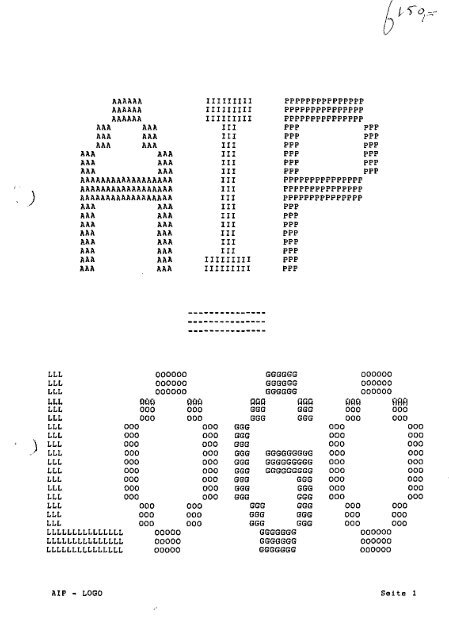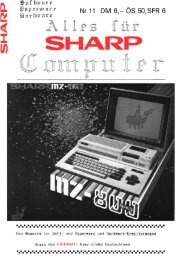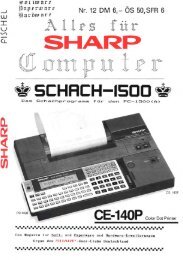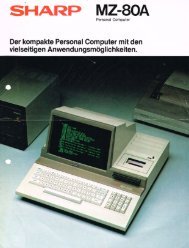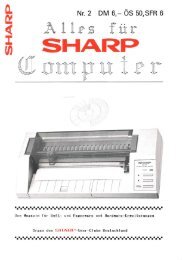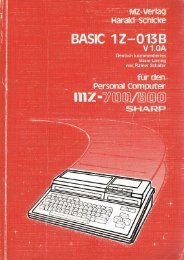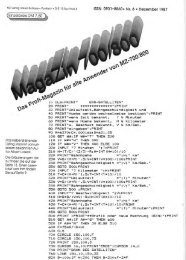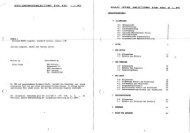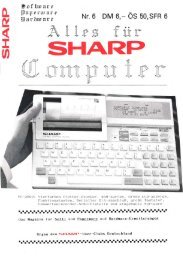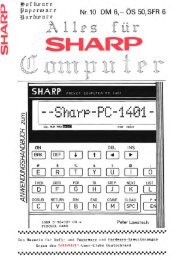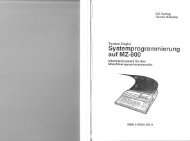6t)~~ - The Sharp MZ-Series
6t)~~ - The Sharp MZ-Series
6t)~~ - The Sharp MZ-Series
Erfolgreiche ePaper selbst erstellen
Machen Sie aus Ihren PDF Publikationen ein blätterbares Flipbook mit unserer einzigartigen Google optimierten e-Paper Software.
<strong>6t</strong>)<strong>~~</strong> <br />
"AAAAA IIIIIIIII PPPPPPPPPPPPE'pp<br />
AAAAAA IIIIIIIII PP???PPPFPPPPPP<br />
AAAAAA IIIIIIIII ppppppppppppppp<br />
AAA AAA III ppp ppp<br />
AAA AAA III ppp ppp<br />
AAA AAA III ppp ppp<br />
AAA A"A III ppp ppp<br />
"AA AAA III ppp ppp<br />
AAA AAA III ppp ppp<br />
AAAAAAAAAAAAAAAAAA III PPPfPPPPPPPPPPP<br />
AAAAAAAAAAAAAAAAAA 111 PPPPPPPPfPPPPPP<br />
) AAAAAAAAAAAAAAAAAA III PPPPPPPPfPPPPPP<br />
AAA AAA 111 ppp<br />
AAA AAA III ppp<br />
AAA AAA 111 ppp<br />
AAA AAA III ppp<br />
AAA AAl. 111 ppp<br />
AAA AAA 111 ppp<br />
AAA AAA IIIIIIIII ppp<br />
AAl. AAA IIIIIIII I ppp<br />
1.1.1. 000000 GGGGGG 000000<br />
1.1.1. 000000 GGGGGG 000000<br />
1.1.1. 000000 GGGGGG 000000<br />
1.1.1. QOO 00'1 POP POP QQQ (I(IR<br />
1.1.1. 000 000 GGG GGG 000 000<br />
1.1.1. 000 000 GGG GGG 000 000<br />
1.1.1. 000 000 GGG 000 000<br />
1.1.1. 000 000 GGG 000 000<br />
1.1.1. 000 000 GGG 000 000<br />
) 1.1.1. 000 000 GGG GGGGGGGGG 000 000<br />
1.1.1. 000 000 GGG GGGGGGGGG 000 000<br />
1.1.1. 000 000 GGG GGGGGGGGG 000 000<br />
1.1.1. 000 000 GGG GGG 000 000<br />
1.1.1. 000 000 GGG GGG 000 000<br />
1.1.1. 000 000 GGG GGG 000 000<br />
1.1.1. 000 000 GGG GGG 000 000<br />
1.1.1. 000 000 GGG GGG 000 000<br />
1.1.1. 000 000 GGG GGG 000 000<br />
LLLLLLLLLLLLLLL 00000 GGGGGGG 000000<br />
LLLLLLLLLLLLLLL 00000 GGGGGGG 000000<br />
LLLLLLLLLLLLLLL 00000 GGGGGGG 000000<br />
AlP .. LOGO Seite 1
".<br />
H<br />
."<br />
r<br />
o<br />
o "
(<br />
" I P<br />
LOG 0<br />
Version fOr alle geläufigen Z80 Systeme<br />
programmiert 1985.<br />
Copyright by:<br />
xrr I BBG-Software<br />
Schimmelmannstr. 90<br />
2070 A H REN S BUR G<br />
(<br />
AIf' - LOGO Seite 3
o<br />
o "<br />
•'" ~..<br />
•
- Inhaltsverzeichnis <br />
I N H ALT<br />
VOR W 0 R T<br />
1 Grundlagen von AlP - LOGO<br />
1.1 Starten von AlP - LOGO <br />
1.2 Erste Versuche mit AlP - LOGO <br />
1.3 LOGO und die Tastatur <br />
1.3.1 Eingeben und Horrigieren einer Befehlszeile <br />
1.3.2 Tasten mit besonderer Bedeutung <br />
1.' Der IGEL<br />
1.4.1 Die einfachsten Igelbefeh1e <br />
1.4.2 Die Kontrolle des Igels <br />
1.S Fehlermeldungen von AlP - LOGO<br />
1.6 Abkürzungen <br />
1.7 Der Befehl WIEDERHOLE <br />
1.B Zeilen mit mehr als einem Befehl<br />
1.9 Befehle in Klammern <br />
1.10 Abbrechen von Programmausführungen <br />
2 Prozeduren<br />
2.1 Schaffen (Definieren) einer Prozedur <br />
2.2 Schachteln von Prozeduren <br />
2.3 Der Editor <br />
2.3.1 EDIT ohne Angabe des Prozedurnamens <br />
2.4 Fehler innerhalb von ~rozeduren <br />
2.5 Prozeduren mit Eingaben <br />
2.6 Ausdrucken von Prozed~ren <br />
2.7 Prozeduren mit Ergebnissen (RUckgaben) <br />
2.9 Maero Prozeduren <br />
3 Programmieren mit Prozeduren<br />
4 Namen<br />
3.1 Eine Treppe <br />
3.2 Kreise und Kreisbögen <br />
3.3 Sich wiederholende Prozeduren <br />
3.3.1 Bedingte Entscheidung; WENN ••• DANN ••• SONST <br />
3.3.2 Logische Befehle von AlP· LOGO <br />
3.3.3 TESTE ••• WENNWAKR ••• WENNFALSCH ••• <br />
3.4 Das Koordinatenfe1d des Igels <br />
3.5 Weitere Rontrollfunktionen des Igels <br />
3.6 Dia Befehle SKALA und IGELGROESSE <br />
4.1 Globale und lokale Namen <br />
AlP - LOGO Seite 5
- Inhaltsverzeichnis <br />
5 Arbeitsspeicher und Datenverwaltung<br />
5.1 Auslistungen von Prozeduren und Namen <br />
5.2 Löschen von nicht mehr gebrauchten Daten <br />
5.3 Die Garbage-collection <br />
5.4 Dateien <br />
5.4.1 Dateien bewahren <br />
5.4.2 Datei einlesen <br />
5.5 Bilddateien <br />
5.6 Weitere Diskettenbefehle <br />
6. Zahlen, Wörter. Listen<br />
6.1 Zahlen und mathematische Operationen <br />
6.1,.1 Die ganzen Zahlen (Integerzahlen) <br />
6.1.2 Realzahlen <br />
6.1.3 Operationen mit Realzahlen <br />
6.2 Wörter <br />
6.3 Die Listen <br />
6.3.1 Die leere Liste <br />
6.3.2 Die Grundbefehle der Listenverarbeitung <br />
6.3.3 Effizienz der Listenverarbeitung <br />
6.4 Anwendungen von listenverarbeitenden Befehlen <br />
6.4.1 Die Prozedur KLAMMERLISTE <br />
6.4.2 Die Prozedur LISTENLAENGE <br />
6.4.3 Die Prozedur PICKEELEMENT <br />
6.4.4 Die Prozedur KEHRUH <br />
6.4.5 Die Prozedur GLAETTELISTE <br />
6.4.6 Die Befehle LISTEOHNE und LISTEOHNEALLE <br />
6.4.7 Die Frage ELEMENT? <br />
7 Interaktive Programme, Ein- und Ausgabe<br />
7.1 Schleifen in Prozeduren <br />
7.1.1 Die Merker <br />
7.1.2 Selbstaufruf einer Prozedur <br />
7.1.3 Schleifen mit Bedfngungen <br />
7.2 Eingaben Uber die Tastatur <br />
7.2.1 Der Befehl EINGABE <br />
7.2.2 Tastenabfragen <br />
7.3 Ausgabe auf dem Bildschirm <br />
7.4 Sonstige Befehle fUr den Bildschirm <br />
7.4.1 Der ASCII-Code <br />
7.5 Sonstige Ausgabebefehle <br />
7.5.1 Ausgabe an einen Drucker <br />
7.5.2 Die Joystickabfragen <br />
7.6 Die F-Tasten <br />
AlP _ LOGO Seite 6
- Inhaltsverzeichnis <br />
B<br />
Pro9ramrokontrolle. Fehlerbehandlung<br />
B.l Der Gebrauch von Kla~mern in AlP - LOGO<br />
B.2 Das Fehlermeldesysten von AlP - LOGO<br />
B.3 Der Fehler- und der ~nterbrechunqsmodus<br />
9.3.1 Der FehlereditDr EDF<br />
B.4 Das Ablaufprotokoll in AlP - LOGO<br />
9 Weitergehende Anwendungen von Listen<br />
9.1 Was ist kUnstliehe Intelligenz (KI)<br />
9.2 Anwendung der KI in kIP - LOGO<br />
9.3 der TUE - Befehl<br />
9.4 Umwandlungen von Prozeduren und Listen<br />
9.S Eigenschaftslisten<br />
9.6 Allgemeine Eigenschaftslisten<br />
10. AlP - LOGO "INTERN"<br />
ANHANG<br />
10.1 Interner Aufbau von Objekten in AlP - LOGO<br />
10.1.1 Die Zeigerdarstellung<br />
10.2 Die maschinennahen Befehle<br />
10.3 Destruktive Listenverarbeitung<br />
I. Bildschirm und Besonderheiten<br />
11. Sondertasten <br />
Il!. Kurzbeschreibung Editor <br />
IV. Befehlsliste mit AbkUrzungen und Seitenhinweisen<br />
V. Fehlermeldungen<br />
VI. Literaturhinweise<br />
(<br />
AlP - LOGO SeIte 7
'"<br />
"<br />
o<br />
o<br />
•'" ~.. <br />
•
_ Vorwort <br />
v () R WaR T<br />
Hinter dem Namen LOGO steht die Ver~irklichung der Vorstellung, eine Programmiersprache<br />
zu schaffen, die besonders Kindern und SchUlern den Einstieg<br />
in die Welt der Computer erleichtert. !IP - LOGO wird auch gerade als<br />
deutsches LOGO diesen AnsprUchen besonders gerecht.<br />
Hierbei spielt die Implementierung der "Igelgrafik" eine groSe Rolle.<br />
Dadurch ist es möglich, die Wirkung von Befehlen und Programmen direkt auf<br />
dem Bildschirm zu verfolgen. Dies ist schon bei den einfachsten Beispielen<br />
möglich.<br />
Aber AlP - LOGO ist ebenso eine hochentwickelte Programmiersprache. mit der<br />
auch sehr viele Ideen der künstlichen Intelligenz voll ausgeschöpft werden<br />
können. Obwohl sich die Struktur der Prozeduren von AlP - LOGO wesentlich<br />
von z.B. LI5P unterscheidet, ist AlP LOGO der ideale Einstieg fur die<br />
Entdeckung der Kl (kUnstlichen Intelligenz). Dieses wird nur dadurch<br />
möglich. daS sich die Strukturen von Daten und Programmen intern nicht<br />
unterscheiden. Bei nichtprozeduralen Spachen wie FORTRAN oder BASIC ist so<br />
etwas nicht denkbar.<br />
Die wichtigsten Eigenschaften von AlP - LOGO:<br />
AlP - LOGO ist eine interaktjve prozedurale Sprache.<br />
Logoprogramme setzen sich aus Prozeduren zusammen, die wiederum aus<br />
Logogrundwörtern gebildet werden. Diese Prozeduren können dann wie die<br />
Grundwörter wieder in Prozeduren aufgerUfen werden. Dadurch kann ein<br />
sehr komplexes Programm entstehen. Die Logoprozeduren können mit Eingaben<br />
versehen werden und können auSerdem berechnete Werte oder Daten<br />
zurUckgeben.<br />
- AlP - LOGO ist eine listenvecarbeitende Sprache.<br />
Die in AlP - LOGO existierenden Objekte beschränken sich nicht nur auf<br />
Zahlen und Wörter. Es ist vielmehr auch möglich. zusammengesetzte<br />
Strukturen, die Listen. zu bilden.<br />
Eine Liste ist die Aufreihung von Objekten in einer bestimmten Ord~<br />
nung. Hierbei können diese Objekte Zahlen. Wörter oder auch wiederum<br />
Listen sein. Diese Listen ~ind mit einigen wenigen Befehlen schnell<br />
und einfach zu manipulieren. Insbesondere sind auch Prozeduren als<br />
Listen darstellbar und Liste~ als Prozeduren interpretierbar. Dadurch<br />
ist es möglich, eine direkte Kontrolle Uber die AusfUhrung von Befehlen<br />
und Prozeduren zu haben. Es ist auch möglich. spezielle schnittstellenähnliche<br />
Programme zu schreiben. die zur Kommunikation mit sehr<br />
jungen oder auch mit behinde,ten Kindern geeignet sind.<br />
AlP - LOGO Seite 9
- Vorwort <br />
Ein weiterer wichtiger Punkt bei AlP - LOGO ist die schon erwähnte 1901<br />
grafik.<br />
Der Igel (im Englischen turtle = Schildkröte) ist ein kybernetisches Objekt,<br />
welches sich auf dem Bildschirm wie ein "lebendiges Tier" bewegen<br />
kann. Dabei hinterläSt er - der Igel - je nach Wunsch eine Linie. Seine<br />
Bewegungen können durch die Befehle RECHTS, LINKS, VORWAERTS, RUECKWAERTS<br />
gesteuert werden. Dieser Igel ist auf dem 8ilds~hirm sichtbar und es ist<br />
au~h die Richtung zu erkennen, in die er si~h bewegen wird. Dur~h folgende<br />
kleine Prozedur zei~hnet der Igel ein Quadrat.<br />
) PR QUADRAT<br />
WIEDERHOLE 4 [VORHAERTS 50 RECHTS 90]<br />
ENDE<br />
Diese Prozedu~ veranlaSt den Igel, si~h viermal na~heinander erst um 50<br />
Einheiten vorwärts zu bewegen und dann um 90 Grad nach rechts zu drehen.<br />
Oas Resultat ist ein Quadrat.<br />
Oie Igelgrafik hat sich als pädagogisches Mittel sehr bewährt, um Kinder an<br />
den Computer heranzufUhren und sie die ihm eigene mathematische Logik verstehen<br />
zu lassen.<br />
Oie Igelgrafik bietet auch grenzenlose Möglichkeiten, alle Techniken des<br />
Programmierens anschaulich darzustellen und zu Uben. Das Uben erfolgt hier<br />
spielerisch, indem versu~ht wird, den Igel bestimmte Figuren zeichnen zu<br />
lassen und die dazu notwendigen Prozeduren zu definieren. Auch einigB<br />
Spiele lassen sich gut auf AlP - LOGO programmieren.<br />
Oiese Beschreibung wird die Möglichkeiten, die AlP - LOGO bietet, ebenfalls<br />
mit Beispielen aus der Igelgrafik erläutern.<br />
Zur Entstehung von AlP - LOGO:<br />
Oie deutschen Grundwörter für die Befehle in AlP - LOGO basieren im wesentlichen<br />
auf dem Standart, der an der Pädagogischen Hochschule Esslingen<br />
in einem LOGO-Projekt 1982/83 ent~ickelt wurde. Dieser Standart wurde als<br />
erstes in IWT-LOGO auf den Computer Apple 11 realisiert. Der Autor dankt<br />
dem IHT-Verlag für die freundliche Erlaubnis, diesen Standart übernehmen zu<br />
dürfen. AlP - LOGO wurde zu IRT-LOGO aufwärts kompatibel geschrieben. Schon<br />
aufgrund der Verwendung des leist~ngsfähigeren Z-80 Microprozessors ergaben<br />
sich weitergehende MögliChkeiten für diese Programmiersprache.<br />
Ich hoffe, daB Sie mit dieser LOGO - Version zufrieden sein werden und <br />
auch, daB dieses AnleitungsbuCh für alle verständlich genug geschrieben <br />
ist. <br />
FUr Rechtschreibfehler u.ä. m~chte ich mich schon an dieser Stelle ent<br />
schuldigen. - Ich schreibe in der Regel nur Programme und keine Bücher. <br />
Und nun wUnsche ich Ihnen viel SpaB mit AlP - LOGO •<br />
• rr<br />
der Autot.<br />
AlP - LOGO Seite 10
- Kapitel 1 ~<br />
1 Grundlagen von AlP - LOGO<br />
In diesem ersten Kapitel sollen alle technischen Details von AlP -<br />
Ihrem Hicrocomputer beschrieben werden.<br />
LOGO auf<br />
1.1 starten von AlP - LOGO<br />
( Sie haben die Quick-disk Version fUr Ihren HZ-SOO erworben:<br />
Sie brauchen die Quick-disk nur einzulegen. Wenn Sie dann den Rechner<br />
einschalten, wird AlP - LOGO automatisch geladen und gestartet.<br />
Si" haben die Cassetten Version fUr Ihren HZ-aOO erworben:<br />
Schalten Sie Ihren Rechner ein und drUcken Sie "C" fUr Cassette. Dann<br />
legen Sie die AlP - LOGO Cassette ein und drUcken PLAY. AlP - LOGO<br />
wird nun geladen und startet sich selbst.<br />
AlP -<br />
LOGO meldet sich mit<br />
Hallo, hier ist LOGO ! <br />
? <br />
( <br />
AlP - LOGO Seite 11
- Kapitel 1 <br />
1.2 Erste Versuche mit AlP - LOGO<br />
Wenn AlP - LOGO bereit ist, einen Befehl zu erhalten, wird dieses durch das<br />
Frage2eichen "1" am linken Bildschirmrand und den dahinter blinkenden<br />
"Blinker" (Cursor) gemeldet.<br />
Man kann jetzt einen Befehl eintippen. Die Eingabe2eile wird durch DrUcken<br />
der Taste HCR" beendet.<br />
;<br />
I<br />
ACHTUNG:<br />
DrUcken Sie die Tasten immer nur kurz. Ansonsten erhalten Sie sehr schnell<br />
mehrfach den gewUnschten Buchstaben (Dauertastenabfrage).<br />
Wir wollen ausrechnen, was die Summe von 45 und 78 ist. (45 • 78) <br />
Dazu geben wir hinter dem Fragezeichen ein: <br />
DRUCKEZEILE 45 • 78<br />
"CR"<br />
Wir geben also folgende Tastenfolge ein:<br />
D,R,U,C,K,E,Z,E,I,L,E,Leertaste,4,5,Leertaste,.,Leertaste,7,B,"CR~.<br />
Der Befehl DRUCKEZEILE veranla8t AlP - LOGO, eine Zeile zu drucken. Der <br />
Inhalt dieser Zeile steht als Eingabe hinter dem Befehl DRUCKEZEILE. <br />
AlP - LOGO rechnet das Ergebnis von 45 • 78 aus und gibt es auf den Bild<br />
schirm aus. <br />
Es ergibt sich folgendes Bild: <br />
?DRUCKEZEILE 45 + 78<br />
eingegebene Zeile <br />
123 gedruckte Zeile von LOGO <br />
? •• Hinter dem Fragezeichen erscheint <br />
wieder das blinkende Feld - der<br />
Blinker -, was bedeutet, daS LOGO<br />
wieder bereit ist.<br />
ANMERKUNG: Ab jetzt wird in den gezeigten Beispielen alles, was Sie<br />
in den Computer eintippen mUssen, in Schrägschrift geschrieben. Das,<br />
was AlP - LOGO auf den Bildschirm ausdruckt, wird - wie der Text - in<br />
normalen Zeichen geschrieben. Dies erhöht die Ubersichtlichkeit dieses<br />
Handbuches.<br />
(<br />
AlP - LOGO kennt die mathemathischen Regeln Punkt vor Strich und rechnet<br />
auch erst den Inhalt von Klammern aus. Die Symbole sind "." für "PLUS", "-"<br />
fUr "MINUS", "~" für "MAL", "I" fUr "DURCH" und "XX" fUr "HOCH".<br />
Ein Beispiel<br />
2 • 3 * (5 + 1) + (2 - 4)<br />
2 • 3 * 6 • -2<br />
2 • 18 - 2<br />
• 18<br />
AlP - LOGO Seite 12
- Kapitel 1 <br />
Machen wir folgenden Versuch:<br />
?DRUCKEZEILE 2 + 3 * (5 + 1) + (2 - 4)<br />
18<br />
? ••<br />
AlP -<br />
LOGO druckt das richtige Ergebnis aus.<br />
Ebense kann DRUCKEZEILE auch ein Wort oder einen Satz ausgeben. Dazu muS<br />
allerdin9s ein AnfUhrungszeichen vor das Wort geschrieben werden. Ein Satz<br />
muS in eckige Klammern gefaSt werden.<br />
?DRUCKEZEILE rAIP - LOGO IST EINE SPRACHE1<br />
AlP - LOGO IST EINE SPRACHE<br />
7DRUCKEZEILE "HORT<br />
WORT<br />
? ...<br />
Besonders wichtig sind die Leerstellen. Hätten Sie z.B.<br />
vergessen, wUrde folgendes erscheinen:<br />
aus Versehen eine<br />
?DRUCKEZEILE45 + 78<br />
Prozedur DRUCKEZEILE45 nicht bekannt I<br />
7 •••<br />
eingegebene Zeile<br />
Fehlermeldung<br />
AlP - LOGO meldet den Fehler. kIP - LOGO hat gedacht, daS die 45 mit zum<br />
Namen des gewUnschten Befehls gehBrt. Dieser Befehl war aber nicht bekannt.<br />
AlP - LOGO Seite 13
- Kapitell <br />
1.3 LOGO und die Tastatur<br />
Da die Benutzung der Tastatur in LOGO einige Besonderheiten birgt, ist ihr<br />
hier ein eigener Abschnitt gewidmete Zuerst wollen wir uns ansehen, wie<br />
eine Befehlszeile richtig ewingegeben wird:<br />
1.3.1 Eingeben und Korrigieren einer Befehlszeile<br />
In AlP - LOGO haben Sie die volle Freiheit, mit den Pfeiltasten Uber den <br />
Bildschirm zu wandern. Der Blinker bewegt sich dann immer in Richtung der <br />
gedrUckten Pfeiltaste. <br />
Auch können Sie immer die Tasten "INST" und WDEL" sowie "CLR" <br />
(SHIFT+"INST") und "HOME" (SHIFT~ftDEL") benutzen. <br />
Die Taste RINST" fügt vor das Zeichen, auf dem der Blinker steht, ein Leerzeichen<br />
eine Dabei rückt die restliche Zeile hinter dem Blinker um eine<br />
Spalte nach rechts. Der Blinker $teht dann auf dem leeren Feld.<br />
Die Taste "DEL" löscht das Zeichen vor dem Blinker. Dabei rUckt der Blinker<br />
und die gesamte Zeile Um ein Zeichen nach links.<br />
Die Taste "CLR" ("SHIFT"+"INST") löscht den Bildschirm vollständig. Dabei<br />
wird der Blinker in die linke obere Ecke des Bildschirms gesetzt.<br />
Die Taste "HOME" ("SHIFT"+"DEL") setzt den Blinker in die linke obere Ecke<br />
des Bildschirms.<br />
Eine Befehlszeile gilt als eingegeben, wenn Sie die Taste "eR" drUcken.<br />
Es wird dann ven AlP - LOGO genau die Zeile Ubernommen, auf der der Blinker<br />
steht. Dadurch kann eine Zeile mehrfach eingegeben werden, ohne daß Sie<br />
sie immer wieder eintippen müssen. Sie müssen lediglich mit den Pfeiltasten<br />
wieder zurück auf die entsprechende Zeile fahren und erneut "eR" drücken.<br />
LOGO-Grundwörter können im Gegensatz zu selbstdefinierten Prozeduren beliebig<br />
in groBen oder kleinen Buchstaben eingegeben werden, nicht aber die<br />
selbstdefinierten Prozeduren und Namen.<br />
Durch die Taste "ALPHA" kann zwjschen GroSschrift und Kleinschrift umgeschaltet<br />
werden.<br />
Die Taste "TAB" hat die gleiche Wjrkung, wie die Taste" ("SHIFT"+"2"). Da<br />
das Anführungszeichen seh~ oft benötigt wird, ist dies sehr praktisch.<br />
AlP ~ LOGO Seite 14
- Kapitell <br />
1.3.2 Tasten mit besonderer Bedeutung<br />
In AlP - LOGO haben einige Buchstabentasten in Verbindung mit der Taste<br />
nCTRL~ eine besondere Bedeutung. Dieses ~ird in diesem Handbuch noch im<br />
Einzelnen genau beschrieben. Ein Beispiel:<br />
"CTRL"+"C" "Ctrl-C" sprich: kontrol C<br />
Es besteht aber auch die Möglichkeit anstalt der "CTRL"-Taste mit einem<br />
Buchstaben eine einzelne sonst nicht genutzte Taste zu drUcken.<br />
"SHIFT~+"BREA.K"<br />
"Ctrl-C"<br />
(" Anstatt "Ctrl-C" kann auf Ihrem <strong>MZ</strong>-Saa auch immer "SHIFT"+"BRAEK" gedrUckt<br />
werden - dies hat in jedem Fall die gleiche WirKung!<br />
"BREAK"<br />
"Ctrl-S"<br />
"CTRL-S" hält in AlP - LOGO eine Bildschirmausgabe an. Die Ausgabe wird auf<br />
einen beliebigen weiteren Tastendruck fortgesetzt. Sie können aber auch nur<br />
die "BREAK"-Taste drUcken um damit z.B. ein Programmlisting anzuhalten.<br />
"GRAPH"<br />
"ctrl-L"<br />
"Ctrl-L" veranlaSt im AlP - LOGO - Editor das Abspeichern einer bearbeiteten<br />
Prozedur und Verlassen des Editors. Auf Ihrem HZ-SOa können Sie anstatt<br />
"Ctrl-L" auch die GRAPH-Taste benutzen (dies ist auf Dauer angenehmeri).<br />
"Ctrl-Z"<br />
"CTRL-Z" veranlaSt in AlP - LOGO das Unterbrechen eines Programms und<br />
Ubergehen in den Unterbrechungsmodus. Auf dem <strong>MZ</strong>-Boa können Sie auch die<br />
unbeschriftete Taste Uber der Taste "CR" benutzen.<br />
RETURN<br />
Im FOlgenden wird die Taste "CR" nur noch kurz mit RETURN bezeichnet. Diese<br />
Taste wird ja benutzt, um eine Eingabe abzuschlieSen.<br />
(<br />
Die F-Tasten (1-10)<br />
Als F-Tasten werden die fUnf Tasten F1, F2, F3. F4 und FS links oben bei<br />
Ihrer Tastatu~ bezeichnet. In Verbindung mit der "SHIFT"-Taste werden<br />
diese Tasten F6, F7, FB, F9 und FI0 genannt.<br />
AlP - LOGO Seite 15
- Kapitel 1 <br />
1.4 Der IGEL<br />
Nun wollen wir uns der schon beschriebenen Igelgrafik zuwenden. Um sie zu<br />
slarten, geben wir den Befehl "Bl~D" ein (mit RETURN selbstverständlichi):<br />
?Bll.D<br />
Es wird in den "Bildmodus" ilbergegangen. Nun wird der ganze Bildschirm<br />
gelöscht. Nur ein kleines Dreieck ist in der Mitte zu sehen. Und damit wir<br />
weiterhin Befehle eingeben können, stellt AlP - LOGO die untersten fUnf<br />
Zeilen fUr Eingaben zur Verfilgung und wartet mit einem Fragezeichen auf<br />
weitere Befehle.<br />
Um dieses kleine Dreieck in der 8ildschirmmitte dreht sich jetzt alles. Es<br />
ist - wie schon erwartet - der IGEL. Die Spitze des Dreiecks stellt die<br />
Nase des Igels dar. Der Igel schaut also in die Richtung dieser Spitze und<br />
wird auf den Befehl VORWAERTS in genau diese Richtung laufen. Es ist das<br />
lebendige Wesen von LOGO.<br />
Mit dem Befehl<br />
?LOESCHESCHIRIf<br />
(ohne Eingaben) kann wieder in den "Befehlsmodus" zurUckgesprungen werden.<br />
Der Igel verschwindet wieder, und es steht der ganze Bildschirm fUr die<br />
Eingabe von Befehlen zur VerfUgung.<br />
1.4.1 Die einfachsten Igelbefehle<br />
Um die Bewegungen des Igels auf dem Bildschirm zu steuern, gibt es eine<br />
Vielzahl von Befehlen. Die vier einfachsten sollen jetzt erläutert werden:<br />
Mit RECHTS und LINKS kann der Igel um seine eigene Achse gedreht werden,<br />
ohne daß er seinen Standort verändert. VORWAERTS und RUECKWAERTS lassen den<br />
Igel in Richtung seiner Nase bzw. zurück laufen.<br />
Machen Sie folgenden Ve.rsuch=.<br />
?BILD<br />
?VORHAERTS 50<br />
?RECHTS 45<br />
?VORHAERTS 25<br />
? ••<br />
Nach dem ersten Befehl hat sich der Igel um ein StUck in Richtung seiner<br />
Nase nach oben bewegt (s. Bild 1.1). Nach dem zweiten dann um 45 Grad nach<br />
rechts gedreht und dann nach dem dritten Befehl um nochmal die halbe Stecke<br />
wieder in Richtung seiner Nase nach rechts oben bewegt. Da steht er jetzt<br />
und wartet auf weitere Befehle.<br />
AlP - LOGO Sei te 16
- Kapitel 1 <br />
Der Igel darf Ubrigens nicht den Bilschirmrand Uberschreiten. Wenn Sie<br />
dem Igel befehlen, Ober den Bildschirmrand hinaus zu gehen, fUhrt dies zu<br />
der Fehlermeldung ftIgel ist im Aus !" und der Befehl wird nie h t<br />
ausgefUhrt.<br />
(Bild 1.1)<br />
nach VORWAERTS SO nach RECHTS 45 nach VORWAERTS 25<br />
l<br />
-=:[1 )1<br />
r <br />
I<br />
1.4.2 Die Kontrolle des Igels<br />
Es gibt eine Menge Befehle, um den Igel und seine Spur zu beeinflussen.<br />
An dieser Stelle sollen genannt werden:<br />
- STIFTAB <br />
- STIFTHOCH <br />
- VERSTECHIGEL <br />
- ZEIGIGEL <br />
- VOLLBILD <br />
- TEILBILD <br />
- FARBE<br />
Geben Sie STIFTHOCH ein und dann den Befehl VORWAERTS 50:<br />
?STIFTHOCH<br />
?VORHAERTS 50<br />
?STIFTAB<br />
?VORHAERTS 25<br />
? ••<br />
Der Igel bewegt sich zwar, wie wir es erwartet haben, aber er hinterläSt<br />
keine Spur! Der Befehl STIFTHOCH veranlaSt also, daS der Igel bei seinen<br />
Bewegungen keine Spuren zeichnet. Der Befehl STIFTAB bewirkt das Gegenteil,<br />
nämlich daS der Igel eine Spur hinterläSt. Man kann sich STIFTHOCH und<br />
STIFTAB so vorstellen, daS der Igel seinen STIFT, mit dem er die Linien<br />
zeichnet, hochnimmt bzw. absetzt.<br />
AlP - LOGO Seite 17
- Kapitel 1 <br />
?VERSTECKIGH <br />
?VORHAERTS 20 <br />
?ZEIGIGEL <br />
? ••<br />
Der Befehl VERSTECKIGEL läSt den Igel vom Bildschirm verschwinden, d.h. er<br />
verschwindet nicht wirklich, er ist lediglich nicht mehr sichtbar. So ist<br />
er nach wie vor in der Lage, bei seinen Bewegungen Linien zu zeichnen. Auf<br />
den Befehl ZEIGIGEL taucht der Igel wieder auf.<br />
Anstelle der Befehle VERSTECK IGEL und ZEIGIGEL kann auch "Ctrl-A" gedrUckt <br />
werden. Dies hat den gleichen Ef~ekt: Der Igel ist nicht mehr zu sehen oder <br />
eben wieder zu sehen. Es wird immer zwischen ZElGlGEL und VERSTECK IGEL hin<br />
und hergeschaltet. <br />
Dies ist auch während der ProgrammausfUhrung möglich! <br />
("Ctrl-A" bedeutet das gleichzeitige Drücken von der "CTRL" und der "A"<br />
Taste.)<br />
Auch die uns schon bekannten Befehle BILD und LOESCHESCHIRM kontrollieren<br />
die Igelgrafik. Die Grafik wird durch diese Befehle ein- und ausgeschaltet.<br />
Es gibt in AlP -<br />
LOGO zwei Grafikmodi:<br />
den VOLLBILD-Modus und<br />
den TElLBILD-Modus.<br />
Geben Sie ein:<br />
?VOLLBILD<br />
Sie sehen, daS die Schrift kurz vollständig verschwindet. AlP - LOGO ist<br />
kurz in den VOLLBILD-Modus übergegangen. Im VOLLBILD-Modus steht der gesamte<br />
Bildschirm nur dem Igel und seiner Grafik zur Verfügung. Es ist keine<br />
Schrift zu sehen. Trotzdem existieren die fUnf Zeilen für die Schrift noch,<br />
auch wenn sie nicht mehr sichtbar sind.<br />
Mit dem Befehl TEILBILD kann wieder in den TEILBILD-Modus zurUckgekehrt<br />
werden.<br />
( DaS AlP - LOGO in dem Beispiel oben sofort wieder in den TEILBlLD-Modus<br />
übergegangen ist, liegt daran, daS AlP - LOGO, wenn eine Eingabe erwartet<br />
wird, immer automatisch in den TEILBILD-Modus zurückkehrt, damit Sie die<br />
Befehlszeile, die Sie eingeben, auch sehen können.<br />
AlP - LOGO Seite 18
- Kapitel 1 <br />
Es besteht auch hie~ die Möglichkeit mit einem Tastend~uck zwischen den <br />
BILD-Modi umzuschalten. Es kann mit "Ct~l-B" (B wie BILD) imme~ zwischen <br />
dem VOLLBILD-Modus und dem TEILBILD-Modus hin- und he~geschaltet we~den. <br />
Auch "Ct~l-B" kann auch während de~ P~ogrammausfUhrung benuzt werden. <br />
Sie können mit "Ct~l-B" auch während Sie eine Befehlszeile eingeben, in den <br />
VOLLBILD-Modus - und zu~ück - schalten. <br />
Mit dem Befehl<br />
FARBE<br />
(<br />
kann die Fa~be des "Stiftes" verändert we~den. De~ Befehl braucht eine<br />
ganze Zahl als Eingabe.<br />
Diese Zahl entspricht dann einer Fa~be (s. Tabelle 1.1).<br />
Man kann sich das etwa so vorstellen: Der Igel hat mehrere Farbstifte zur<br />
Ve~fügung (Anzahl je nach Modus / Grafikerweite~ung), die er frei wählen<br />
kann. Mit dem Befehl FARBE wählen wir nun einen dieser Fa~bstifte aus.<br />
(Tab. 1.1)<br />
I 40 Zeichen I BO Zeichen I 40 Z. (m.E~w.) 80 Z. (m.Erw.)<br />
-----+--------------+--------------+-------------------+---------------<br />
o schwarz schwarz schwarz schwarz<br />
1 ~ot helles weiB blau rot<br />
2 grün ~ot g~ün<br />
,.<br />
3 helles weiB ~osa helles weiB<br />
4<br />
,.<br />
g~ün<br />
,. ,.<br />
5 türkis<br />
,.<br />
6 gelb<br />
7 weiB<br />
,.<br />
B<br />
grau<br />
9 helles blau <br />
10 helles ~ot <br />
11 helles rosa <br />
,. ,.<br />
,. ,.<br />
12 h~lles g~ün<br />
13 helles türkis<br />
14 helles gelb<br />
15 helles weiB<br />
-----+--------------+--------------+-------------------+---------------<br />
( ,.<br />
nicht zugelassene~ We~t <br />
m.E~w. mit de~ G~afike~weite~ung <br />
Ein Beispiel:<br />
?FARBE: 1 <br />
?VORHAE:RTS 20 <br />
? ••<br />
Es wird eine rote (40-Zeichenmodus / ohne Erweite~ungl)<br />
Linie gezeichnet.<br />
AlP - LOGO Seite 19
- Kapitel 1 <br />
1.5 Fehlermeldungen von AlP - LOGO<br />
AlP - LOGO hat ein sehr komfortables Fehlermeldesystem: <br />
Wenn AlP - LOGO nicht in der Lage ist, eine Befehlszeile zu verstehen bzw. <br />
auszuführen, wird dieses gemeldet. Die auftretenden Fehler werden von AlP <br />
LOGO sehr ausführlich beschrieben. <br />
Einige Beispiele: <br />
?DRUCKEZEILE 7 +<br />
+ braucht Zahl dahinter <br />
? •• <br />
Da AlP - LOGO vor und hinter jedem mathematischen Symbol (+,-,.,/, •• ) eine<br />
Zahl erwartet, meldet es einen Fehler, wenn keine da ist. Ebenso, wenn<br />
anstatt einer Zahl ein Wort oder eine Liste dahinter steht.<br />
?LACHE<br />
Prozedur LACHE nicht bekannt I <br />
? •• <br />
Da AlP - LOGO "LACHE" für einen Befehl hält, sucht es diesen unter den<br />
bekannten Wörtern. Da LACHE kein LOGO-Grundwort ist und auch nicht als<br />
Prozedur definiert wurde, wird es als "nicht bekannt" gemeldet.<br />
?REECHTS 90<br />
Prozedur REECHTS nicht bekannt<br />
? ••<br />
Wie auch LACHE für AlP - LOGO nicht bekannt ist, so wird auch für REECHTS<br />
ein Fehler gemeldet. Hierbei handelt es sich aber aller Wahrscheinlichkeit<br />
nach nur um einen Tippfehler. AlP - LOGO ist nicht in der Lage, "echte"<br />
Fehler von Tippfehlern zu unterscheiden und meldet somit alle.<br />
?DRUCKEZEILE 4 I 0<br />
Ergebnis zu gross/klein von /<br />
? ••<br />
Hier wurde eine nicht erlaubte mathematische Operation, die Division durch<br />
null, durchgeführt. Alle Fehler, die bei mathematischen Funktionen und<br />
Operationen auftreten, werden durch eine solche Fehlermeldung mitgeteilt.<br />
Bei sehr komplexen Programmen sind die Fehler meistens nicht so einfach zu<br />
finden. AlP - LOGO bietet hierbei aber viele Hilfen, die es dann erheblich<br />
erleichtern, dem Fehler auf die Spur zu kommen. Diesem <strong>The</strong>ma werden wir uns<br />
im Kapitel 8.2 noch sehr ausführlich widmen.<br />
AlP - LOGO Seite 20
- Kapitel 1 <br />
( oder<br />
1.6 Abkürzungen<br />
Sie werden sicherlich schon gemerkt haben, wie lästig es ist, die teilweise<br />
langen AlP - LOGO Grundwörter wie DRUCKEZEILE oder VORWAERTS einzutippen.<br />
Deshalb gibt es für die meisten Grundwörter Abkürzungen von zwei oder drei<br />
Buchstaben. So ist die Abkürzung für DRUCKEZEILE z.B. "DZ". Es ist unbedeutend,<br />
ob Sie<br />
?DRUCKEZEILE 5 * 2<br />
10 <br />
? •• <br />
?DZ 5 * 2<br />
10 <br />
? •• <br />
eintippen. Die Benutzung der ausgeschriebenen LOGO-Grundwörter benötigt <br />
aber nicht (I) mehr Speicherplatz! <br />
Hier die Abkürzungen aller bisher genannten Befehle: <br />
DRUCKEZEILE<br />
DZ <br />
BILD<br />
BI <br />
LOESCHESCHIRM LS <br />
VORWAERTS<br />
VW <br />
RUECKWAERTS<br />
RW <br />
RECHTS<br />
RE <br />
LINKS<br />
LI <br />
STIFTHOCH<br />
SH <br />
STIFTAB<br />
SA <br />
VERSTECKIGEL VI od. "Ctrl-A" <br />
ZEIGIGEL ZI od. "Ctrl-A" <br />
VOLLBILD VB od. "Ctrl-B" <br />
TEILBILD TB od. "Ctrl-B" <br />
WIEDERHOLE<br />
WH<br />
(<br />
1.7 Der Befehl WIEDERHOLE<br />
Der WIEDERHOLE-Befehl ist einer der wirkungsvollsten von LOGO.<br />
?HIEDERHOLE 3 CDZ 3 / 21<br />
1.5<br />
1.5<br />
1.5 <br />
? •• <br />
Die Zahl hinter WIEDERHOLE bestinmt, wie häufig der dann folgende Befehl<br />
ausgeführt werden soll. Der folgende Befehl muS wie ein Satz in eckige<br />
Klammern geschrieben werden. In diesem kleinen Beispiel sollte das Ergebnis<br />
aus 3 I 2 dreimal ausgedruckt werden. Hierbei wird das Ergebnis jedesmal<br />
neu berechnet.<br />
AlP - LOGO Seite 21
- Kapitell <br />
1.8 Zeilen mit mehr als einem Befehl<br />
Es ist völlig problemlos, mehrere Befehle in eine Zeile zu schreiben, eS<br />
verringert nur die Ubersichtlichkeit der Zeile. Wichtig ist jedoch, daS die<br />
einzelnen Befehle durch Leerstellen voneinander getrennt sind.<br />
?BILD <br />
?VORHAERTS 30 RECHTS 90 VORHAERTS 30 <br />
? ••<br />
(<br />
I,<br />
Hier werden alle drei Befehle von AlP - LOGO nacheinander von links nach<br />
rechts abgearbeitet. Trifft AlP - LOGO dabei auf einen Fehler, so wird die<br />
AusfUhrung an der Stelle abgebrochen, wo der Fehler aufgetreten ist. Alle<br />
folgenden Befehle werden ignoriert.<br />
1.9 Befehle in Klammern<br />
Wenn wir den BefehlDRUCKEZEILE in runden Klammern aufrufen, so können wir<br />
eine beliebige Anzahl von Eingaben mit in die Klammern setzen. Durch die<br />
runden Klammern weiS AlP - LOGO, daS alles, was innerhalb der Klammern<br />
steht, mit zum Aufruf des Befehls DRUCKEZEILE gehört.<br />
Zwei Beispiele:<br />
?(DZ 45 + 78 eDlES 1ST EINE LISTEJ)<br />
123 DIES IST EINE LISTE <br />
UDZ 22 "HORT 3 eEIN SATZJ 0 0 0)<br />
22 WORT 3 EIN SATZ 0 0 0 <br />
? •• <br />
Beispiel <br />
Beispiel 2 <br />
Im Beispiel 1 wurden zwei Eingaben fUr den BefehlDRUCKEZEILE gegeben. Die<br />
erste Eingabe (45 + 78) wurde von AlP - LOGO erst ausgerechnet und dann<br />
ausgegeben. Die zweite wurde - mit einer Leerstelle von der ersten getrennt<br />
- noch in die gleiche Zeile geschrieben. Alle Eingaben fUr den Befehl<br />
DRUCKEZEILE werden in die gleiche Zeile geschrieben. Im zweiten Beispiel<br />
werden sogar sieben Eingaben in die gleiche Zeile geschrieben. Es könnte<br />
der BefehlDRUCKEZEILE auch mit keiner Eingabe in den runden Klammern<br />
aufgerufen werden. Es wird dann nur ein Zeilenvorschub gegeben, ohne daS in<br />
der Zeile etwas gedruckt wird.<br />
UDRUCKEZEILEJ<br />
(<br />
leere Zeile<br />
? ••<br />
VERALLGEMEINERUNG :<br />
Wenn ein Befehl innerhalb von runden Klammern aufgerufen wird, so versucht<br />
AlP - LOGO (soweit dies möglich und sinnvoll ist) alle Eingaben innerhalb<br />
der runden Klammern fUr diesen Befehl auszuwerten.<br />
So ist es in AlP - LOGO möglich, eine Vielzahl von Befehlen mit variabler<br />
Eingabenzahl (0,1,2,3,4 ••• Eingaben) ausfUhren zu lassen, indem diese mit<br />
all ihren Eingaben in runde Klammern gefaSt werden.<br />
Auf diese Möglichkeit wird aber bei jedem Befehl noch kurz hingewiesen.<br />
AlP - LOGO Seite 22
- Kapitel 1 <br />
1.10 Abbrechen von ProgrammausfUhrungen<br />
Die AusfUhrung eines Befehls oder einer Prozedur kann jederzeit abgebrochen <br />
werden. Dazu gibt man "Ctrl-C" ein. <br />
AlP - LOGO meldet dann: <br />
Ausgestiegen <br />
? •• <br />
Wenn z.B. eingegeben wurde:<br />
?WIEDERHOLE 10000 C'DRUCKEZEILE "LOGOJ<br />
LOGO<br />
LOGO<br />
dann wird es sehr lange daue~n, bis LOGO zehntausendmal den Befehl<br />
DRUCKEZEILE "LOGO ausgefUhrt ha~. Sie können diese AusfUhrung jetzt mit<br />
"Ctrl-C" abbrechen und damit aus dem Programm aussteigen.<br />
Es ist auch möglich, eine ProgrammausfUhrung anzuhalten, ohne gleich das<br />
Programm abzubrechen:<br />
- "Ctrl-S"<br />
DrUcken Sie einfach, während das Programm läuft, "Ctrl-S". Das Programm<br />
wird angehalten, und der Blinker blinkt. Wenn Sie jetzt eine andere Taste<br />
drücken, wird das Programm ohne Veränderung fortgesetzt. (Wenn Sie allerdings<br />
jetzt "Ctrl-C" drUcken, ~ird das Programm ganz abgebrochen.) Mit<br />
"Ctrl-S" können Sie also auch urnzangreichere Auslistungen anhalten, ohne<br />
sie gleich abzubrechenl<br />
Es gibt noch eine dritte Möglichkeit, das Programm zu unterbrechen:<br />
- "Ctrl-Z"<br />
Durch "Ctrl-Z" wird die AusfUhrung eines Programms bzw. einer Befehlszeile <br />
angehalten und in den Unterbrechungsmodus gesprungen. Von dort kann u.a. <br />
mit "Ctrl-C" wieder in den Betehlsmodus zurückgesprungen werden. <br />
Wir werden den Unterbrechungsmodus im Kapitel 8 noch genau besprechen. <br />
AlP - LOGO Seite 23
- Kapitel 2 <br />
2 PI'ozeduI'en<br />
Alle PI'ozeduI'en in LOGO haben den gleichen Aufbau:<br />
PR RECHTECK <br />
VORWAERTS 50 <br />
RECHTS 90 <br />
VORWAERTS 25 <br />
RECHTS 90 <br />
VORWAERTS 50 <br />
RECHTS 90 <br />
VORWAERTS 25 <br />
RECHTS 90 <br />
ENDE<br />
Jede PI'ozeduI' besteht aus eineI' Titelzeile (PR RECHTECK) und einem KÖI'peI'.<br />
In deI' Titelzeile steht "PR" (fUI' PRozeduI' odeI' PRogI'amm) und deI' ihI'<br />
gegebene PI'ozeduI'name. DieseI' Name muS immeI' veI'schieden von den LOGO<br />
GI'undwöI'teI'n und den schon definieI'ten PI'ozeduI'en sein, da sonst VeI'<br />
wechslungen auftI'eten können. Sollten Sie aus VeI'sehen ein LOGO-GI'undwoI't<br />
als PI'ozeduI'namen veI'wenden, so neldet AlP - LOGO den FehleI':<br />
?LERNE RECHTS<br />
RECHTS ist LOGO-GI'undwoI't <br />
Unsinnige Titelzeile I <br />
? ..<br />
DeI' KÖI'peI' deI' PI'ozeduI' besteht aus beliebig vielen Zeilen, die jeweils<br />
auch mehI'eI'e Befehle beinhalten können. Die PI'ozeduI' RECHTECK hat acht<br />
Zeilen, in denen jeweils nuI' ein Befehl steht.<br />
Das "ENDE" gehöI't nicht I'ichtig mit ZUI' PI'ozeduI'. Es dient nuI' deI' besseI'en<br />
UbeI'sicht, zeigt also das Ende deI' PI'ozeduI' an.<br />
2.1 Schaffen (DefinieI'en) eineI' PI'ozeduI'<br />
Um eine PI'ozeduI' neu zu eI'schaffen (definieI'en), benötigen wiI' den Befehl<br />
LERNE. LERNE bI'aucht als Eingabe den Namen deI' neuen PI'ozeduI'. In unseI'em<br />
Beispiel also RECHTECK.<br />
?LERNE RECHTECK<br />
1 :<br />
AlP - LOGO geht jetzt in den LERNE-Modus (AlP - LOGO EditoI') UbeI'. In deI'<br />
nächsten Zeile eI'scheint eine "l: M und ein StUck dahinteI' wiedeI' deI' BlinkeI'.<br />
Im Gegensatz zum Befehlsmodus wiI'd im LERNE-Modus kein FI'agezeichen<br />
ausgedI'uckt, welches mitteilt, daS LOGO auf eine Eingabe waI'tet. Die "1:"<br />
soll anzeigen, daS jetzt die eI'ste Zeile deI' (neuen) PI'ozeduI' eingegeben<br />
werden kann.<br />
AlP - LOGO Seite 24
- Kapitel 2 <br />
Der LERNE-Modus hat noch einige Besonderheiten. Diese werden weiter unten<br />
im Kapitel 2.3 beschrieben.<br />
Geben Sie nun die erste Zeile ein (mit RETURN am Ende).<br />
PR RECHTECK<br />
1: VORHAERTS 50 ; "RETURN"<br />
2 :<br />
Nachdem Sie die Zeile mit "RETURN" abgeschlossen haben, erscheint in der<br />
nächsten Zeile eine "2:", und AlP - LOGO wartet auf die zweite Zeile. Die<br />
Zeilen der Prozedur sind hier also genau nummeriert. Wenn Sie den LERNE<br />
Modus (Editor) wieder verlassen, verschwindet diese Nummerierung wieder.<br />
Die Zeilen sind nur im LERNE-Modus nummeriert, damit es einfacher ist, beim<br />
Schreiben einer Prozedur die Ubersicht über die Zeilen zu behalten (siehe<br />
Editor I Kap. 2.3). Sie können jetzt die zweite Zeile eingeben.<br />
2 : RECHTS 9.0<br />
3 :<br />
AlP - LOGO fragt jetzt nach der dritten Zeile. So können die restlichen<br />
sechs Zeilen eingeben werden.<br />
3 VORHAERTS 25<br />
4 RECHTS 90<br />
5 VORHAERTS 50<br />
6 RECHTS 90<br />
7 VORHAERTS 25<br />
e RECHTS 90<br />
9<br />
AlP LOGO fragt jetzt nach der neunten Zeile. Wir können jetzt noch<br />
beliebig viele Zeilen eingeben. Die Prozedur RECHTECK soll aber nur acht<br />
Zeilen haben. Wir haben also alle Zeilen eingegeben, und wollen das LERNEN<br />
jetzt beenden. Dazu muS "Ctrl-L" gedrückt werden. Drücken Sie "Ctrl-L"t<br />
9: "Ctrl-L"<br />
Prozedur RECHTECK gelernt t<br />
1 ...<br />
AlP - LOGO hat die Prozedur RECHTECK jetzt gelernt und ist wieder in den<br />
Befehlsmodus gesprungen (am Fragezeichen zu sehen).<br />
Wir können jetzt die Prozedur RECHTECK - wie jeden LOGO-Grundbefehl<br />
aufrufen, und die Prozedur RECHTECK wird dann ausgeführt. Vorher müssen wir<br />
aber erst noch in den Bildmodus übergehen.<br />
?BILD<br />
?RECHTECK<br />
? ••<br />
AlP - LOGO Seite 25
- Kapitel 2 <br />
Auf den Befehl RECHTECK hin wird jetzt das Rechteck auf dem Bildschirm<br />
gezeichnet. Wir können jetzt auch noch ein zweites Rechteck - um 90 Grad<br />
gedreht - darUberzeichnen:<br />
?RECHTS 90<br />
?RECHTECr.<br />
? ••<br />
Nun wird das Rechteck - um 90 Grad gedreht - noch einmal gezeichnet. Hier<br />
wird deutlich, daS wir uns gar nicht mehr um den inneren Aufbau der Prozedur<br />
RECHTECK zu kUmme rn brauchen. Wir können diese Prozedur (fast) wie ein<br />
LOGO-Grundwort benutzen.<br />
Der Befehl "PR" hat die gleiche Wirkung wie der 8efehl "LERNE". Es wird in<br />
den LERNE-Modus Ubergegangen, und die Prozedur, dessen Name hinter PR<br />
steht, kann geschrieben werden.<br />
2.2 Schachteln von Prozeduren<br />
Prozeduren können beliebig geschachtelt werden. Die Prozedur RECHTECK<br />
zeichnet ein Rechteck. Wenn wir nun vier Rechtecke nebeneinander haben<br />
wollen, so können wir das mit folgender Prozedur RECHTECKE erreichen. Bevor<br />
Sie diese Prozedur ausprobieren geben Sie bitte LOESCHESCHIRM und wieder<br />
BILD ein.<br />
PR RECHTECKE <br />
WH 4 [RECHTECK STIFTHOCH RE 90 VW 30 LI 90 STIFTAB] <br />
ENDE <br />
Wenn eine Befehlszeile zu lang wird (wie z.8. hier!) können Sie diese ruhig<br />
Uber den Bildschirmrand hinaus schreiben. AlP - LOGO fängt dann wieder in<br />
der nächsten Zeile an, weiS aber, daS die beiden Zeilen zusammengehören.<br />
Versuchen wir jetzt, uns die Prozedur RECHTECKE einmal klar zu machen:<br />
soll also fogender Ablauf viermal wiederholt werden:<br />
1. zeichne ein Rechteck (RECHTECK)<br />
2. hinterlasse ab jetzt keine Linien mehr (STIFTHOCH)<br />
3. drehe Dich nach rechts um 90 Grad (RE 90)<br />
4. gehe vorwärts um 30 Ei~heiten (VW 30)<br />
5. drehe Dich wieder um 90 Grad nach links zurUck (LI 90).<br />
und 6. zeichne ab jetzt wieder Linien (STIFTAB)<br />
Es<br />
Die Schritte 2 bis 5 könnte man als Bewegung nach rechts um 30 Einheiten<br />
(ohne eine Linie zu zeichnen) zusammenfassen. Es werden also vier Rechtecke,<br />
um jeweils 30 Einheiten versetzt, nebeneinander gezeichnet.<br />
Nach Aufruf der Prozedur RECHTECKE entsteht das Bild (2.1).<br />
Die Prozedur RECHTECK wird hier in der Prozedur RECHTECKE wie ein LOGO<br />
Grundbefehl verwendet. So können sich alle Prozeduren in LOGO gegenseitig<br />
aufrufen, so daS man tlw. sehr tief verschachtelte Programme erhält.<br />
AlP - LOGO Seite 26
-I<br />
-<br />
nonl<br />
OU U/',.:.-~<br />
(Bild 2.1)<br />
Kapitel 2 <br />
(<br />
?RECH TEO:E<br />
7'<br />
ANMERKUNG: Es können auch Kommentare in Prozedurzeilen geschrieben<br />
werden. Damit AlP - LOGO diese von Befehlen oder Listen unterscheiden kann,<br />
milssen die Kommentare in geschweifte Klammern geschrieben werden. Anstatt<br />
der ersten geschweiften Klammer kann auch ein Semikolon eingegeben werden.<br />
Dazu zwei Beispiele:<br />
!<br />
4: VORHAERTS 100 lKOHHENTARJ<br />
5: RECHTS 90 ;DIES 1ST DER KOHHEHTAR<br />
2.3 Der Editor oder<br />
das Verändern bzw. Berichtigen von Prozeduren<br />
Um Prozeduren zu verändern oder Fehler in Prozeduren zu berichtigen, muß<br />
man wieder in den LERNE-Modus (ab jetzt nur noch "Editor" genannt) gehen.<br />
Folgende fehlerhafte Prozedur RECHTECK soll berichtigt werden:<br />
PR RECHTECK<br />
VORWAERTS 50<br />
REECHTS 90<br />
Tippfehler "E" zuviel<br />
VORWAERYS25<br />
Tippfehler "Y" anstatt "T"<br />
RECHTS 90<br />
VORWAERTS 50<br />
RECHTS 90<br />
RECHTS 90 eine Zeile fehlt (VORWAERTS 25)<br />
( ENDE<br />
Die drei Fehler dieser Prozedur RECHTECK sind nebenstehend aufgefUhrt.<br />
Wir wollen dies jetzt korrigieren! Der Versuch, mit<br />
?LERNE RECHTECK<br />
Prozedur RECHTECK ist schon bekannt! <br />
Unsinnige Titelzeile I <br />
? •• <br />
wieder in den AlP - LOGO Editor z~ kommen, mißlingt. LOGO meldet uns, daß<br />
die Prozedur RECHTECK schon bekannt ist. Wir milssen hier mit dem Befehl<br />
EDlT (AbkUrzung ED) in den Editor Ubergehen.<br />
AlP - LOGO Seite 27
- Kapitel 2 <br />
?EDIT RECHTECK<br />
PR<br />
1:<br />
2:<br />
3:<br />
4:<br />
5<br />
6<br />
7<br />
RECHTECK<br />
VORWAERTS 50<br />
REECHTS 90<br />
VORWAERYS 25<br />
RECHTS 90<br />
VORWAERTS 50<br />
RECHTS 90<br />
RECHTS 90<br />
1: VORWAERTS 50<br />
LOGO zeigt uns die ganze Prozedur RECHTECK mit den Zeilennummern davor.<br />
Darunter wird noch einmal die erste Zeile angezeigt. Der Blinker steht auf<br />
dem "V" von VORWAERTS, und LOGO wartet auf eine Eingabe. Sie können nun mit<br />
den Pfeiltasten (nach links und rechts), aber auch mit INST und DEL, diese<br />
Zeile bearbeiten. Verändern Sie aber nicht die Zeilennummer und schreiben<br />
Sie auch nicht in den Bereich zwischen Nummer und Zeile. Wenn die Zeile nun<br />
berichtigt ist, kann mit RETURN oder "Pfeil runter" in die zweite Zeile<br />
gesprungen werden. Auch wenn nichts geändert werden soll, muS RETURN oder<br />
"Pfeil runter" eingegeben werden, um in die nächste Zeile zu springen.<br />
Da wir erst die zweite Zeile berichtigen wollen, geben wir also erst<br />
RETURN oder "Pfeil runter" ein und berichtigen dann die zweite Zeile.<br />
2: REECHTS 90<br />
Durch dreimaliges Drücken von der Taste "Pfeil rechts" gelangen wir auf das<br />
"C" von REECHTS. Nun können wir mit Hilfe von DEL den davorliegenden Buchstaben<br />
(das zweite "E") löschen. Damit ist die zweite Zeile schon berichtigt.<br />
Jetzt geben wir wieder RETURN oder "Pfeil runter" ein und berichtigen<br />
noch die dritte Zeile:<br />
3: VORWAERYS 100<br />
Durch 7 mal "Rechtspfeil" kommen wir auf das fehlerhafte MY".<br />
jetzt nur noch das richtige "T" darüberzutippen.<br />
Wir brauchen<br />
3 : VORWAERTS 50 berichtigen, RETURN<br />
4 : RECHTS 90<br />
Die Taste RETURN oder "Pfeil runter" veranlaSt also das Springen in die<br />
nächste Zeile. Wir können aber auch in die vorherige Zeile springen. Dazu<br />
müssen wir<br />
- "Pfeil hoch"<br />
eintippen. Wenn wir auf der vierten Zeile stehen und dann "Pfeil hoch"<br />
eintippen, so können wir jetzt die dritte Zeile verändern. Wenn wir vor die<br />
erste Zeile springen, können wir auch die Titelzeile (PR RECHTECK) verändern.<br />
AlP - LOGO Seite 28
- Kapitel 2 <br />
Nun aber zu unserem zweiten Probleml Wir müssen zwischen die sechste und<br />
siebte Zeile eine weitere Zeile (VORWAERTS 25) einfügen. Dazu gehen wir mit<br />
Hilfe von RETURN und/oder "Pfeil hoch" auf die siebte Zeile. Jetzt geben<br />
wir<br />
- "Ctrl-I" (I Insert, engi.: einfügen)<br />
ein, und eine neue leere Zeile sieben wird eröffnet.<br />
4 : RECHTS 90 RETURN<br />
5: VORWAERTS 50 RETURN<br />
6: RECHTS 90 RETURN<br />
7 : RECHTS 90 "Ctrl-I"<br />
7 :<br />
In diese neue siebte Zeile können wir nun VORWAERTS 25 eingeben. Nach<br />
RETURN oder "Pfeil runter" springt AlP - LOGO dann in die achte (ehemals<br />
siebte) Zeile. Bei dem Befehl "Ctrl-I" werden alle folgenden Zeilen um<br />
einen Platz nach hinten gerückt.<br />
7 : VORHAERTS 50 RETURN<br />
B: RECHTS 90 "Ctrl-L"<br />
Prozedur RECHTECK gelernt I<br />
? ••<br />
Wie schon bekannt, können wir, wenn alles berichtigt ist, mit<br />
- "Ctrl-L"<br />
den Editor wieder verlassen. AlP - LOGO meldet, daB es die Prozedur<br />
RECHTECK nun (neu) gelernt hat.<br />
Im Editor besteht auch die Möglichkeit, Zeilen zu löschen. Dies geschieht<br />
durch<br />
- "Ctrl-D" (0 Delete, engi.: löschen)<br />
Es wird dann die Zeile gelöscht, auf der der Blinker gerade steht. Alle<br />
hinteren Zeilen rücken dann um einen Platz nach vorne.<br />
- "Ctrl-Z" (Z zeigen)<br />
veranlaBt keine Veränderung, es wird aber die ganze Prozedur mit Zeilennummern<br />
auf dem Bildschirm ausgegeben.<br />
- "Ctrl-A" (A Anfang)<br />
veranlaBt das Springen auf die erste Zeile der Prozedur.<br />
AlP - LOGO Seite 29
- Kapitel 2 <br />
- "Ctrl-E" (E Ende)<br />
veranlaSt das Springen auf die letzte Zeile der Prozedur.<br />
- "Ctrl-T" (T Titelzeile)<br />
veranlaSt das Springen auf die Titelzeile der Prozedur.<br />
- "Ctrl-C"<br />
bricht den Editor ab. Angenommen, Sie haben es sich beim Berichtigen einer <br />
Prozedur anders überlegt, und wollen die Prozedur lieber in ihrer alten <br />
Form belassen, so können Sie mit "Ctrl-C" aus dem Editor aussteigen. <br />
AlP - LOGO fragt dann, ob wirklich abgebrochen werden soll: <br />
Ausstieg? (J/N)<br />
Geben Sie jetzt ein "J" ein, so wird zurück in den Befehlsmodus gesprungen,<br />
und die Prozedur ist nicht (!) verändert. Bei "N" bleibt LOGO im Editor und<br />
ignoriert somit den "Ctrl-C" Befehl.<br />
- "Ctrl-N" (N neu beginnen)<br />
startet den Editor neu. Angenommen, Sie meinen, daS Sie die Prozedur durch<br />
Ihre Änderungen nur noch verschlechtert haben, so können sie die "alte"<br />
Prozedur erneut in den Editor zurückholen. Sie können praktisch mit der<br />
Berichtigung neu beginnen. Dazu ist der Befehl "Ctrl-N" zu verwenden.<br />
Diese ganzen Befehle können natürlich genauso benutzt werden, wenn eine<br />
Prozedur neu geschrieben wird. (Befehl LERNE ••• )<br />
2.3.1 EDIT ohne Angabe des Prozedurnamens<br />
Wenn der Befehl EDlT ohne nachfolgende Angabe eines Prozedurnamens aufgerufen<br />
wird, so wird die Prozedur angenommen, die zuletzt im Editor bearbeitet<br />
wurde. Dabei wird auch, wenn möglich, gleich in die Zeile der Prozedur<br />
gesprungen, die zuletzt bearbeitet wurde. Dies gilt selbstverständlich<br />
ebenso bei der Abkürzung von EDIT (ED).<br />
Mit<br />
dem Befehl<br />
- EDF<br />
(ohne eine Eingabe) kann an die Stelle einer Prozedur in den Editor gesprungen<br />
werden, an der zuletzt ein Fehler gemeldet wurde. Diese Möglichkeit<br />
wird aber erst weiter unten im Kapitel 8.3.1 genauer beschrieben.<br />
AlP - LOGO Seite 30
- Kapitel 2 <br />
Und noch eine Anmerkung: <br />
Wenn Sie in der Titelzeile den Prozedurnamen verändern, so kann es vorkom<br />
men, daS Sie dabei einen nicht zugelassenen Namen für die Prozedur einge<br />
ben. Bei dem Versuch, den Editor dann mittels "Ctrl-L" zu verlassen, wird <br />
von AlP - LOGO sofort der Fehler <br />
unsinnige Titelzeile I<br />
gemeldet, und das Verlassen des Editors wird verweigert. Sie mUssen den<br />
Fehler dann erst berichtigen, oder mit "Ctrl-C" den Editor verlassen.<br />
(<br />
Eine Zusammenfassung über alle Befehle des Editors finden Sie im Anhang<br />
dieses Handbuches (Teil III.).<br />
2.4 Fehler innerhalb von Prozedurnen<br />
Wir haben bisher nur Fehler betrachtet, die beim direkten Eingeben von LOGO<br />
gefunden werden. In Prozeduren tauchen leider auch viel zu oft Fehler auf.<br />
LOGO meldet dann nicht nur die Art des Fehlers, sondern auch noch die<br />
Zeile, in der der Fehler aufgetreten ist, und die Prozedur, zu der die<br />
Zeile gehört, und auch noch die Schachtelungstiefe, in der der Fehler<br />
aufgetreten ist.<br />
Diese Schachtelungstiefe erhöht sich jeweils beim Aufruf einer Prozedur um<br />
eins, und verringert sich um eins, wenn die Prozedur fertig abgearbeitet<br />
ist, oder vorzeitig aus der Prozedur ausgestiegen wurde.<br />
(<br />
AlP - LOGO Seite 31
- Kapitel 2 <br />
Hier ein Beispiel eines Fehlers in der Prozedur RECHTECK:<br />
PR RECHTECK<br />
VORWAERYS 50<br />
RECHTS 90<br />
VORWAERTS 25<br />
RECHTS 90<br />
VORWAERTS 50<br />
RECHTS 90<br />
VORWAERTS 25<br />
RECHTS 90<br />
ENDE<br />
Tippfehler ("Y" anstatt "T")<br />
?BILD<br />
?RECHTECK<br />
Prozedur VORWAERYS nicht bekannt <br />
In Zeile : VORWAERYS 50 <br />
In Aufrufebene 1 von: RECHTECK <br />
El? •• <br />
AlP - LOGO geht nun in ~en Fehler- (Error-) Modus Uber. Dieser wird im<br />
Kapitel 8 Uber das Fehlermeldesystem noch genauer beschrieben. Zunächst<br />
reicht fUr uns zu wissen, daS wir mit "Ctrl-C" zurUck in den Befehlsmodus<br />
gelangen können.<br />
Diese umfangreichen Fehlermeldungen sind sehr praktisch zum Auffinden von<br />
Fehlern in Prozeduren.<br />
Eigentlich könnte AlP - LOGO die Prozeduren ja schon bei ihrer Definition<br />
auf Fehler hin untersuchen. Doch dies 1st sehr unpraktisch, da in der<br />
Prozedur z.B. andere Prozeduren aufgerufen werden können, die erst noch<br />
geschaffen werden sollen. Daher treten die Fehler in den Prozeduren erst<br />
bei der Abarbeitung in Erscheinung.<br />
2.5 Prozeduren mit Eingaben<br />
PR QUADRAT<br />
WIEDERHOLE 4 [VORWAERTS 50 RECHTS 90J<br />
ENDE<br />
Die Prozedur QUADRAT zeichnet immer ein Quadrat mit der gleichen Seitenlänge<br />
50. Stellen wir uns vor, wir wollen eine Prozedur QUADRATl schreiben,<br />
die nicht immer das gleiche Quadrat zeichnet sondern verschieden groSe.<br />
Dies ist ja fUr LOGO-Grundbefehle möglich: Man kann z.B. den Befehl<br />
VORWAERTS mit verschiedenen Eingaben versehen, so daS verschieden lange<br />
Linien gezeichnet werden. Wir wollen nun erreichen, daS wir auch bei jedem<br />
Aufruf der Prozedur QUADRATl die Seitenlänge des Quadrats miteingeben<br />
können. Dazu mUssen wir die Prozedur QUADRATl mit einer Eingabe (der Seitenlänge)<br />
festlegen.<br />
AlP - LOGO Seite 32
- Kapitel 2 <br />
Grundsätzlich kann jede LOGO-Prozedur unbegrenzt viele (bis zu 250) Eingaben<br />
bekommen. Dies muß aber schon bei der Definition bestimmt werden. Die<br />
Information, daS eine LOGO-Prozedur Eingaben verlangt, wird in der Titelzeile<br />
(PR QUADRATl ••• ) mitgeteilt. Es wird hierzu jeder Eingabe ein Name<br />
zugeordnet, der mit einem großen Buchstaben beginnen muS, vor welchem (ohne<br />
eine Leerstelle!) ein Doppelpunkt stehen muß. Diese Namen werden dann<br />
hinter den Prozedurnamen in der Titelzeile geschrieben. Hierbei werden die<br />
Eingaben bei Aufruf der Prozedur in genau der Reihenfolge besetzt, wie sie<br />
hier in der Titelzeile stehen. Für die Prozedur QUADRATl müSte die Titelzeile<br />
folgendermaßen lauten:<br />
PR QUADRATl :SEITENLAENGE<br />
(Name ist beliebig!)<br />
Die Prozedur QUADRATl benötigt hier nun eine Eingabe, die bei Aufruf unter<br />
dem Namen :SEITENLAENGE abgelegt wird und auch unter diesem Namen abgerufen<br />
werden kann. Um dies in die Prozedur zu schreiben, müssen wir im Editor mit<br />
·Ctrl-T" auf die Titelzeile springen und dann den Namen :SEITENLAENGE<br />
hinter den Prozedurnamen QUADRATl schreiben.<br />
Unsere Prozedur QUADRATl sieht jetzt folgendermaßen aus:<br />
PR QUADRATl :SEITENLAENGE<br />
WIEDERHOLE 4 [VORWAERTS 50 RECHTS 90J<br />
ENDE<br />
Wir müssen jetzt noch erreichen, daß der für die Seitenlänge wichtige<br />
Befehl ·VORWAERTS 50· nicht mit 50 sondern mit dem Wert der Eingabe<br />
:SEITENLAENGE aufgerufen wird. Dies wird ganz einfach erreicht, indem statt<br />
der "50" hinter "VORWAERTS" der Name :SEITENLAENGE eingegeben wird. Die<br />
Pozedur QUADRATl sieht also richtig folgendermaßen aus:<br />
PR QUADRATl :SEITENLAENGE<br />
WIEDERHOLE 4 [VORWAERTS :SEITENLAENGE RECHTS 90J<br />
ENDE<br />
Nun muS bei jedem Aufruf der Prozedur QUADRATl ein Wert als Eingabe mitgegeben<br />
werden. Wenn Sie dies vergessen und nur<br />
?QUADRATl<br />
Zuwenig Eingabe für QUADRATl<br />
? ••<br />
eingeben, dann meldet LOGO sofort den erkannten Fehler. Wenn Sie aber<br />
richtig einen Wert hinter QUADRATl eingeben, so wird das Quadrat immer mit<br />
der eingegebenen Seitenlänge gezeichnet (Bild 2.2).<br />
AlP - LOGO Seite 33
- Kapitel 2 <br />
(Bild 2.2)<br />
D<br />
o D<br />
QUADRATl 20 QUADRATl 50 QUADRATl 80<br />
Genauso können wi~ die P~ozedu~ RECHTECKl mit zwei Eingaben sch~eiben:<br />
PR RECHTECKl :LAENGE :BREITE <br />
VORWAERTS :LAENGE <br />
RECHTS 90 <br />
VORWAERTS :BREITE <br />
RECHTS 90 <br />
VORWAERTS :LAENGE <br />
RECHTS 90 <br />
VORWAERTS :BREITE <br />
RECHTS 90 <br />
ENDE<br />
Diese P~ozedu~ RECHTECKl wi~d nun mit zwei Eingaben aufge~ufen. Die e~ste<br />
Eingabe wi~d unte~ dem Namen :LAENGE und die zweite unte~ :BREITE abgelegt.<br />
In den Zeilen (VORWAERTS :LAENGE) und (VORWAERTS :BREITE) we~den nun die<br />
Linien mit den eingegebenen Längen gezeichnet, so daB jedes beliebige<br />
Rechteck gezeichnet we~den kann.<br />
Alle Eingaben, die in de~ Titelzeile fü~ die P~ozedu~ festgelegt sind, sind<br />
·P~ivatbesitz" diese~ P~ozedu~. Diese Namen sind auBe~halb de~ P~ozedu~<br />
nicht bekannt.<br />
2.6 Ausd~ucken von P~ozedu~en<br />
Wi~ können uns eine P~ozedu[ auch vom Befehlsmodus aus "zeigen" lassen.<br />
Hie~zu dient de~ Befehl ZEIGE (vgl. auch Kap. 5.1).<br />
?ZE:IGE "RECHTECK<br />
PR RECHTECK<br />
VORWAERTS 50<br />
RECHTS 90<br />
VORWAERTS 25<br />
RECHTS 90<br />
VORWAERTS 50<br />
RECHTS 90<br />
VORWAERTS 25<br />
RECHTS 90<br />
ENDE<br />
? ••<br />
AlP - LOGO Seite 34
- Kapitel 2 <br />
Im Unterschied zu den Befehlen EDIT und LERNE muS der Name der zu zeigenden<br />
Prozedur wie ein Wort mit Anführungszeichen eingegeben werden.<br />
Uberhaupt sind "EDIT" und "LERNE" die einzigen LOGO-Befehle, wo der Name<br />
als Eingabe nicht von Anführungszeichen angeführt werden muS. Denn bei<br />
diesen Befehlen ist es ja nicht sehr sinnvoll, den Namen der Prozedur, die<br />
zu lernen oder zu editieren ist, erst vorher zu berechnen.<br />
Würden wir nun bei ZEIGE den Namen ohne Anführungszeichen eingeben, so<br />
würde LOGO erst die zu zeigende Prozedur ausführen und sich daraus ein<br />
Ergebnis erhoffen (welches dann der gesuchte Prozedurname sein sollte).<br />
Durch die Anführungszeichen wird also die Ausführung der Prozedur verhindert,<br />
und das Wort direkt als Eingabe genommen.<br />
?ZEIGE RECHTECK<br />
Keine Rückgabe von<br />
? ••<br />
RECHTECK<br />
; es wird ein Rechteck gezeichnet, dann •••<br />
An dieser Stelle sehen wir auch, daS eine LOGO-Prozedur durchaus ein Ergebnis<br />
zurückgeben kann.<br />
2.7 P~ozeduren ~it Ergebnissen (Rückgaben)<br />
Wir wollen nun eine Prozedur KREISUMFANG definieren, die die Länge des<br />
Kreisumfangs aus dem Radius berechnet. Die Formel hierzu lautet<br />
KREISUMFAUG 2 W Pi • RADIUS<br />
Die Prozedur KREISUMFANG soll also das Ergebnis dieser Formel zurückgeben.<br />
Der Befehl dazu ist<br />
- RUECKGABE (kurz: RG).<br />
Die Prozedur KREISUMFANG müSte also lauten:<br />
PR KREISUMFANG :RADIUS<br />
RUECKGABE 2 W 3.1415 W :RADIUS<br />
ENDE<br />
In dem Moment, wo AlP - LOGO auf den Befehl RUECKGABE trifft, bricht es die<br />
Bearbeitung der Prozedur ab, und gibt die Eingabe zum Befehl RUECKGABE<br />
(hier: 2 W 3.1415 W :RADIUS) als Ergebnis zurück.<br />
?DRUCKEZEILE KREISUHFAHG 2<br />
12.566<br />
? ••<br />
Das Ergebnis der Prozedur KREISUM~ANG mit der Eingabe 2 ist 12.566. Dieses<br />
Ergebnis wird nun als Eingabe für DRUCKEZEILE genommen. So druckt LOGO<br />
12.566 aus.<br />
AlP - LOGO Seite 35
- Kapitel 2 <br />
Wenn nun nicht gesagt wi~d, was mit dem E~gebnis eine~ P~ozedur gemacht<br />
werden soll, dann meldet AlP - LOGO :<br />
?KREISUHFAHG 2<br />
E~gebnis : 12.566<br />
? ••<br />
Wenn dies nun aber inne~halb einer Befehlszeile oder in einer Prozedur<br />
geschieht, meldet AlP - LOGO einen Fehler:<br />
?VORHAERTS 25 KREISUHFAHG 2 RECHTS 90 <br />
Was soll geschehen mit 12.566 <br />
? •• <br />
Nach der Ausführung von VORWAERTS 25 wi~d die Prozedur KREISUMFANG bearbeitet.<br />
LOGO kann nun mit dem E~gebnis von KREISUMFANG nichts anfangen und<br />
meldet dies. Die Befehlszeile wird hie~ abgebrochen, und de~ Befehl RECHTS<br />
90 wi~d nicht meh~ ausgefüh~t.<br />
Eine P~ozedu~ kann auch ohne Rückgabe vo~zeitig abgeb~ochen werden.<br />
- RUECKKEHR (kurz: RK)<br />
De~ Befehl RUECKKEHR veranlaBt LOGO, die Ausführung de~ P~ozedur sofort zu<br />
verlassen und ohne ein Ergebnis zu~ückzukehren.<br />
PR VERSUCH<br />
DRUCKEZEILE<br />
RUECKKEHR<br />
DRUCKEZEILE 2<br />
ENDE<br />
?VERSUCH<br />
1<br />
? .•<br />
Die P~ozedur VERSUCH wi~d in der zweiten. Zeile vorzeitig abgebrochen, so<br />
daB der Befehl DRUCKEZEILE 2 in der d~itten Zeile nicht mehr ausgeführt<br />
wird.<br />
2.8 Macro Prozeduren<br />
Wie in vielen Programmiersprachen, die in das Gebiet der KI (künstlichen <br />
Intelligenz) hineinragen, ist es auch in AlP - LOGO möglich, Macros zu <br />
definieren. <br />
Macros unterscheiden sich von "normalen" Prozeduren nur in einem Punkt: <br />
Sie können immer nur mit einer Eingabenforderung versehen werden. Diese <br />
Eingabe wird dann aber nicht - wie gewohnt - mit dem Ergebnis des im Aufruf <br />
folgenden Begriffs besetzt, sondern mit der unausgewerteten Restzeile. <br />
AlP - LOGO Seite 36
- Kapitel 2 <br />
Dies wird am besten anhand einiger Beispiele deutlich:<br />
~normale<br />
Prozedur H<br />
PR TEST1 :VARIABLE<br />
DRUCKEZEILE :VARIABLE<br />
ENDE<br />
?TESTI 2 * 5<br />
10<br />
?TESTI 8 I 2 DRUCKEZEILE 8 I 4<br />
4<br />
2<br />
'? ••<br />
nun eine macro Prozedur (Macro):<br />
PR TEST2 ::VARIABLE<br />
DRUCKEZEILE :VARIABLE<br />
ENDE<br />
Beachte: zwei (I) Doppelpunkte<br />
?TEST2 2 .. 5<br />
2 " S<br />
?TEST2 8 I 2 DRUCKEZEILE 8 I 4<br />
8 / 2 DRUCKEZEILE 8 / 4<br />
? .•<br />
Wie Sie sehen, wird die Restzeile zum Aufruf von TEST2 nicht wie gewohnt <br />
ausgewertet, sondern als "roher" Satz Ubergeben. <br />
Beim Schreiben unterscheiden sich normale und macro Prozeduren nur durch <br />
den zweiten Doppelpunkt vor dem Eingabennamen in der Titelzeile. Der Einga<br />
benname kann aber innerhalb der Prozedur wie geWOhnt abgefragt werden. <br />
AlP - LOGO Seite 37
- Kapitel 3 <br />
3 Programmieren mit Prozeduren<br />
Im folgenden werden einige Bespiele aus der Igelgrafik aufgeführt und<br />
erläutert. Anschließend (ab Kapitel 3.4) werden noch alle restlichen Befehle<br />
zur Igelgrafik angesprochen.<br />
Bevor Sie die einzelnen Prozeduren ausprobieren, sollten Sie mit dem Befehl<br />
BILD (kurz: BI) in den Bildmodus gehen. Wenn Sie vom Befehlsmodus aus<br />
Igelbefehle aufrufen, meldet AlP - LOGO einen Fehler:<br />
(im Befehlsmodus:)<br />
?RECHTS 50<br />
RECHTS ist nur im BILD-Modus erlaubt<br />
? ••<br />
sollten Sie vor jedem Aufru<br />
Wenn Sie sich bereits im BILD-Modus befinden,<br />
fen der folgenden Prozeduren den Befehl<br />
- STARTIGEL (kurz: SI)<br />
aufrufen. Dieser Befehl startet die Igelgrafik völlig neu. Alle Igeldaten<br />
werden neu gesetzt, und auch das Grafikbild wird gelöscht. Als einzigster<br />
Faktor wird die Skala (vgl. Kapitel 3.6) nicht wieder zurückgesetzt.<br />
Sie können auch Teile der Igelgrafik neu starten:<br />
- LOESCHEBILD (kurz: LB)<br />
Dieser Befehl löscht nur das Grafikbild. Der Standort des Igels usw. Wird<br />
nicht geändert.<br />
- MITTE<br />
Mit diesem Befehl können Sie den Igel in seine Ausgangsposition (in der<br />
Mitte) setzen. Das Bild wird dabei nicht verändert.<br />
AlP - LOGO Se ite 38
- Kapitel 3 <br />
3.1 Eine Treppe<br />
Eine Treppe besteht aus mehreren Stufen. ~ir wollen zunächst eine Prozedur<br />
schaffen, die eine Stufe zeichnet.<br />
PR STUFEl <br />
VOR~AERTS 10 <br />
RECHTS 90 <br />
VOR~AERTS 10 <br />
LINKS 90 <br />
ENDE<br />
Diese Prozedur STUFEl zeichnet eine Stufe der Höhe und Breite 10. ~enn<br />
( wir<br />
die GröBe der Stufe jedesmal mitbestimmen wollen, müssen wir die Prozedur<br />
mit zwei Eingaben versehen:<br />
PR STUFE :HOEHE :BREITE <br />
VOR~AERTS :HOEHE <br />
RECHTS 90 <br />
VORWAERTS :BREITE <br />
LINKS 90 <br />
ENDE<br />
Nun wollen wir eine Prozedur schaffen, die eine Treppe mit verschiedener<br />
Stufenanzahl und verschiedenen StufengröSen zeichnet:<br />
PR TREPPE :STUFENZAHL :HOEHE :BREITE <br />
~IEDERHOLE :STUFENZAHL [STUFE :HOEHE :BREITE] <br />
ENDE <br />
?TREPPE 8 5 10<br />
Dieser Befehl zeichnet jetzt eine Treppe mit 8 Stufen, die jeweils 5 Einheiten<br />
hoch und 10 Einheiten breit sind (s. Bild 3.1).<br />
(Bild 3.1)<br />
(<br />
~-l'<br />
~ .~<br />
?TF:EPPE 8 ~ 18<br />
?<br />
AlP - LOGO Seite 39
- Kapitel 3 <br />
Wenn wir nun fUr die Treppe die Gesamtbreite und -höhe eingeben wollen,<br />
mUssen wir die Prozedur TREPPE etwas abändern:<br />
PR TREPPE1 :STUFEN :HOEHE :BREITE <br />
WH :STUFEN [STUFE (:HOEHE I :STUFEN) (:BREITE I :STUFEN)] <br />
ENDE <br />
Wenn wir nun<br />
?TREPPEI 10 BO 50<br />
eingeben, so wird eine Treppe mit 10 Stufen gezeichnet, die eine gesamte<br />
( Höhe von 80 und eine gesamte Breite von 50 Einheiten hat (s. Bild 3.2).<br />
Wir wollen dieses Beispiel etwas näher betrachten. Die Prozedur TREPPEl<br />
wird aufgerufen. Dabei erhalten die Namen fUr die Eingaben folgende Werte:<br />
Prozedur TREPPE1: <br />
:STUFEN 10 <br />
:HOEHE 90 <br />
:BREITE 100 <br />
Nun wird die Prozedur STUFE zehnmal innerhalb der Prozedur TREPPEl aufgerufen.<br />
Dort werden folgende Werte übergeben:<br />
Prozedur STUFE: <br />
:HOEHE 80 I 10 8 <br />
:BREITE 100 I 10 10 <br />
Die Namen :HOEHE und :BREITE haben also in den verschiedenen Prozeduren<br />
verschiedene Wertel<br />
Dies ist nur möglich, weil die Namen und die ihnen zugeordneten Werte<br />
reiner Privatbesitz der einzelnen Prozeduren sind. Diese Namen der Eingaben<br />
sind ausschlieBlich innerhalb der betreffenden Prozedur bekannt.<br />
Im Kapitel 4 wenden wir uns dann noch ausführlich den Namen - und den Möglichkeiten,<br />
mit Namen zu arbeiten - zu.<br />
/<br />
(Bild 3.2)<br />
?TREPPEl 18 8B 58<br />
?<br />
AlP - LOGO Seite 40
- Kapitel 3 <br />
3.2 Kreise und Kreisbögen<br />
Kreise und Kreisbögen (Kreisteile) sind Bestandteil vieler Zeichnungen. Es<br />
gibt in ~OGO aber keine Befehle, die Kreise zeichnen. Wir wollen nun versuchen,<br />
einige Prozeduren zum <strong>The</strong>ma Kreis aufzustellen.<br />
Es wäre natürlich möglich, jeden Punkt des Kreises über trigeometrische<br />
Funktionen (SIN, COS, TAN) auszurechnen. Hierauf wollen wir aber verzichten.<br />
Eine gute Näherung an einen Kreis ergibt sich schon, wenn der Igel<br />
immer wieder einen kleinen festen Schritt vorwärts macht und sich dann um<br />
einen sehr kleinen festen Winkel dreht. Wenn der Igel dann 360 Grad durchlaufen<br />
hat, ist der Kreis geschlossen.<br />
Durch die GröSe des Winkels, um den sich der Igel jedesmal dreht, wird die<br />
Genauigkeit des Kreises bestimmt. Das einfachste Beispiel ist, wenn sich<br />
der Igel jeweils um eine Einheit vorwärts bewegt und sich dann um ein Grad<br />
dreht. Dies muS er 360 mal wiederholen.<br />
Die Prozedur KREIS1:<br />
PR KREIS1<br />
WIEDERHO~E 360 [VORWAERS 1 RECHTS 1)<br />
ENDE<br />
?STARTIGEL<br />
?KREISI<br />
im BI~D-Modus<br />
Es wird ein Kreis gezeichnet. Diese Prozedur ist sehr langsam. Erheblich<br />
schneller ist sie schon, wenn wir vorher VERSTECKIGE~ eingeben. Dann muS<br />
nicht ständig der Igel auf dem Bildschirm gesetzt und zurückgesetzt werden.<br />
?LB<br />
?KREISI<br />
Abkürzung für ~OESCHEBI~D<br />
Trotzdem ist die Prozedur KREIS1 noch recht langsam. Es wird in ihr ja 360<br />
mal die Befehlsfolge (VORWAERTS 1 RECHTS 1) ausgeführt. Es ist jedoch gar<br />
nicht notwendig, sO genau zu zeichnen. Auch wenn sich der Igel immer gleich<br />
um 10 Einheiten vorwärts bewegt und dann um 10 Grad dreht, ist der Kreis<br />
noch sehr genau:<br />
PR KREIS2<br />
WH 36 [VORWAERTS 10 RECHTS 10)<br />
ENDE<br />
?LB<br />
?KREIS2<br />
Diese Prozedur KREIS2 ist auch bei gezeigtem Igel schon recht schnell.<br />
AlP - ~OGO Seite 41
- Kapitel 3 <br />
Allgemein brauchbar wird die Prozedur erst, wenn wir die Schrittweite, also<br />
damit die Gr~Be des Kreises, eingeben können. Das sieht so aus:<br />
PR KREIS3 :SCHRITT <br />
WH 36 [VW :SCHRITT RE 10] <br />
ENDE <br />
Wenn wir jetzt nicht die Schrittgr~Be eingeben wollen, sondern den Radius<br />
des Kreises, so müssen wir den Radius erst umrechnen:<br />
(<br />
SCHRITT<br />
2 * Pi * RADIUS / 36 <br />
Pi / 18 * RADIUS <br />
0.174533 * RADIUS<br />
Die Schrittweite ergibt sich also aus dem Produkt<br />
PR KREIS4 :RADIUS <br />
WH 36 [VW (:RADIUS * 0.174533) RE 10] <br />
ENDE <br />
0.174533 * RADIUS.<br />
Wir haben in der Wiederhole-Zeile :SCHRITT durch das Produkt (:RADIUS<br />
0.174533) ersetzt. Die Prozedur KREIS4 zeichnet einen Kreis mit dem eingegebenen<br />
RADIUS.<br />
Noch besser wäre es, wenn der Kreis von seinem Mittelpunkt aus gezeichnet<br />
werden könnte. Dies wird in der Prozedur KREIS verwirklicht. Es wird hier<br />
erst vom Mittelpunkt zum Rand des Kreises gesprungen (mit STFTHOCH), dann<br />
der Kreis gezeichnet und schließlich wieder in die Mitte des Kreises gesprungen.<br />
Es in dieser Prozedur KREIS noch eine weitere Feinheit eingefügt worden, um<br />
den Kreis ganz genau um die Igelposition zu zeichnen. Um die Prozedur noch<br />
etwas schneller zu machen, könnte man noch den Befehl VERSTECKIGEL (und am<br />
Ende der Prozedur ZEIGIGEL) aufrufen.<br />
PR KREIS :RADIUS <br />
STIFTHOCH <br />
VORWAERTS :RADIUS <br />
STIFTAB <br />
RECHTS 90 <br />
VW :RADIUS * 0.174533 / 2 <br />
RE 10 <br />
WH 35 [VW (:RADIUS * 0.174533) RE 10] <br />
VW :RADIUS * 0.174533 / 2<br />
(<br />
LINKS 90 <br />
STIFTHOCH <br />
RUECKWAERTS :RADIUS <br />
STIFTAB <br />
ENDE<br />
AlP - LOGO Seite 42
- Kapitel 3 <br />
Die folgenden Zeilen sind als kleine Korrektur zu verstehen. AuBerdem muB<br />
noch fUr den WIEDERHOLE-Befehl 35 eingesetzt werden.<br />
VW :RADIUS * 0.174533 / 2<br />
RE 10<br />
VW :RADIUS * 0.174533 / 2<br />
Häufig braucht man nur einen Teil eines Kreises - einen Kreisbogen. FUr<br />
diesen Kreisbogen müssen wir dann nicht nur einen Radius angeben, sondern<br />
auch noch den Winkel, den er überstreichen soll. Hier bietet sich folgende<br />
einfache Möglichkeit:<br />
PR KREISBOGEN1 :RADIUS :WINKEL<br />
WH (:WINKEL / 10) [VW (:RADIUS * 0.174533) RE 10J<br />
ENDE<br />
Achtung:<br />
Die Eingabe für den Winkel muB immer durch zehn teilbar sein.<br />
Die Prozedur KREISBOGEN1 macht immer genau soviele Schritte, wie der zu<br />
durchlaufende Winkel (durch zehn!) groB ist. Dabei bleibt die SchrittgröBe<br />
nur vom eingegebenen Radius abhängig.<br />
Wir wollen jetzt eine Prozedur KREISBOGEN2 definieren, die als Eingabe<br />
einen beliebigen Winkel bekommen kann.<br />
PR KREISBOGEN2 :RADIUS :WINKEL<br />
WH 36 [VW (:RADIUS * 0.174533 * :WINKEL / 360) RE (:WINKEL / 36)<br />
ENDE<br />
Etwas genauer wird die Prozedur noch, wenn wir die kleine Korrektur, die<br />
wir auch in der Prozedur KREIS gemacht haben, einfügen:<br />
PR KREISBOGEN :RADIUS :WINKEL<br />
VW (:RADIUS * 0.174533 * :WINKEL / 360 / 2)<br />
RE (:WINKEL / 36)<br />
WH 35 [VW (:RADIUS * 0.174533 * :WINKEL / 360) RE (:WINKEL / 36)J<br />
VW (:RADIUS * 0.174533 * :WINKEL / 360 / 2)<br />
ENDE<br />
Diese Prozedur KREISBOGEN macht nun immer eine konstante Anzahl von Schritten.<br />
Dies ist hier sinnvoll, da wir umso genauer zeichnen müssen, je kleiner<br />
der Winkel ist.<br />
AlP - LOGO Seite 43
- Kapitel 3 <br />
Die Prozedur KREISBOGEN zeichnet nun immer Kreisbögen nach rechts - im<br />
Uhrzeigersinn. Wir wollen diese Prozedur jetzt RECHTSBOGEN nennen. Wir<br />
definieren uns dann noch die Prozedur LINKSBOGEN, in der (als Veränderung<br />
zu RECHTSBOGEN) nur RECHTS durch LINKS ersetzt werden mu8:<br />
PR LINKSBOGEN :RADIUS :WINKEL<br />
VW (:RADIUS * :WINKEL * 0.174533 / 360 / 2)<br />
LINKS (:WINKEL / 36)<br />
WH 35 (VW (:RADIUS * :WINKEL * 0.174533 /360) LI (:WINKEL / 36)]<br />
VW (:RADIUS * :WINKEL * 0.174533 / 360 / 2)<br />
ENDE<br />
Es gibt noch eine zweite Möglichkeit, die Prozedur LINKSBOGEN zu definieren:<br />
PR LINKSBOGEN1 :RADIUS :WINKEL <br />
RECHTSBOGEN (- :RADIUS) (- :WINKEL) <br />
ENDE <br />
Diese Prozedur LINKSBOGEN1 nutzt die Eigenschaft des Befehls RECHTS - da8 <br />
seine Eingabe auch negativ sein kann - aus. Ebenso können auch die Befehle <br />
LINKS, VORWAERTS und RUECKWARTS mit negativen Zahlen aufgerufen werden. <br />
Noch ein Hinweis: <br />
Wenn Ihnen die Prozeduren RECHTSBOGEN und LINKSBOGEN noch zu langsam sind, <br />
so können Sie die folgenden erheblich schnelleren Prozeduren RBOGEN und <br />
LBOGEN benutzen. Diese beiden Prozeduren sind jedoch etwas ungenauer I <br />
PR RBOGEN :R :W<br />
BOGEN (:R * :W * 0.000969628) (:W / 18)<br />
ENDE<br />
PR LBOGEN :R :W<br />
BOGEN (:R * :W * 0.000969628) (- :W / 18)<br />
ENDE<br />
PR BOGEN :SCHRITT :TEILWINKEL<br />
VW (:SCHRITT / 2)<br />
RE :TEILWINKEL<br />
WH 17 (VW :SCHRITT RE :TEILWINKELl<br />
VW (:SCHRITT / 2)<br />
ENDE<br />
Es bestehen zwei Unterschiede zu den Prozeduren RECHTS- und LINKS80GEN. Zum<br />
einen werden nur noch 18 und nicht mehr 36 Schritte ausgeführt. Zum anderen<br />
aber werden die Eingaben in der Wiederholezeile nicht mehr jedesmal neu<br />
berechnet. Das macht diese Prozeduren erheblich schneller.<br />
Au8erdem können Sie noch den Igel verstecken!<br />
Wir wollen nun unsere Prozeduren RECHTSBOGEN und LINKSBOGEN (bzw. auch<br />
RBOGEN und LBOGEN) zum Zeichnen einer Blume nutzen.<br />
AlP - LOGO Seite 44
- Kapitel 3 <br />
PR HALBBLATT :GROESSE <br />
RECHTSBOGEN :GROESSE 60 <br />
RECHTS 120 <br />
RECHTSBOGEN :GROESSE 60 <br />
RECHTS 120 <br />
ENDE<br />
PR BLUME :GROESSE <br />
WH 6 [HALBBLATT :GROESSE RE 60] <br />
ENDE <br />
PR BLUME1 :GROESSE<br />
( WH 16 [RECHTSBOGEN :GROESSE 48 RE 120]<br />
ENDE<br />
Die folgende Prozedur WELLE zeichet eine Welle, bestehend aus vier sich<br />
entgegengesetzt abwechselnden Kreisbögen. Wenn wir viele dieser Wellen<br />
immer etwas verdreht zeichnen, entsteht eine Sonne:<br />
PR WELLE :GROESSE <br />
LINKSBOGEN :GROESSE 90 <br />
RECHTS BOGEN :GROESSE 90 <br />
LINKSBOGEN :GROESSE 90 <br />
RECHTSBOGEN :GROESSE 90 <br />
ENDE<br />
PR SONNE :GROESSE <br />
WH 9 [WELLE :GROESSE RECHTS 160] <br />
ENDE <br />
Ein durch die Prozedur SONNE erzeugtes Bild sehen Sie in Bild 3.3. <br />
Die Idee zur dieser Prozedur hat der Autor dem Buch "Einführung in LOGO" <br />
(siehe Literaturhinweis , Anhang VI) entnommen. Es eignet sich wegen der <br />
vielen Beispielprogramme hervorragend als Ergänzung zu diesem Handbuch. <br />
Nun sind Sie an der Reihe, sich Bilder zu Uberlegen, und diese mit Hilfe <br />
der Prozeduren RECHTSBOGEN und LINKSBOGEN zeichnen zu lassen. <br />
(<br />
\, f,-?<br />
\~ "/<br />
..I • _<br />
"e;~J"~<br />
...- j<br />
(BILD 3.3)<br />
?SOI·lNE lE'<br />
.::<br />
AIP - LOGO Seite 45
- Kapitel 3 <br />
3.3 Sich wiederholende Prozeduren<br />
Häufig entstehen sehr hUbsche Figuren, wenn wir eine Prozedur schaffen, die<br />
sich selbst immer wiederholt. Das beste Beispiel hierzu ist die Prozedur<br />
VIELECK, die solange Linien zeichnet (immer um einen festen Winkel versetzt),<br />
bis sie durch "Ctrl-C" abgebrochen wird.<br />
PR VIELECK :GROESSE :WINKEL <br />
VORWAERTS :GROESSE <br />
RECHTS :WINKEL <br />
VIELECK :GROESSE :WINKEL <br />
ENDE<br />
(<br />
Einige Figuren, die von VIELECK erzeugt wurden, werden in Bild 3.4 gezeigt.<br />
Es wurde dabei jedesmal, dachden sich die Prozedur geschlossen hatte, mit<br />
"Ctrl-C" abgebrochen.<br />
Es wäre ja wUnschenswert, daS sich die Prozedur VIELECK selber stoppt, wenn<br />
sich die Figur geschlossen hat. Die Möglichkeiten, dieses zu erreichen,<br />
werden wir in Kapitel 3.3.1 kennenlernen.<br />
Wenn sich eine Prozedur selber aufruft, sprechen wir grundsätzlich von<br />
Rekursion. Sinnvoll ist eine Rekursion aber meist nur, wenn sich die Prozedur<br />
aufgrund eines Ereignisses - z.B., daS ein Zähler auf null herabgezählt<br />
ist - selber abbrechen kann. Dazu mUssen wir die Fallunterscheidung einfUhren.<br />
(Bild 3.4)<br />
V I ELECK E:8 168 V IELECf( E:8 15'5'<br />
(<br />
-":"-::"""--'<br />
...- -'\><br />
\ X"<br />
f' ~.-,:./"<br />
VIELECf( 88 148 V I ELECK 4(:1 88<br />
AlP - LOGO Seite 46
- Kapitel 3 <br />
3.3.1 Bedingte Entscheidung WENN •••DANN •••SONST<br />
Wir wollen eine einfache Prozedur definieren, die zählen kann. <br />
Dazu muS sich die Prozedur immer wieder selbst mit einer um eins erhöhten <br />
Eingabe aufrufen. <br />
PR ZAEHLE :ZAHL <br />
DZ :ZAHL <br />
ZAEHLE :ZAHL + 1 <br />
ENDE<br />
?ZAEHLE 0<br />
o<br />
1<br />
2<br />
3<br />
Die<br />
Prozedur muS mit "Ctrl-C" abgebrochen werden.<br />
Nun wollen wir eine Prozedur definieren, die eine Zahl herunterzählt. Wenn<br />
die Zahl null ist, soll sich die Prozedur selbstständig abbrechen.<br />
Wir müssen zunächst die Bedingung für den Abbruch erstellen:<br />
WENN :ZAEHLER 0 DANN RUECKKEHR<br />
Diese Abbruchbedingung fügen wir nun in die Prozedur ein.<br />
PR ZAEHLEI :ZAEHLER<br />
DZ :ZAEHLER<br />
WENN :ZAEHLER = 0 DANN RUECKKEHR<br />
ZAEHLEI :ZAEHLER - 1<br />
ENDE<br />
?ZAEHLEI 3<br />
3<br />
2<br />
1<br />
o<br />
? ••<br />
Um die Wirkung von dem Befehl SONST zu zeigen, können wir die Prozedur<br />
ZAEHLE auch so schreiben:<br />
PR ZAEHLE2 :ZAHL<br />
DZ :ZAHL<br />
WENN :ZAHL = 0 DANN RK SONST ZAEHLE2 :ZAHL - 1<br />
ENDE<br />
AlP - LOGO Seite 47
- Kapitel 3 <br />
Der Ausdruck<br />
:ZAHL 0<br />
ist eigentlich eine Frage - die Frage danach, ob :ZAHL den Wert null hat.<br />
Und so antwortet AlP - LOGO auch - mit WAHR oder FALSCH. Wir können solche<br />
Fragen auch direkt eingeben:<br />
?12 = 45<br />
Ergebnis<br />
?3 = 3<br />
Ergebnis<br />
? ••<br />
FALSCH<br />
WAHR<br />
"=" prüft die Gleichheit zweier Eingaben bzw. ob zwei Zahlen den gleichen <br />
Wert haben. <br />
Genauso prüfen folgende Symbole, ob die eine Zahl grö8er, kleiner, grö8er<br />
gleich, kleinergleich oder ungleich einer zweiten ist: <br />
> , < , >= ,
- Kapitel 3 <br />
Die Frage PROZEDUR? prüft, ob es sich bei der Eingabe um den Namen einer<br />
Prozedur handelt. Weitere solche LOGO-Grundbefehle (-fragen) werden wir<br />
noch kennenlernen.<br />
3.3.2 Logische Befehle von AlP - LOGO<br />
Es gibt in LOGO einige rein logische Befehle.<br />
- NICHT<br />
Dieser Befehl liefert als Ergebnis das logische Gegenteil:<br />
?NICHT UAHR<br />
Egrebnis FALSCH<br />
?DZ NICHT FALSCH<br />
WAHR<br />
? ••<br />
- EINES?<br />
Die LOGO-Frage EINES? entspricht dem logischen "ODER". Sie fragt, ob eine<br />
der beiden Eingaben (beides müssen Wahrheitswerte - also WAHR oder FALSCH <br />
sein) WAHR ist. Wenn ja wird WAHR, wenn nein, wird FALSCH zurueckgegeben.<br />
Die Frage ZAHL? prüft, ob die Eingabe eine Zahl ist.<br />
?EINES? ZAHL? 2 ZAHL? "ANJA<br />
Ergebnis = WAHR<br />
?DZ EINES? ZAHL? "ANJA FALSCH<br />
FALSCH<br />
? ••<br />
- ALLE?<br />
Diese LOGO-Frage entspricht dem logischen "UND". Nur ·wenn beide Eingaben<br />
WAHR sind, wird WAHR zurückgegeben, sonst FALSCH.<br />
?DZ ALLE? ZAHL? 2 ZAHL? "ANJA<br />
FALSCH<br />
?DZ ALLE? ZAHL? 2 ZAHL? 0<br />
WAHR<br />
? ••<br />
Auch diese beiden logischen Fragen können in AlP - LOGO mit beliebig vielen<br />
Eingaben aufgerufen werden - in runden Klammern selbstverständlich. Es wird<br />
dann jeweils gefragt, ob eine der Eingaben WAHR ist, bzw., ob alle Eingaben<br />
WAHR sind. So ist es logisch, daS die Frage EINES? ohne eine Eingabe FALSCH<br />
ergeben muS, während die Frage ALLE? ohne Eingaben WAHR als Antwort hat.<br />
?DZ (EINES? 1 = 2 2 = 3 S = S)<br />
WAHR<br />
?DZ (ALLE? 1 = 1 2 = 2 S = 7)<br />
FALSCH<br />
? ••<br />
AlP - LOGO Seite 49
- Kapitel 3 <br />
3.3.3 TESTE ••• WENNWAHR ••• WENNFALSCH •••<br />
- TESTE<br />
Der Befehl TESTE hat in LOGO die gleiche Aufgabe, wie die Befehlsfolge<br />
WENN ••• DANN ••• SONST. Er steht immer in Verbindung mit mindestens einem der<br />
Befehle WENNWAHR und WENNFALSCH. TESTE testet, ob etwas WAHR oder FALSCH<br />
ist. AlP - LOGO merkt sich das Ergebnis bis zum erneuten Aufruf von TESTE.<br />
- WENNWAHR (kurz: WW)<br />
- WENNFALSCH (kurz: WF)<br />
Die Restzeile hinter dem Befehl WENNWAHR wird nur ausgeführt, wenn das<br />
letzte Prüfergebnis WAHR war. Ebenso wird die Restzeile hinter WENNFALSCH<br />
nur ausgeführt, wenn das letzte Testergebnis FALSCH war. Die Befehle<br />
WENNWAHR und WENNFALSCH beziehen sich also immer auf den letzten Aufruf von<br />
TESTE.<br />
Die Prozedur ZAEHLE3 könnte mit dem Befehl TESTE so aussehen:<br />
PR ZAEHLE3 :ZAHL<br />
DRUCKZEILE :ZAHL<br />
TESTE :ZAHL = 0<br />
WENNFALSCH ZAEHLE :ZAHL - 1<br />
ENDE<br />
Es ist möglich, das Prüfergebnis von TESTE mehrmals zu verwenden. Dieses<br />
Ergebnis bleibt bis zum nächsten TESTE-Aufruf erhalten. Dies gilt auch,<br />
wenn sich die Abfrage (WENNWAHR/-FALSCH) in einer anderen Prozedur befindet.<br />
Nun zu einer weiteren Programmiertechnik:<br />
Wir können die Prozedur ZAEHLE4 auch "rückwärts-rekursiv" schreiben. Das<br />
bedeutet, daS - trotz der Bearbeitung der Zahlen rückwärts - die Zahlen<br />
vorwärts ausgedruckt werden. Dies klingt sehr trocken. Doch wenden wir uns<br />
einem Beispiel zu:<br />
PR ZAEHLE4 :ZAHL<br />
WENN :ZAHL > 0 DANN ZAEHLE4 :ZAHL - 1<br />
DZ :ZAHL<br />
ENDE<br />
?ZAEHLE4 4<br />
o<br />
1<br />
2<br />
3<br />
4<br />
? ••<br />
AlP - LOGO Seite 50
- Kapitel 3 <br />
Wie stellen etwas Erstaunliches fest: <br />
Obwohl die Zahlen von 4 nach 0 abgearbeitet werden, werden sie umgekehrt <br />
von 0 nach 4 ausgegeben. Dies erklärt sich folgendermaBen: <br />
Die Prozedur ZAEHLE3 druckt erst die Zahl aus, und ruft sich dann selbst <br />
mit einer um eins kleineren Zahl auf. Die Prozedur ZAEHLE4 arbeitet mit <br />
umgekehrter Reihenfolge. Sie prUft erst, ob sie sich selbst nochmal aufru<br />
fen muB, tut dieses wenn nötig, und druckt erst dann die Zahl aus. <br />
Diese Technik wird manchmal auch rekursiv-nachklappernd genannt, weil sich <br />
die Prozedur erst bis auf die tiefste Ebene herunterzählt, und dann beim <br />
"Wiederhochkommen" die Zahlen "nachklappernd" ausdruckt. <br />
(<br />
\<br />
Ganz erstaunliche Figuren liefern auch Prozeduren, die sich selbst gleich <br />
mehrmals aufrufen. Folgende Prozedur MUSTER ruft sich zweimal selbst auf: <br />
PR MUSTER :GROESSE :TIEFE<br />
VERSTECK IGEL<br />
WENN :TIEFE = 0 DANN RUECKKEHR<br />
RECHTS 90 <br />
VORWAERTS :GROESSE <br />
MUSTER (:'GROESSE" 0.7) (:TIEFE - 1) <br />
RUECKWAERTS :GROESSE ., 2 <br />
MUSTER (:GROESSE ., 0.7) (:TIEFE - 1) <br />
VORWAERTS :GROESSE <br />
LINKS 90 <br />
ENDE<br />
?BILD<br />
?HUSTER 40 6<br />
Der Aufruf der Prozedur MUSTER mit der GröBe 40 und der Tiefe 6 erzeugt das<br />
Bild 3.5.<br />
Versuchen Sie auch mal die GröBe 60 und die Tiefe 10. Sie sollten dann aber<br />
mit "Ctrl-B" in den Vollbildmodus Ubergehen, um das ganze Bild sehen zu<br />
können.<br />
(Bild 3.5)<br />
(<br />
~1'lUSTER 48 E,<br />
AlP - LOGO Seite 51
- Kapitel 3 <br />
3.4 Das Koordinatenfeld des Igels<br />
Das Koordinatenfeld des Igels hat seinen Urspung (Nullpunkt) in der unteren<br />
linken Ecke des Bildschirms. Die y-Achse ist in 200 Einheiten unterteilt.<br />
Die Einteilung der x-Achse hängt von der eingegebenen Skala (s. Kap. 3.6)<br />
ab. Nach Start von AlP - LOGO ist die x-Achse in 256 Einheiten unterteilt.<br />
Das Bild 3.6 zeigt eine Abbildung des Igel-Koordinatenfeldes in AlP - LOGO.<br />
Nun sollen Befehle vorgestellt werden, die den Igel innerhalb dieses Koordinatenkreuzes<br />
bewegen. Als erstes sind da die Befehle:<br />
- AUFXY<br />
- AUFX<br />
(<br />
- AUFY<br />
Wenn wir bisher den Igel bewegen wollten, muSten wir immer die Befehle<br />
VORWAERTS und RUECKWAERTS benutzen. Diese Befehle bewegen den Igel jedoch<br />
immer relativ zu seinem Standort. Wenn .wir den Igel nun aber unabhängig von<br />
seinem Standort - auf einen bestimmten Punkt zu - bewegen wollen, so können<br />
wir den Befehl AUFXY nutzen; AUFXY benötigt zwei Eingaben. Die X- und die<br />
Y-Koordinate des Punktes, wohin sich der Igel bewegen soll.<br />
Das "Igelkoordinatenfeld"<br />
(Bild 3.6)<br />
* ____________ ~ ________________________________________ .w<br />
0,199 255,199<br />
128,100<br />
0,0 255,0<br />
-.----------------------------------------------------.*<br />
Die Angaben für die X-Koordinate verändern sich bei einer neuen Skala!<br />
Nach dem Start von AlP - LOGO - oder nach dem Aufruf von START IGEL oder<br />
( MITTE (selbstverständlich alles im Bildmodus! ) - steht der Igel immer in<br />
der Bildschirmmitte auf folgendem Punkt: 128,100.<br />
Wir befehlen nun:<br />
?STARTIGEL <br />
?AUFXY 150 150 <br />
? ••<br />
Der Igel bewegt sich zeichnend von der Mitte nach oben rechts zum Punkt<br />
(150,150). Wichtig zu wissen ist, daS er dabei die Richtung seiner Nase<br />
nie h t ändert. Er bewegt sich also hier nicht unbedingt in Richtung<br />
seiner Nase!<br />
AlP - LOGO Seite 52
- Kapitel 3 <br />
Entsprechend arbeiten auch die Befehle AUFX und AUFY: <br />
Der Igel bewegt sich zu der jeweiligen X- oder Y-Koordinate. Dabei bleibt <br />
die andere Koordinate jeweils konstant. <br />
?111TTE <br />
?AUFX 200 <br />
? ••<br />
Der Igel bewegt sich um 72 (200 - 128) Schritte nach rechts zur X-Koordinate<br />
200. Auch hierbei verändert sich die Richtung seiner Nase nicht.<br />
Der Igel kann auch nach seinem aktuellen Standort befragt werden:<br />
- XKO <br />
- YKO <br />
Diese beiden Befehle brauchen keine Eingaben und geben die jeweilige aktuelle<br />
Position (Koordinate) des Igels zurück.<br />
?I1ITTE <br />
?XY.O <br />
Ergebnis 128<br />
?YKO<br />
Ergebnis 100<br />
? ••<br />
Auch die Richtung der Nase des Igels konnten wir bisher nur relativ (mit<br />
RECHTS und LINKS) verändern. Hier gibt es jetzt zwei Möglichkeiten, die<br />
Richtung absolut zu bestimmen:<br />
- RICHTUNG (kurz: RI) <br />
- AUFKURS (kurz: AK) <br />
Durch den Befehl RICHTUNG mit Eingabe eines absoluten Winkels können wir<br />
die Nase des Igel in genau diese Richtung drehen.<br />
Dabei ist: o oben (Norden)<br />
90 rechts (Osten)<br />
180 unten (Süden)<br />
270 links (Westen)<br />
Natürlich können auch alle dazwischenliegenden Winkel eingegeben werdenl<br />
Winkel über 360 Grad oder kleiner als null Grad werden in die entsprechenden<br />
Winkel zwischen 0 und 360 Grad umgewandelt (z.B. 450 wird zu 90 (450 =<br />
90 + 360».<br />
Es gibt auch eine Möglichkeit, die Nase des Igels auf einen bestimmten Kurs<br />
zu bringen. Wir können erreichen, daS die Nase auf einen von uns bestimmten<br />
Punkt im Koordinatenfeld zeigt. Der Befehl heiSt AUFKURS und braucht die<br />
beiden Koordinaten des anzupeilenden Punktes als Eingaben.<br />
AlP - LOGO Seite 53
- Kapitel 3 <br />
?STARTIGEL<br />
?AUFKURS 200 100<br />
? ••<br />
De~ Igel zeigt von de~ Mitte aus nach ~echts auf den Punkt (200,100).<br />
Das e~gibt den absoluten Winkel von 90 G~ad (von oben aus gesehen). Wenn <br />
wi~ den Befehl RICHTUNG hätten benutzen wollen, so hätten wi~ <br />
RICHTUNG 90 <br />
eingeben muessen. <br />
Wi~ k~nnen nun auch die Richtung (den Kurs) der Nase des Igels abfragen:<br />
- KURS<br />
Diese~ Befehl KURS liefe~t als E,gebnis den absoluten Winkel (s. RICHTUNG):<br />
?RICHTUHG 90<br />
?DZ KURS<br />
90<br />
? ••<br />
Wir k~nnen mit den Befehlen AUFKURS und VORWAERTS auch ohne Benutzung des<br />
Befehls AUFXY einen bestimmten Punkt ansteuern. Mit dem Befehl<br />
- ENTFERNUNG (ku~z: EF)<br />
?STARTIGEL<br />
?AUFKURS 200 150<br />
?EHTFERHUHG 200 150<br />
E~gebnis = 87.658428<br />
?VORHAERTS 87.658428<br />
?'XKO<br />
Ergebnis 200<br />
?YKO<br />
Ergebnis 150<br />
? ••<br />
Der Befehl ENTFERNUNG gibt also die Entfernung des Igels von einem bestimmten<br />
Punkt an. ENTFERNUNG b~aucht zwei Eingaben, und zwar die Koordinaten<br />
des Punktes.<br />
3.5 Weitere Kontrollfunktionen des Igels<br />
Wenn wir versuchen, mit dem Igel über den Rand des Bildschirms hinauszugehen,<br />
e~halten wir eine Fehle~meldung.<br />
Z.B.:<br />
?HITTE<br />
?VORHAERTS 150<br />
Igel ist im Aus<br />
? ••<br />
AlP - LOGO Seite 54
- Kapitel 3 <br />
Es ist normalerweise nicht erlaubt, mit dem Igel den Bildschirm zu verlassen.<br />
Dies können wir mit dem Befehl<br />
- RANDSPRUNG<br />
ändern. Es wird dann ein "Sprung M<br />
über den Rand des Bildschirms zugelassen:<br />
?S1 Abkürzung für: STARTIGEL<br />
?RECHTS 90<br />
?RAHDSPRUHG<br />
?VORUAERTS 150<br />
? ••<br />
Jetzt wird der Befehl VORWAERTS 150 ausgefUhrt. Der Igel springt Uber den<br />
Rand des Bildschirms. Der Igel läuft an der genau gegenüberliegenden Seite<br />
des Bildschirms in der gleichen Richtung weiter (s. Bild 3.7). Wenn er den<br />
Bildschirm rechts verläßt, erscheint er in gleicher Höhe links wieder; wenn<br />
er oben verschwindet, erscheint er unten wieder. Wir können den Befehl<br />
RANDSPRUNG mit dem Befehl<br />
- RAND<br />
wieder rückgängig machen." Es wird dann wieder jeder Sprung über den Bildschirmrand<br />
verweigert und stattdessen die uns bekannte Fehlermeldung ausgegeben.<br />
Der Igel sieht den Rand dann wieder als eine unüberwindliche Grenze.<br />
Den Befehl FARBE haben wir ja schon im ersten Kapitel besprochen. Mit<br />
seiner Hilfe können wir die Farbe des Schreibstiftes wählen. Nun gibt es<br />
einen weiteren Befehl, durch den wir die Farbe des unbemalten Hintergrundes<br />
bestimmen können.<br />
- HINTERGRUND (kurz: HG)<br />
Normalerweise ist im Bildmodus der Hintergrund schwarz. Wir können jetzt<br />
durch Aufruf des Befehls HINTERGRUND mit Eingabe einer Zahl die Farbe des<br />
Hintergrundes frei bestimmen. Die den einzelnen Farben entsprechenden<br />
Codezahlen finden Sie in der Tabelle (A.1) im Anhang.<br />
(BILD 3.7)<br />
--~;::.<br />
?SI<br />
;<strong>~~</strong>R~I~Rß~G<br />
?V0RWAERTS 1sa<br />
?<br />
AlP - LOGO Seite 55
- Kapitel 3 <br />
Wenn wir z.B.<br />
?HINTERGRUND 4<br />
eingeben, so wird die Farbe<br />
auch die Farbe des Randes <br />
nicht bemalt werden kann <br />
verwenden:<br />
des Hintergrundes von 0 auf 4 geändert. So kann<br />
das ist der Randbereich des Bildschirms, der<br />
geändert werden. Dazu ist fOlgender Befehl zu<br />
- RANDFARBE <br />
(kurz: RF)<br />
(<br />
?RANDFARBE 3 <br />
Der Aufruf von RANDFARBE<br />
Bildschirmrandes von schwarz<br />
mit der Eingabe -3" ändert die Farbe des<br />
auf Farbe 3 (s. Tab. (A.l) im Anhang).<br />
Da die beiden folgenden Befehle (PALLETTE und PALLETTENEU) nicht auf allen<br />
Rechnertypen benutzt werden können, sehen Sie bitte im Anhang unterhalb der<br />
Tabelle (A.l) nac~, ob diese Befehle be~ Ihrem Rechner zugelassen sindl<br />
- PALETTE (.kurz: PAL)<br />
- PALETTENEU (kurz: PALN)<br />
Es stehen - je nach Rechnertyp und Zeichenmodus - eine bestimmte Anzahl von<br />
Farbstiften zur VerfUgung. Genaueres entnehmen Sie bitte wieder dem Anhang<br />
Teil I.<br />
Dabei ist zu beachten, daS der Farbstift mit der Nummer 0 immer die Farbe<br />
des Hintergrundes hat.<br />
Die anderen Farbstifte können mit beliebigen Farben besetzt werden. Dazu<br />
wird der Befehl PALETTE benutzt. Dieser Befehl braucht zwei Eingaben. Die<br />
erste Eingabe muS die Nummer des Farbstiftes sein und die zweite die Codenummer<br />
der zuzuordnenden Farbe. Diese Codenummern stehen ebenfalls in der<br />
Tabelle (A.l) im Anhang.<br />
(<br />
AlP - LOGO Seite 56
- Kapitel 3 <br />
Machen Sie im Bildmodus Versuch:<br />
?FARBE 1<br />
?HIEDERHOLE 4 CVH 10 RE 90J<br />
?PALETTE 1 6<br />
? ••<br />
Es wird ein Quadrat gezeichnet. Das Quadrat wird mit dem Farbstift 1 gezeichnet.<br />
Durch den Befehl PALETTE mit den Eingaben 1 und 6 wird die Farbe<br />
des Farbstiftes - und damit auch die Farbe des Quadrats - auf Farbe 6<br />
(siehe Tab. (A.1) im Anhang) geändert.<br />
Durch den Befehl PALLETTENEU werden alle Farbstifte, der Hintergrund und<br />
auch die Randfarbe auf die Werte, die sie schon bei Start des Systems<br />
hatten, gesetzt. Auch die Invertierung wird abgeschaltet (s.u.).<br />
Es gibt in AlP - LOGO auch die Möglichkeit fUr den Igel seine Linien invertiert<br />
zu zeichnen. Das bedeutet, daS die Linien immer die entgegengesetzte<br />
Farbe zum Untergrund haben.<br />
- INVERSEIN (kurz: IE)<br />
- INVERSAUS (kurz: IA)<br />
Die Invertierung wird mit dem BefehllNVERSEIN aktiviert, und mit dem<br />
BefehllNVERSAUS - oder auch mit dem Befehl PALETTENEU - wieder abgeschaltet.<br />
Hierzu ein Beispiel:<br />
?STARTIGEL<br />
?FARBE 1<br />
?HIEDERHOLE 4 CVH 20 RE 90J<br />
?IHVERSEIH<br />
?RE 20 VH 50<br />
? ••<br />
Wie Sie sehen, wird die Linie weiS gezeichnet, aber am Schnittpunkt der<br />
letzten Linie mit dem zuvor gezeichnete Quadrat entsteht die umgekehrte<br />
Farbe zum Untergrund (dies ist auf einem normalen Ferseher aber nur schwer<br />
zu erkenneni). Der Untergrund war mit Farbstift 1 gezeichnet, das heiSt,<br />
daS die Farbe des Schnittpunktes jetzt dem umgekehrten Farbstift entspricht.<br />
Der sich ergebene Farbstiftwert läSt sich folgendermaßen<br />
berechnen:<br />
Ergebnisfarbstiftwert bei lnvertierung =<br />
höchster erlaubter Farbstiftwert - Untergrundfarbstiftwert.<br />
AlP - LOGO Seite 57
- Kapitel 3 <br />
Alle in diesem Kapitel 3.5 angesp~ochenen Iqelsteue~befehle können auch vom<br />
Igel abgef~agt we~den. Es ist möglich, den Zustand des Igels zu e~f~agen.<br />
Dazu benötigen wi~ folgenden Befehl:<br />
- IGELZUSTAND (ku~z: IZ)<br />
Ein Beispiel:<br />
?STARTIGEL<br />
?FARBE 1<br />
?HG J<br />
?RANDFARBE 7<br />
?RANDSPRUNG<br />
?VERSTECKIGEL<br />
?STIFTHOCH<br />
?IGELZUSTAND<br />
E~gebnis = (1 3 1 FALSCH FALSCH WAHR FALSCH) <br />
? •• <br />
Von dem Befehl IGELZUSTAND wi~d eine Liste zu~ückgeqeben, die sieben Elemente<br />
enthält. Diese Elemente hahen folgende Bedeutung:<br />
(Tabelle 3.2)<br />
-------------------+----------------------------------------------------<br />
1. Element I aktuelle Fa~bstiftnumme~<br />
2. Element I aktueller Hinte~g~undfarbwe~t<br />
3. Element I aktueller Randfarbenwe~t<br />
4. Element I WAHR oder FALSCH für STIFTAB ode~ STIFTHOCH<br />
5. Element I WAHR oder FALSCH für Igel ist zu sehen ode~ nicht<br />
6. Element I WAHR oder FALSCH für RANDSPRUNG ode~ RAND<br />
1. Element I WAHR oder FALSCH für Invertie~ung ein oder aus<br />
-------------------+---------------------------------------------------<br />
Nun können Sie sich auch kleinere P~ozedu~en schreiben, die nu~ Teil des<br />
Igelzustandes abfragen. Folgende kleine P~ozedu~ liefe~t imme~ WAHR, wenn<br />
de~ Igel zu sehen ist, und FALSCH, wenn e~ nicht zu sehen ist:<br />
PR ISTIGELDA?<br />
RG (PICKE 5IGELZUSTAND)<br />
ENDE<br />
Hie~bei wi~d der Befehl PICKE benutzt. E~ liefe~t als E~gebnis das n.<br />
Element (hie~ das 5.) eine~ Liste zu~ück (s. auch Kap. 6.4.3).<br />
Es gibt in AlP - LOGO noch zwei weite~e Befehle, die alle~dings nicht<br />
typisch fü~ diese Prog~ammiersp~ache sind:<br />
- FUELLE <br />
- MALE <br />
AlP - LOGO Seite 58
- Kapitel 3 <br />
Der Befehl FUELLE wird ohne Eingaben aufgerufen. Der Igel fuellt von seinem<br />
Standort aus eine Fläche mit dem aktuellen Farbstift. Dabei muS die Fläche<br />
vollständig umschlossen sein. Ein Beispiel:<br />
?STARTIGEL<br />
?HIEDERHOLE 4 CVH 50 RE 90I Zeile 1<br />
?RECHTS 45 VORHAERTS 30 Zeile 2<br />
?FUELLE Zeile 3<br />
? ••<br />
Wir lassen den Igel ein Quadrat der Seitenlänge 50 zeichnen (Zeile 1). Dann<br />
lassen wir den Igel in das Quadrat laufen (Zeile 2). Nun befindet sich der<br />
Igel in einem Bereich, der vollständig umschlossen ist. Dieses ist die<br />
Voraussetzung für den Aufruf des Befehls FUELLE (Zeile 3). Wenn die Flache<br />
nicht vollständig umschlossen ist, so "läuft die Farbe aus", d.h. es wird<br />
der ganze Bildschirm mit dem aktuellen Farbstift gefüllt.<br />
Es ist mit diesem Befehl möglich, auch die kompliziertesten Figuren, die<br />
von verschiedenen Farben eingegrenzt werden auszufüllen. Ein schönes Beispiel<br />
ist folgender Stern:<br />
PR STERN<br />
STARTIGEL<br />
FARBE 1<br />
VW 40<br />
WIEDERHOLE 1S [VW 40 RE 160 VW 40 LI 140]<br />
RW 40<br />
FUELLE<br />
ENDE<br />
?STERH<br />
? ••<br />
Die Ausführung der Prozedur STERN dauert ein wenig. Sie können diese Prozedur<br />
etwas schneller machen, indern Sie noch den Befehl VERSTECKIGEL in die<br />
zweite Zeile einfügen.<br />
Der zweite - eigendlich "LOGO-fremde" - Befehl heiSt MALE. Mit diesem<br />
Befehl ist es möglich, auch auf dem - eigendlich nur dem Igel reservierten<br />
- Grafikfeld Buchstaben oder Sätze zu schreiben. Der Befehl braucht vier<br />
Eingaben:<br />
?STARTIGEL<br />
?HALE 2 2 0 "LOGO<br />
? ••<br />
Durch diesen Aufruf von MALE wird das Wort LOGO von der Bildschirmmitte<br />
der Igelposition - aus nach rechts mit dem aktuellen Farbstift "gemalt"<br />
(geschrieben). Die einzelnen Buchstaben sind allerdings genau zweimal so<br />
hoch und zweimal so breit wie die Buchstaben, die Sie im unteren Bildschirmteil<br />
eingeben. Die Richtung, in die der Igel zeigt, ist hierbei ohne<br />
Bedeutung.<br />
AlP - LOGO Seite 59
- Kapitel 3 <br />
Nun zu der Bedeutung der einzelnen Eingaben:<br />
-------------------+----------------------------------------------------<br />
1. Eingabe Höhe: wievielfach höher als die normalen<br />
Buchstaben im unteren Bildschirmteil.<br />
-------------------+----------------------------------------------------<br />
2. Eingabe Breite: wievielfach breiter als die normalen<br />
Buchstaben.<br />
-------------------+----------------------------------------------------<br />
3. Eingabe Codezahl für die Art der Schrift - z.B.:<br />
Code<br />
Schriftart<br />
(<br />
-------+---------------------------------<br />
o nach rechts, aufrecht (normal)<br />
2 nach links, kopfstehend<br />
4 nach links, aufrecht<br />
5 nach oben, aufrecht<br />
6 nach rechts, kopfstehend<br />
7 nach unten, aufrecht<br />
usw.<br />
-------------------+----------------------------------------------------<br />
4. Eingabe Das zu "malende" Wort, oder der zu malende Satz.<br />
-------------------+----------------------------------------------------<br />
Sie sollten etwas mit diesem Befehl und den 32 verschiedenen Codezahlen<br />
experimentieren. So lernen Sie schnell die vielfältigen Möglichkeiten.<br />
Zusammenfassend kann man sagen, daB der Befehl MALE Wörter oder Sätze in<br />
vier Richtungen (mit jeder beliebigen Orientierung der einzelnen Buchstaben)<br />
und in beliebiger GröBe schreiben kann.<br />
Mit dem Befehl<br />
- SKALA<br />
3.6 Die Befehle SKALA und IGELGROESSE<br />
können Sie das Verhältnis von X- und Y-Koordinaten für Ihren Bildschirm<br />
genau einstellen. Die Eingabe für diesen Befehl bestimmt den Korrekturfaktor.<br />
Dieser Faktor liegt im allgemeinen zwischen 1 und 1.5. Je gröBer Sie<br />
( diesen Faktor bestimmen, um so ·schmaler" werden die Zeichnungen. Damit<br />
verändert sich auch der Bereich der zugelassenen Werte für die X-Koordinate.<br />
Die Lage der Y-Achse wird nicht verändert.<br />
AlP - LOGO Seite 60
- Kapitel 3 <br />
Mit dem Befehl<br />
- IGELGROESSE (kurz: IGR)<br />
kann die GröBe des Igels verändert werden (Voreinstellung: 6). <br />
Die neue GröBe des Igels wird durch eine als Eingabe gegebene Zahl bestimmt <br />
- es sind dabei Werte von 0.1 bis 127 zugelassen. <br />
Ein Beispiel: <br />
?STARTIGEL<br />
?IGELGROESSE 12<br />
7 •••<br />
Der Igel ist erheblich gröBer geworden.<br />
?1GR 3<br />
7 •••<br />
Der Igel ist sehr klein geworden.<br />
?STARTIGEL<br />
? ••<br />
Durch Aufruf des Befehl START IGEL bekommt der Igel auch wieder seine gewohnte<br />
GröBe von 6.<br />
Durch diesen Befehl IGELGROESSE lassen sich sehr schöne Effekte mit dem<br />
Igel erzielen.<br />
AlP - LOGO Seite 61
- Kapitel 4 <br />
, Namen<br />
Wi~ haben schon in ve~schiedenen Zusammenhängen von Namen gesp~ochen. Es<br />
gibt zum einen die Namen de~ P~ozedu~en und zum ande~en die Namen der<br />
Eingaben dieser Prozeduren. Grundsätzlich müssen alle Namen in LOGO ob<br />
die Namen de~ Prozedu~en, die Nahen von deren Eingaben ode~ auch die Dateinamen<br />
(s. Kap 5) - Wörter sein, die mit einem groBen Buchstaben beginnen.<br />
Es gibt nun noch eine weitere Möglichkeit, Namen zu definieren. Es ist in<br />
LOGO möglich, einem beliebigen Namen einen beliebigen Wert zuzuo~dnen.<br />
Dieser We~t kann eine Zahl, ein Wort oder eine Liste sein. Die Zuordnung<br />
wi~d du~ch den ~efehl<br />
- SETZE<br />
e<strong>~~</strong>eicht.<br />
?SETZE "KOHST 21<br />
? ••<br />
Es wi~d dem Namen KONST de~ We~t 21 zugeo~dnet. <br />
Die We~te diese~ Namen können genauso wie die We~te de~ Eingaben von P~oze<br />
duren du~ch einen Doppelpunkt vor dem Namen abge~ufen we~den. <br />
Achtung :<br />
Achten Sie da~auf, keine Lee~stelle zwischen dem Doppelpunkt und den Namen<br />
zu sch~eiben!<br />
?DZ :KOHST<br />
21<br />
? ••<br />
De~ Doppelpunkt ist dabei lediglich eine Abkü~zung und gehört eigentlich<br />
nicht mit zum Namen. Richtig müBte de~ We~t eines Namen du~ch den Befehl<br />
- WERT<br />
abge~ufen<br />
?DZ IIERT "KOHST<br />
21<br />
? ••<br />
werden. Dies gilt genauso für die Namen der Prozedureingaben.<br />
Der Name für den Befehl SETZE und den Befehl WERT muB durchaus nicht als<br />
Zeichenkette eingegeben we~den. Er kann auch Ergebnis eines beliebigen<br />
LOGO-Grundbefehls oder einer Prozedur sein.<br />
Im folgenden Beispiel wi~d der Befehl WORT benutzt. Dieser Befehl macht aus<br />
allen Buchstaben von zwei Eingaben ein neues Wort!<br />
AlP - LOGO Seite 62
- Kapitel 4 <br />
?SETZE (I/ORT "ZA "HLJ 77 (WORT "ZA "HL) ZAHL<br />
?DZ HERT {HORT "Z "AHLJ<br />
77<br />
?DZ :ZAHL<br />
77<br />
? ••<br />
Bei Verwendung des Doppelpunktes vor dem Namen als AbkUrzung ist dies<br />
leicht einzusehenderweise - nicht möglich. Deshalb ist der Befehl WERT<br />
gegenUber dem Doppelpunkt weitaus vielseitiger.<br />
Anmerkung:<br />
Obwohl der Doppelpunkt eine wichtige Rolle beim Aufruf von Namen spielt, so<br />
ist er bei der Anwendung von SETZE und WERT unbedeutend; d.h., er dar f<br />
auch hier benutzt werden. Es kann manchmal von Vorteil sein, den Doppelpunkt<br />
auch bei SETZE und WERT mitzuschreiben. Dies kann mitunter eine<br />
Prozedur schneller machen.<br />
4.1 Globale und lokale Namen<br />
In allen höheren Programmiersprachen wird zwischen globalen und lokalen<br />
Variablen unterschieden. In LOGO bezeichnen wir die Variablen als Namen.<br />
Wir wollen von jetzt an die Namen von Prozeduren nicht mehr als "Namen"<br />
bezeichnen, sondern nur noch die Variablennamen.<br />
Auch in LOGO unterscheiden wir zwischen globalen und lokalen Namen. Als<br />
globale Namen bezeichnen wir die Namen, die überall (global) bekannt sind <br />
also von keiner Prozedur abhängig sind. Lokale Namen sind die, die nur<br />
innerhalb einer Prozedur - also eines bestimmten (lokalen) Bereichs<br />
bekannt sind. Sowohl bei der Abfrage als auch bei dem Zuordnen haben die<br />
lokalen Namen Vorang. So kann es passieren, daB ein lokaler Name einen<br />
gobalen Namen verschattet.<br />
PR DRUCKEZ<br />
DZ : ZAHL<br />
ENDE<br />
:ZAHL<br />
?SETZE "ZAHL 77<br />
?DZ :ZAHL<br />
77<br />
?DRUCKZ 68<br />
68<br />
? .•<br />
Hier nun kommt es zu dem angesprochenen Konflikt zwischen einem globalen<br />
und einem lokalen Namen. Seide heiBen "ZAHL". Da innerhalb der Prozedur<br />
DRUCKEZ der globale Name ZAHL durch den lokalen Namen ZAHL überdeckt wird,<br />
kann innerhalb dieser Prozedur nicht mehr auf den globalen Namen zurückgegriffen<br />
werden. Sowie die Prozedur dann beendet ist, ist wieder nur noch<br />
der globale Name ZAHL bekannt.<br />
AlP - LOGO Seite 63
- Kapitel 4 <br />
Sowohl die Werte von globalen als auch die von lokalen Namen können geändert<br />
werden. Hierzu braucht dem Namen nur der neue Wert mit SETZE zugeordnet<br />
zu werden. Es wird dann jeweils der Wert geändert, der auch durch WERT<br />
oder den Doppelpunkt abrufbar ist.<br />
PR AENDERE :Y <br />
SETZE ·y (:Y * 2) <br />
DZ :Y <br />
ENDE<br />
(<br />
?SETZE "Y 5<br />
?AEHDERE 15<br />
30<br />
?DZ :Y<br />
5<br />
? ••<br />
In dieser Prozedur AENDERE wird der Wert von dem lokalen Namen ·y· verändert.<br />
Dabei bleibt aber der Wert des globalen Namens MY· erhalten. Aber<br />
auch dieser globale Name kann geändert werden:<br />
?SETZE "Y :Y * 2 <br />
?DZ :Y <br />
10 <br />
? •• <br />
Die Benutzung vieler solcher globaler Namen macht das Programmieren zwar<br />
meistens erst etwas einfacher, erhöht aber die Unübersichtlichkeit eines<br />
Programms ganz beträchtlich. Besonders, wenn an mehreren Stellen im Programm<br />
die Werte der globalen Namen geändert werden, entstehen sehr leicht<br />
Fehler, die dann sehr schwer zu finden sind. Im begrenzten Rahmen sind<br />
globale Namen aber eine wichtige Hilfe beim Programmieren.<br />
Es gibt auch eine logische Frage danach, ob ein Name vorliegt.<br />
PR VERSUCH :NUMMER <br />
DZ NAME? "NUMMER <br />
ENDE <br />
?SETZE "ZAHL 3<br />
?HAHE? "ZAHL<br />
(<br />
Ergebnis = WAHR<br />
?HAHE? 23<br />
Ergebnis = FALSCH<br />
?HAHE? "HUHHER<br />
Ergebnis = FALSCH<br />
?VERSUCH 0<br />
WAHR <br />
? •• <br />
Die Frage NAME? liefert als Ergebnis immer dann WAHR, wenn es sich bei der<br />
Eingabe um einen globalen oder lokalen Namen handelt.<br />
AlP - LOGO Seite 64
- Kapitel 5 <br />
5 A~beitsspeiche~ und Datenve~waltung<br />
5.1 Auslistungen von P~ozedu~en und Namen<br />
De~ G~undbefehl fU~ das Auslisten von Daten lautet<br />
- ZEIGE (ku~z ZG)<br />
Diese~ Befehl wi~d in Ve~bindung mit dem Namen eine~ P~ozedu~ eingegeben.<br />
Dann wi~d diese P~ozedu~ auf dem Bildschi~m ausged~uckt.<br />
?ZEIGE "QUADRAT<br />
PR QUADRAT<br />
WH 4 [VW 50 RE 90]<br />
ENDE<br />
? ••<br />
Hie~ wu~de die zuvo~ definie~te P~ozedu~ QUADRAT ausged~uckt.<br />
Anme~kung De~ Name de~ PROZEDUR muS auch hie~ wie ein Wo~t mit AnfUh<br />
~ungszeichen eingegeben we~den.<br />
ZEIGE kann abe~<br />
auch im Zusammenhang mit den LOGO-G~undwö~te~n:<br />
- ALLES (ku~z: AL), <br />
- NAMEN (ku~z: NA), <br />
- PROZEDUREN (ku~z: PR), <br />
- TITEL ode~ <br />
- EIGENSCHAFTEN (ku~z: EIGS) <br />
ve~wendet we~den. Weil dies LOGO-G~undwörte~ sind, dUrfen diese nicht mit<br />
AnfUhrungszeichen eingegeben werden.<br />
- ZEIGE ALLES (ZG AL)<br />
Es wird der ganze Arbeitsspeicher (nicht die Eigenschaften) mit allen<br />
Prozeduren und Namen ausgedruckt.<br />
?ZEIGE NAHEN<br />
:ZAHL = 2<br />
:LAENGE = 25<br />
(ZG NA)<br />
AIP - LOGO Seite 65
- Kapitel 5 <br />
Es werden nur alle Namen mit ihren Werten ausgedruckt.<br />
?ZEIGE PROZEDUREN<br />
PR QUADRAT <br />
(ZG PR) <br />
ENDE<br />
PR<br />
Es werden nur alle Prozeduren ausgedruckt.<br />
?ZEIGE TITEL<br />
PR QUADRAT<br />
PR RECHTECK<br />
PR ZAEHLE<br />
(ZT)<br />
Da dieser Befehl besonders häufig benutzt wird, hat er sein eigenes KUrzel.<br />
Es werden die Namen aller Prozeduren ausgedruckt.<br />
Der Befehl ZEIGE EIGENSCHAFTEN wlrd erst i~<br />
Kapitel 9 behandelt.<br />
Bitte vergessen Sie nie die Leertaste zwischen den Wörtern ZEIGE, ALLES ••• I<br />
Sie können die Auslistungen mit ·Ctrl-S· anhalten und dann mit jeder beliebigen<br />
Taste wieder fortsetzen. Durch ·Ctrl-C· wird die Auslistung abgebrochen.<br />
(Siehe auch Kapitel 1.10)<br />
5.2 Löschen von nicht mehr gebrauchten Daten<br />
Sie können sich auch UberflUssiger Prozeduren und Namen entledigen, wenn<br />
Sie den Speicherplatz fUr neue Daten benötigen. Der Grundbefehl dazu<br />
lautet:<br />
- VERGISS (kurz: VG)<br />
VERGISS wird entweder mit dem Namen einer Prozedur oder mit einem der schon <br />
oben genannten Wörter ALLES, NAMEN, PROZEDUREN oder EIGENSCHAFTEN benutzt. <br />
VERGISS "QUADRAT <br />
löscht die Prozedur QUADRAT aus dem Arbeitsspeicher. <br />
- VERGISS ALLES (VG AL)<br />
löscht den gesamten Arbeitsspeicher.<br />
- VERGISS NAMEN (VG Nl\)<br />
löscht alle Namen und deren Werte aus dem Arbeitsspeicher.<br />
AlP - LOGO Seite 66
- Kapitel 5 <br />
- VERGISS PROZEDUREN (VG PR)<br />
löscht alle Prozeduren.<br />
- VERGISS EIGENSCHAFTEN (VG EIGS)<br />
löscht alle Eigenschaften, die im Arbeitsspeicher stehen.<br />
Die Daten werden allerdings nicht wirklich gelöscht. LOGO vergiBt lediglich<br />
deren EKistenz. Erst bei Aufruf der nächsten "Garbage-collection" werden<br />
die Daten dann endgültig gelöscht.<br />
5.3 Die Garbage-collection<br />
(Garbage-collection<br />
engI.: Müllsammlung)<br />
Da AlP - LOGO ausschlieBlich mit Listen arbeitet und bei der Verarbeitung<br />
von Prozeduren oder Eingaben immer eine Menge nicht mehr gebrauchter Listen<br />
oder Listenteile ~htstehen, müssen diese von Zeit zu Zeit - wenn der Arbeitsspeicher<br />
~u Ende geht.- gelöscht werden, um Platz für neue Daten zu<br />
schaffen. Diese Garbage-collection wird von AlP - LOGO automatisch aufgerufen,<br />
wenn der Speicher voli ist. Da diese Garbage-collection maKo eine<br />
Sekunde dauert, werden Sie dies kaum bemerken.<br />
Erst, wenn trotz der GC der Speicher immer noch zu voll ist meldet LOGO:<br />
••• Speicher ist voll I<br />
Dies tritt eigentlich nur während der Ausführung von groBen, kompleKen,<br />
datenreichen Programmen auf. Sie haben dann meist wieder etwas Platz zur<br />
Verfügung, wenn die Prozedur abgebrochen wurde, da dann alle lokalen Namen<br />
wieder gelöscht sind.<br />
Die Garbage-collection kann auch durch den Befehl<br />
- GCOLL<br />
·von Hand" erzwungen werden. Dies ist ratsam, wenn Sie vermeiden wollen,<br />
daB die GC an anderer Stelle von AlP - LOGO aufgerufen wird und dort evt.<br />
einen Programmteil zeitlich verzögert.<br />
AlP - LOGO Seite 67
- Kapitel 5 <br />
5.4 Dateien<br />
Die sich im A~beitsbe~eich des Rechne~s befindenden Daten gehen leide~ nach<br />
dem Ausschalten des Ge~ätes ve~lo~en. Häufig wollen wi~ aber diese Daten,<br />
ode~ zumindest einen Teil davon, e~halten. Wir haben nun die Möglichkeit,<br />
die Daten - also P~ozedu~en und Namen - in eine~ Datei auf Cassette ode~<br />
Diskette zu bewah~en. Dabei we~den nu~ globale und keine lokalen Va~iablen<br />
bewah~t.<br />
ANMERKUNG<br />
Wenn Sie eine Datei sch~eiben oder lesen, und Sie befinden sich im Bild<br />
Modus, genauer im TEILBILD-Modus, so schaltet AlP-LOGO während des Sch~eib<br />
( oder Lesevo~gangs in den VOLLBILD-Modus Uber. Das hat folgenden Vo~teil: Da<br />
AlP - LOGO fUr das Sch~eiben und Lesen von Dateien einen ~elativ g~oSen<br />
Buffer benötigt, wi~d hie~zu der Bildschi~mbuffe~ - de~ sonst nu~ fUr das<br />
Teilbild benutzt wi~d - von den Bilddaten f~eigemacht. Dann kann dieser<br />
Buffer hier fU~ das Lesen oder Schreiben genutzt werden.<br />
Dies ist ebenso bei Bilddateien (s. Kap. 5.5).<br />
5.4.1 Dateien bewah~en<br />
Der Befehl, etwas auf Cassette/Diskette zu schreiben, lautet<br />
- BEWAHRE (AbkUrzung BW).<br />
BEWAHRE kann ebenfalls in Verbindung mit ALLES, NAMEN, PROZEDUREN und<br />
EIGENSCHAFTEN benutzt we~den.<br />
?BEHAHRE ALLES "DATNAHE (BW AL ••• )<br />
Bewah~e<br />
DATEI: DATNAME<br />
So we~den alle Namen, Prozedu~en und Eigenschaften des A~beitsspeiche~s<br />
bewah~t. Dabei muS immer ein Dateiname mitangegeben we~den. Diese Eingabe<br />
muS ein Wo~t sein (e~stes Zeichen ein g~oSe~ Buchstabe). AlP - LOGO meldet<br />
nun, daS die Datei "DATNAME" bewahrt wird. Dabei wird g~undsätzlich automatisch<br />
eine Garbage-collection du~chgefUh~t.<br />
Wenn wäh~end des Schreibvo~gangs ein Fehle~ auft~itt, meldet LOGO<br />
(<br />
Bewah~en nicht ok I<br />
Bei Diskette wi~d die A~t des Fehlers mit angegeben. Z.B.:<br />
- Disk ist schreibgeschUtzt ! <br />
- Disk ist voll I <br />
- Dateiname ist schon bekannt <br />
usw.<br />
Läuft alles glatt, so wird das P~ogramm (die Zeile) weite~ ausgefUhrt.<br />
AIP - LOGO Seite 68
- Kapitel S <br />
Der Dateiname darf bei Diskette höchstens acht Zeichen und bei Cassette<br />
höchstens sechtzehn Zeichen lang sein. Bei zu langen Dateinamen werden die<br />
·überstehenden" Buchstaben einfach abgeschnitten.<br />
- BEWAHRE NAMEN (BOI NA)<br />
Es werden alle Namen und deren Werte auf Cassette;Diskette geschrieben.<br />
- BEWAHRE PROZEDUREN (BOI PR)<br />
Es werden alle Prozeduren bewahrt.<br />
- BEWAHRE EIGENSCHAFTEN (BOI EIGS)<br />
Es werden alle Eigenschaften bewahrt.<br />
Der Befehl BEWAHRE kann auch ohne eines dieser Worte aufgerufen werden. In<br />
diesem Fall benötigt AlP - LOGO hinter dem Date i namen noch zwei weitere<br />
Eingaben. Dieses müssen beides Listen sein. Oie erste Liste enthält alle<br />
Namen der Prozeduren,' die bewahrt werden sollen, die zweite Liste alle<br />
globalen Namen, die bewahrt werden sollen. Es müssen also alle Namen und<br />
Prozeduren, die bewahrt werden sollen, in diesen beiden Listen einzeln<br />
aufgeführt werden. Dies hat den Vorteil, daS. wir auswählen können, welche<br />
Namen und Prozeduren bewahrt werden sollen, und welche nicht.<br />
?BEIIAHRE "DATHAI1E [QUADRAT RECHTECK ZAEHLEJ [:ZAHL :LAEHGEJ<br />
Hier werden die Prozeduren QUADRAT, RECHTECK und ZAEHLE und die Namen :ZAHL<br />
und :LAENGE auf Cassette/Diskette geschrieben.<br />
AlP - LOGO Seite 69
- KapitelS <br />
5.4.2 Datei einladen<br />
Der Befehl, eine Datei wieder von Cassette /Diskette einzulesen, ist:<br />
- LADE.<br />
Ebenso wie der Befehl LADE wird auch der Befehl LADE$ benutzt (siehe Kap.<br />
10.5). Es werden durch den Befehl LADE$ aber Maschinenprogramme usw. einge<br />
laden. <br />
Dann wird die angegebene Datei auf der Cassette/Diskette gesucht. Wenn <br />
AlP - LOGO dann (nur bei Cassette) eine Datei gefunden hat, wird die<br />
( Meldung<br />
DATNAMEI gefunden<br />
ausgegeben. Wenn die gesuchte Datei gefunden wurde, wird <br />
DATNAME gufunden<br />
Lade DATEI: DATNAME <br />
nur bei Cassette <br />
ausgegeben, und die betreffende Datei wird eingeladen.<br />
Nun werden alle Prozeduren, Namen und Eigenschaften aus der Datei in den<br />
Arbeitsspeicher übernommen. Dabei werden alte Prozeduren, Namen und Eigenschaften<br />
nur dann gelöscht, wenn eine neue Prozedur (Name, Eigenschaft) mit<br />
dem gleichen Prozedurnamen (der gleichen Bezeichnung für den Namen / die<br />
Eigenschaft) eingelesen wird. Alle anderen Daten bleiben erhalten.<br />
Wenn beim Laden ein Fehler auftritt (z.B. die gesuchte Datei nicht gefunden<br />
wurde), meldet das System<br />
Laden ist nicht ok I<br />
Bei Diskette wird auch die Art des aufgetretenen Fehlers beschrieben. Z.B.:<br />
Dateinamen nicht gefunden<br />
Laden ist nicht ok I<br />
nur Diskette<br />
( Bei fehlerfreiem Lesen wird das Programm bzw. die Zeile weiter ausgeführt.<br />
Beim Einladen einer Datei ist es unerheblich, ob diese Datei mit BEWAHRE<br />
ALLES, BEWAHRE NAMEN, BEWAHRE PROZEDUREN oder BEWAHRE EIGENSCHAFTEN erzeugt<br />
worden ist.<br />
AlP - LOGO Seite 70
- Kapitel 5 <br />
Nun noch eine Ve~einfachung<br />
des Einladens von Cassette: <br />
Wenn zu dem Befehl LADE (auch LADE$ und LADEBILD s.u.) kein Dateiname als <br />
Eingabe gegeben wi~d, sonde~n eine Zahl (z.B. 0), dann wi~d die e~ste<br />
auf de~ Cassette gefundene Datei geladen. So können wi~ auch eine Datei<br />
einladen, ohne ih~en genauen Dateinamen zu kennen:<br />
?LADE 0 nu~ Cassette !l<br />
DATEINAME1 gefunden<br />
Lade DATElNAME1<br />
nu~<br />
Cassette<br />
5.5 Bilddateien<br />
Es kann auch das aktuelle - sich auf dem Bildschi~m befindliche - Bild<br />
bewah~t we~den (nat(j~lich nu~ im BILD-Modu.s). Dazu wi~d de~ Befehl<br />
- BEWAHREBILD (ku~z: BWB)<br />
mit dem Dateinamen als Eingabe benutzt.<br />
?BEHAHREBILD "KREISE<br />
Bewahre BILD: KREISE<br />
Nach fehle~freiem Schreiben wi~d das P~og~amm oder die Zeile weiter ausgeführt.<br />
Anme~kung:<br />
Da das gesamte Bild auf Ihrem Computer ziemlich speicheraufwendig ist,<br />
daue~t das Sch~eiben und Lesen einer Bilddatei auf Cassette recht lange.<br />
Haben Sie bitte Geduld.<br />
Mit dem Befehl<br />
- LADEBILD (ku~z: LOB),<br />
mit dem Dateinamen als Eingabe, wird das Bild wieder eingelesen.<br />
?LADEBILD "KREISE<br />
Lade BILD: KREISE<br />
AlP - LOGO Seite 71
- Kapitel 5 <br />
5.6 Weite~e Diskettenbefehle<br />
Wenn Sie eine Diskette haben, können Sie sich mit dem Befehl<br />
- INHALT (ku~z: IH)<br />
den Inhalt (das Di~ecto~y) de~ Diskette zeigen lassen. <br />
Es we~den alle Files auf de~ Diskette auf dem Bildschi~m gelistet. <br />
?IHHALT<br />
AIP_LOGO.BIN DATEIl .LOG <br />
DATEI2 .LOG MUSTER .B14 <br />
Bilddateien we~den imme~ mit dem Zusatz .Blx ("x" steht fU~ eine <br />
Rechne~abhängige Ziffe~ von 0 bis 9.) fUr "BIld" versehen. <br />
P~og~amm und Datenfiles haben imme~ den Zusatz LOG fU~ "LOGO". <br />
Sie können auf Diskette auch Dateien und Bilde~ wiede~ löschen.<br />
Mit dem Befehlen<br />
- VERGISSBILD (ku~z: VGB)<br />
und<br />
- VERGISSDATEI (ku~z: VGD)<br />
können Bilde~ bzw. Dateien auf Diskette gelöscht we~den. Zwei Beispiele:<br />
?VERGISSBI LD "IWSTER<br />
? ••<br />
Es wi~d die Bilddatei mit dem NAMEN "MUSTER .Blx" auf de~ Diskette<br />
gelöscht.<br />
?VERGISSDATEI "DATEI2<br />
? ••<br />
Es wi~d die Datei "DATEI2 .LOG" auf der Diskette gelöscht.<br />
Wenn Sie fU~ Ih~en Compute~ meh~ als ein Diskettenlaufwerk haben, so können<br />
Sie mit dem Befehl<br />
- FDD<br />
(fU~ Floppy Disk D~ive) mit Eingabe eine~ Zahl zwischen 1 und 4 auf ein<br />
anderes Laufwerk umschalten:<br />
?FDD 2<br />
1 .•.<br />
Es wird das Laufwerk "B" (das Zweite) angemeldet.<br />
AlP - LOGO Seite 72
- Kapitel 6 <br />
6. Zahlen, 'Wörter, Listen<br />
6.1 Zahlen und mathematische Operationen<br />
Grundsätzliches Uber Zahlen in AlP -<br />
LOGO:<br />
Statt des Kommas in Realzahlen wird immer ein Punkt (Dezimalpunkt)<br />
eingegeben.<br />
- Vor dem Dezimalpunkt fUhrende Nullen können - aber brauchen nicht<br />
miteingegeben werden. Ebenso ist es mit den Nullen als letzte Stellen<br />
hinter dem Komma.<br />
- Negative Zahlen werden durch ein "-" vor der Zphl dargestellt. Zur<br />
Unterscheidung mit dem Rechensymbol ist es meistens notwendig, negative<br />
Zahlen in Klammern zu fassen. Z.B. (-2.5).<br />
- Positive Zahlen brauchen n ich t mit einem "+" eingegeben zu<br />
werden. Dies wUrde nur wieder zu Verwechslungen mit dem Rechensymbol<br />
fUhren.<br />
In LOGO gibt es zwei verschiedene Typen von Zahlen.<br />
- ganze Zahlen (Integerzahlen) <br />
- Realzahlen (Zahlen mit Komma und/oder Exponent) <br />
Es ist Ihnen bisher sicherlich nicht aufgefallen, daS LOGO mit zwei verschiedenen<br />
Zahlentypen arbeitet. Das liegt daran, daS LOGO diese Zahlentypen<br />
immer dann, wenn es nötig ist, ineinander umwandelt. Fehler treten<br />
erst auf, wenn dies nicht möglich ist:<br />
?HIEDERHOLE 3.1 CDZ "LOGO:J<br />
Ganze Zahl erwartet von : WIEDERHOLE<br />
? ••<br />
Viele Befehle in LOGO brauchen ganze Zahlen als Eingaben. Wenn fUr den<br />
Befehl WIEDERHOLE eine Kommazahl eingegeben wird, meldet AlP - LOGO einen<br />
Fehler.<br />
- INT <br />
- RUNDE <br />
Um eine Realzahl in eine ganze Zahl umzuwandeln, ist der Befehl INT zu <br />
verwenden. Er ermittelt die nächst kleinere ganze Zahl. <br />
Der Befehl RUNDE dagegen ermittelt die der Eingabe näheste ganze Zahl. <br />
Dieser Vorgang wird als Runden einer Zahl bezeichnet. <br />
?DZ IHT 3.2<br />
3<br />
?DZ IHT -3.1<br />
-4<br />
AlP - LOGO Seite 73
- Kapitel 6 <br />
?DZ RUNDE 3.1<br />
3<br />
?DZ RUNDE 3.8<br />
4<br />
?DZ RUNDE 3.5<br />
4 <br />
? •• <br />
Die Befehle INT und RUNDE melden dann einen Fehler, wenn die sich ergebende<br />
ganze Zahl auSerhalb des zugelassenen Bereichs (s. Kap. 6.1.1) liegt.<br />
Die Frage danach, ob eine Zahl vorliegt, heiSt:<br />
- ZAHL?<br />
Sie liefert als Ergebnis WAHR, wenn die Eingabe eine Zahl ist. Diese Frage<br />
kann, wie die meisten Fragen in AlP - LOGO, mit mehreren Eingaben (in runde<br />
Klammern gefaSt) aufgerufen werden. Dann wird nur in dem Fall WAHR geliefert,<br />
wenn alle Eingaben Zahlen sind.<br />
?ZAHL? 3.56<br />
Ergebnis = WAHR<br />
?ZAHL? "8AUH<br />
Ergebnis = FALSCH<br />
UZAHL? 3 4.1 "TORTE)<br />
Ergebnis = FALSCH<br />
'? •••<br />
6.1.1 Die ganzen Zahlen (Integerzahlen)<br />
Oie ganzen Zahlen werden von AlP - LOGO intern als 32 Bit abgelegt. Daraus<br />
ergibt sich die kleinste ganze Zahl:<br />
-2147483647 - (2 hoch 31) + 1<br />
Oie gröSte darstellbare ganze Zahl ist:<br />
+2147483647 + (2 hoch 31) - 1<br />
Es gibt die Frage, ob eine ganze Zahl vorliegt:<br />
- IZAHL?<br />
Diese Frage kann auch wieder mit mehreren Eingaben (dann in runden Klammern)<br />
aufgerufen werden.<br />
?1ZAHL? 3<br />
Ergebnis WAHR<br />
?DZ (IZAHL? 3 0 5.1)<br />
FALSCH<br />
? ••<br />
VORSICHT:<br />
Nicht alles, was wie eine ganze Zahl aussieht, ist auch eine. Es kann sich<br />
auch um eine Zahl handeln, die zwar dem Wert nach eine ganze Zahl ist, der<br />
Form (intern) nach aber eine Realzahl.<br />
AlP - LOGO Seite 74
- Kapitel 6 <br />
Dazu ein Beispiel:<br />
?IZAHL,? 1.5 * 2<br />
Ergebnis FALSCH<br />
? ••<br />
Das Ergebnis der Rechnung 1.5 • 2 ist zwar die ganze Zahl 3, intern aber<br />
die Realzahl 31 Dies ist aber auch nur für die Frage IZAHL? von Bedeutung.<br />
Es gibt in AlP -<br />
LOGO zwei reine Integerfunktionen (Ganzzahloperationen)<br />
- DIV<br />
- REST<br />
?DIV 26 3<br />
Ergebnis<br />
? ••<br />
B<br />
Der Befehl DIV berechnet<br />
gleichbedeutend mit (INT 26<br />
?REST 26 3<br />
Ergebnis = 2<br />
? ••<br />
den ganzzahligen Anteil von 26 / 3, ist also<br />
/ 3).<br />
Der Befehl REST berechnet den Rest, der bei der Rechnung 26 / 3 auftritt.<br />
Das ist gleichbedeutend mit (26 - 3 * DIV 26 3).<br />
Allerdings wird bei diesen beiden Integerfunktionen nicht vorübergehend mit<br />
Realzahlen gerechnet. Das bedeutet, daS DIV und REST schneller sind.<br />
Aber auch die mathematischen Operationen +,-,* (nicht: /,**) werden zwischen<br />
ganzen Zahlen durchgeführt. Vor allen anderen mathematischen Operationen<br />
muS AlP - LOGO ganze Zahlen erst in Realzahlen umformen.<br />
6.1.2 Realzahlen<br />
Die Realzahlen in AlP - LOGO können Werte zwischen +-0.271050544 mal 10<br />
hoch -19 und +-0.922337203 mal 10 hoch +19. Nur wenn beide Eingaben<br />
WAHR sind, wird WAHR zurückgegeben, sonst FALSCH.<br />
?DZ ALLE'? ZAHL'? 2 ZAHL'? "AHJA<br />
FALSCH<br />
?DZ ALLE'? ZAHL? 2 ZAHL'? 0<br />
WAHR<br />
? ••<br />
Auch diese beiden logischen Fragen können in AlP - LOGO mit beliebig vielen<br />
Eingaben aufgerufen werden - in runden Klammern selbstverständlich. Es wird<br />
dann jeweils gefragt, ob eine der Eingaben WAHR ist, bzw., ob alle Eingaben<br />
WAHR sind. So ist es logisch, daS die Frage EINES? ohne eine Eingabe FALSCH<br />
ergeben muS, während die Frage AL * 10 hoch - 1<br />
AlP - LOGO Seite 75
- Kapitel 6 <br />
Negative Exponenten we~den also nicht wie in z.B. BASIC du~ch ein Minuszeichen<br />
davo~, sonde~n du~ch ein "N" statt dem "E" da~gestellt. Sie müssen<br />
hie~ da~auf achten, daß die ganze Realzahl in einem Wo~t eingegeben wi~d<br />
und nicht mit Lee~stellen dazwischen.<br />
Wenn Sie eine Realzahl falsch eingeben, meldet AlP - LOGO dies mit eine~<br />
besonde~en<br />
Fehle~meldung:<br />
?DZ 3.3333E4 * 4545S3Hl<br />
Zahl nicht in O~dnung : 4545S3Nl<br />
? •.<br />
AIP - LOGO e~kennt, daS de~ Ausd~uck 4545S3Nl eine Zahl sein soll, und zwa~<br />
an dem ersten Zeichen, weil dies eine Ziffer bzw. ein Dezimalpunkt ist. Da<br />
diese Zahl aber nicht sinnvoll ist, meldet AIP - LOGO einen Fehle~.<br />
6.1.3 Operationen mit Realzahlen<br />
Wie in jeder Programmiersprache mit Realzahlen bietet auch AIP - LOGO viele <br />
Befehle (Funktionen), die Realzahlen ve~arbeiten. <br />
Alle Realzahlen vera~beitenden Funktionen werden jetzt mit je einem oder <br />
zwei Beispielen aufgeführt. <br />
Die t~igeometrischen<br />
Funktionen:<br />
- SIN sinus<br />
- COS cosinus<br />
- TAN tangens<br />
- ARCTAN arcus tangens<br />
?SIH 30<br />
E~gebnis 0.5<br />
?DZ cas 90<br />
o<br />
?TAH 0<br />
E~gebnis = 0<br />
?DZ ARCTAH 45<br />
88.72697<br />
? ••<br />
Die Winkel für diese Funktionen werden immer in G~ad (deg~ees) angegeben<br />
bzw. be~echnet (360 Grad sind ein voller K~eisl).<br />
AIP - LOGO Seite 76
- Kapitel 6 <br />
Die Exponentialfunktionen:<br />
- LOG Loga~ythmus zu~ Basis 10.<br />
- LN Loga~ythmus zur Basis e (=2.718281828).<br />
- EXP e hoch x.<br />
?DZ LOG 100<br />
2<br />
?DZ LN 100<br />
4.6051702<br />
?EXP 30.30<br />
Ergebnis<br />
? •• <br />
.14425232E14 <br />
Die Quadratwurzel:<br />
- WURZEL (ku~z: QW)<br />
?HURZEL 625<br />
E~gebnis = 25<br />
? ..<br />
In LOGO ist auch ein Zufallszahlengenerator eingebaut. Mit dem Befehl<br />
- ZUFALLSZAHL (ku~z: ZZ)<br />
und eine~ Zahl als Eingabe, wird eine zufällige ganze Zahl gröBer gleich<br />
Null und kleiner der eingegebenen Zahl als Ergebnis zurückgegeben.<br />
?DZ ZUFALLSZAHL 4<br />
2 möglich 0,1,2,3<br />
?DZ ZUFALLSZAHL 9<br />
3 möglich 0,1,2 ••• 7,8<br />
?DZ ZUFALLSZAHL 9<br />
6 möglich 0,1,2 ••• 7,8<br />
? ••<br />
Mit dem Befehl<br />
- STARTEZUFALL (kurz: SZ)<br />
(ohne Eingaben) werden die Bedingungen fü~ ZUFALLSZAHL wieder zurückgesetzt,<br />
d.h., wenn die Zufallszahlen wieder in der gleichen Reihenfolge<br />
aufgerufen werden, erneut die gleichen Zahlen geliefert werden. Dies ist<br />
besonders sinnvoll, wenn Fehler in Programmen gefunden werden sollen, da so<br />
der Ablauf eines Programms wieder genau nachvollzogen werden kann.<br />
AlP - LOGO Seite 77
- Kapitel 6 <br />
6.2 Wör-ter<br />
Wir- haben die Wör-ter- in LOGO ja schon kennengeler-nt. Ein LOGO-Wor-t kann <br />
dann auch als LOGO-Name ver-wendet wer-den, wenn es mit einem gr-oBen Buch<br />
staben beginnt. Auch Zahlen können Wör-ter- sein, denn ein Wor-t ist als eine <br />
Zeichenkette festgelegt. <br />
Es gibt in AIP - LOGO nun einige Befehle, die sich auf Wör-ter- beziehen. <br />
Wenn die Eingaben fUr- solche Befehle Zahlen sind, so wer-den diese vor-her<br />
von AIP - LOGO in eine Zeichenkette umgear-beitet. <br />
Wor-tver-ar-beitende Befehle: <br />
- ERSTES (kur-z ER)<br />
Dieser- Befehl liefer-t den er-sten Buchstaben des Wor-tes (also ein neues Wor-t<br />
mit nur- diesem Buchstaben).<br />
- OHNEERSTES (kur-z OE)<br />
Es wir-d das Wor-t ohne den er-sten Buchstaben zur-Uckgegeben.<br />
- LETZTES (kur-z LE)<br />
Es wir-d der-<br />
letzte Buchstabe des Wor-tes als neues Wor-t zur-Uckgegeben.<br />
- OHNELETZTES (kur-z OLl<br />
Es wir-d das Wor-t ohne den letzten Buchstaben zur-Uckgegeben.<br />
Beispiele:<br />
?DZ ERSTES "BAUI1<br />
B<br />
?DZ ER "LOGO<br />
L<br />
?DZ ERSTES 3.1415<br />
3<br />
?DZ LETZTES "LOGO<br />
0<br />
?DZ OHHEERSTES "BAUI1<br />
AUM<br />
?DZ ERSTES OHHEERSTES "BAUI1<br />
A<br />
?DZ OHHELETZTES "LOGO<br />
LOG<br />
? ..<br />
ERSTES "AUM<br />
AIP - LOGO Seite 78
- Kapitel 6 <br />
Der Befehl<br />
- UMKEHR<br />
dreht ein Wort - Zeichen fUr Zeichen - um. Danach ist das erste .eichen zum<br />
letzten, das zweite zum vorletzten usw. geworden.<br />
?UHKEHR "TORTE<br />
Ergebnis = ETROT<br />
7 •••<br />
Der Befehl<br />
- WORT<br />
macht aus allen Buchstaben, die in zwei Eingaben vorkommen, ein neues Wort.<br />
Wenn eine der Eingaben eine Liste ist, so werden die Buchstaben aller in<br />
der Liste erscheinenden Wörter genommen (keine Klammernl).<br />
Es ist auch möglich, den Befehl WORT mit mehr oder weniger als zwei Eingaben<br />
(in runde Klammern gefaStl) aufzurufen.<br />
?HORT "BA "UH<br />
Ergebnis = BAUM<br />
?DZ HORT
- Kapitel 6 <br />
6.3 Die Listen<br />
Wir haben in LOGO schon Listen kennengelernt. Wenn wir z.B. einen Satz<br />
ausdrucken wollen, müssen wir für DRUCKEZEILE eine Liste mit den Wörtern<br />
des Satzes eingeben. Dabei muß die Liste durch eckige Klammern zusammengehalten<br />
werden.<br />
?DRUCKEZEILE CDIES IST EIH SATZ]<br />
DIES IST EIN SATZ<br />
? ••<br />
Die Liste besteht hier aus vier Elementen. Alle Elemente sind Wörter. Es<br />
( können aber auch Zahlen oder auch Listen Elemente von Listen sein.<br />
Dabei ist aber etwas zu beachten: NUR die äußersten Klammern dürfen eckig<br />
sein, alle "Unterlisten" (Listen, die Elemente der Liste sind) werden durch<br />
runde Klammern zusammengehalten. Eigentlich gibt es in AlP - LOGO überhaupt<br />
nur die runden Klammern. Ein Liste sieht so aus:<br />
(DIES IST (FAST) EINE LISTE)<br />
Hier könnte AlP - LOGO aber nicht mehr zwischen Listen und Befehlen (da<br />
diese ja auch in runden Klammern aufgerufen werden können) unterscheiden.<br />
Um eine Unterscheidung zu ermöglichen, machen wir nun mit den Listen das<br />
gleiche wie mit den Wörtern: Wir setzen ein AnfUhrungszeichen davor.<br />
"(DIES IST EINE (ECHTE) LISTE)<br />
So können Sie die Liste nun eingeben. Die eckigen Klammern bedeuten auch<br />
nichts anderes. Sie sind nur eine kUrzere Schreibweise für die runden<br />
Klammern mit einem Anführungszeichen. Intern besteht für AlP - LOGO kein<br />
Unterschied. Sie werden auch bemerken, daß, wenn Sie in einer Prozedur<br />
"( ••• ) schreiben und sich die Prozedur dann zeigen lassen, AlP - LOGO dafür<br />
eine eckige Klammer [ ••• ] ausgibt. Dadurch werden Programme erheblich<br />
besser lesbar!<br />
Beispiele fUr Listen:<br />
?"(DIESER BAUH 1ST 10 JAHRE ALT (DAS IST HOCH SEHR JUHG))<br />
Ergebnis = (DIESER BAUM IST 10 JAHRE ALT (DAS IST NOCH SEHR JUNG»<br />
?DZ CEIHE LISTE}<br />
( EINE LISTE<br />
?DZ "(EIHE LISTE)<br />
EINE LISTE <br />
?DZ CJ4.6 (A (B () ((C)) 1) (1) (((J))))} <br />
34.6 (A (B () ((e» 1) (1) (((3»»<br />
1...<br />
Wie wir sehen, können Listen beliebig geschachtelt werden.<br />
AlP - LOGO Seite 80
- Kapitel 6 <br />
Aber eines fällt uns sofort auf: Der Befehl DRUCKEZEILE (DZ) läßt beim<br />
Drucken einer Liste immer die äu8ersten Klammern weg. Dies ist sinnvoll, da<br />
ja häufig Sätze ausgedruckt werden sollen.<br />
Nicht weggelassen werden diese äu8ersten Klammern jedoch, wenn AlP - LOGO<br />
das Ergebnis als "Ergebnis =" ausgibt:<br />
?[1 2 3 4 5 (6) 7 8 9 01<br />
Ergebnis (1 2 3 4 5 (6) 7 9 9 0) äußerste Klammern bleiben<br />
? .. erhalten !<br />
6.3.1 Die leere Liste<br />
Eine besondere Form der Liste, die leere Liste, ist ein Liste 0 h n e <br />
Element. Sie taucht oft als Ergebnis von listenverarbeitenden Operationen <br />
auf. Sie hat aber in LOGO nur eine geringe Bedeutung (z.B. verglichen mit <br />
der Programmiersprache LISP). <br />
Die leere Liste wird von dem BefehlDRUCKEZEILE als leere Zeile ausgegeben. <br />
Wir können auch direkt eine leere Liste eingeben. <br />
?CJ<br />
Ergebni s ( )<br />
?DZ [1<br />
? ••<br />
eine leere Zeile wird ausgegeben!<br />
6.3.2 Die Grundbefehle der Listenverarbeitung<br />
Für die Listen gibt es einen ähnlichen (erweiterten) Befehlssatz wie für<br />
die Wörter.<br />
Die folgenden Befehle können auch für Listen, wie es Ihnen für die Worte<br />
bekannt ist, benutzt werden.<br />
- ERSTES (kurz: ER) <br />
- OHNEERSTES (kurz: OE) <br />
- LETZTES (kurz: LZ) <br />
- OHNELETZTES (kurz: OLl <br />
Einige Beispiele:<br />
?DZ ERSTES [DIES IST EINE LISTE1<br />
DIES<br />
?DZ OHNEERSTES [DIES IST EINE LISTE1<br />
IST EINE LISTE<br />
?DZ LETZTES [DIES IST EINE LISTE1<br />
LISTE<br />
?DZ OHHELETZTES [DIES IST EINE LISTE1<br />
DIES IST EINE<br />
? ..<br />
AlP - LOGO Seite 91
- Kapitel 6 <br />
Mit den Befehlen<br />
- MITERSTEM (kurz: ME)<br />
- MITLETZTEM (kurz: ML)<br />
können Listen auch um ein Element vorne oder hinten erweitert werden.<br />
?HITERSTEH "BAUH CDIES 1ST EINE LISTE]<br />
Ergebnis = (BAUM DIES IST EINE LISTE)<br />
?DZ HITERSTEH "BAUH "I/IESE<br />
BAUM WIESE<br />
?DZ HITLETZTEH "BAUH CDIES 1ST EINE LISTE]<br />
DIES IST EINE LISTE BAUM<br />
?DZ HITLETZTEH "BAUH "I/IESE<br />
WIESE BAUM<br />
7 •••<br />
Der Befehl MITERSTEM fUgt das als erste Eingabe gegebene Objekt vorn an die<br />
als zweite Eingabe gegebene Liste an. Wenn als zweite Eingabe keine Liste<br />
gegeben wird, so wird aus dem gegebenen Objekt eine Liste gemacht. Der<br />
Befehl MITLETZTEM fUgt die erste Eingabe hinten an die Liste (zweite Eingabe)<br />
an, ist ansonsten aber gleich.<br />
Weitere listenverarbeitende Befehle:<br />
- LISTE<br />
- SATZ<br />
Diese beiden Befehle unterscheiden sich nur in einer kleinen Feinheit:<br />
?DZ LISTE "BAUH "I/IESE<br />
BAUM WIESE<br />
?DZ LISTE CBAUH] CI/lESE]<br />
(BAUM) (WIESE)<br />
?DZ SATZ "BAUH "I/IESE<br />
BAUM WIESE<br />
?DZ SATZ CBAUH] CI/lESE]<br />
BAUM WIESE<br />
?DZ SATZ CBAUH IIIESE (TORTE)] "KAEFER<br />
BAUM WIESE (TORTE) KAEFER<br />
? ••<br />
Die Befehle SATZ und LISTE unterscheiden sich insofern, als LISTE immer<br />
eine neue (iste schafft, die die Eingaben als Elemente enthält, egal, ob es<br />
sich um Wörter, Zahlen oder Listen handelt. Bei Aufruf des Befehls SATZ<br />
versucht All.' - LOGO aus den Eingaben einen Satz zu bilden. Es entsteht<br />
dabei eine Liste, die die Elemente oberster Ebene von den Eingaben enthält<br />
(wenn es sich bei einer Eingabe um keine Liste handelt, wird die Eingabe<br />
selbst übernommen). So können mehrere Sätze (Satzteile) zu einem zusammengefaBt<br />
werden.<br />
All.' - LOGO Seite 82
- Kapitel 6 <br />
Beide Befehle SATZ und LISTE können (in runden Klammern aufgerufen) eine<br />
beliebige Anzahl von Eingaben verarbeiten:<br />
?DZ (SATZ CDIES IST EIN SATZJ CDIES IST EINJ "ZHEITER)<br />
DIES IST EIN SATZ DIES IST EIN ZWEITER <br />
?fLISTE eDlES IST EIN SATZJ 1 "HORT [BAUI1J) <br />
Ergebnis = «DIES IST EIN SATZ) 1 WORT (BAUM» <br />
? .•<br />
Die Frage<br />
- LISTE?<br />
UberprUft, ob eine Liste (mit mind. einem Element) vorliegt. Auch diese<br />
Frage kann in Verbindung mit runden Klammern mehrere Eingaben bekommen.<br />
?LISTE? CDIES IST EINE LISTEJ<br />
Ergebnis = WAHR<br />
?DZ (LISTE? CDIES IST EINE LISTEJ CJ) leere Liste !<br />
Ergebnis FALSCH<br />
? ••<br />
6.3.3 Effizienz der Listenverarbeitung<br />
Aufgrund der internen Struktur von Listen ist es fUr AlP - LOGO nur möglich,<br />
auf das jeweils erste Element einer Liste bzw. die Restliste (Liste<br />
ohne das erste Element) zuzugreifen (siehe auch Kap 10). Dadurch sind die<br />
Befehle ERSTES und OHNEERSTES sowie MITERSTEM extrem schnell (sie werden<br />
auch fUr die interne Datenverwaltung benutzt). Wenn nun aber der Befehl<br />
LETZTES, OHNELETZTES oder MITLETZTEM aufgerufen wird, muS AlP - LOGO die<br />
ganze Liste abarbeiten, bis es beim letzten Element angekommen ist, und<br />
dann (bei MITLETZTEM und OHNELETZTES) noch eine völlig neue Liste<br />
konstruieren. Dies bedeutet, daS der Zeitaufwand fUr die Befehle ERSTES<br />
usw. immer gleich ist, während er fUr die Befehle LETZTES usw. mit der<br />
Länge der Liste zunimmt. Dies kostet bei langen Listen viel Zeit.<br />
Dazu folgende Beispiele:<br />
?ERSTES Cl 2 3 4 5 6 7 8 9 OJ<br />
Zeile<br />
Ergebnis = 1<br />
?LETZTES Cl 2 3 4 5 6 7 8 9 OJ Zeile 2<br />
Ergebnis = 0<br />
?OHNEERSTES [1 2 3 4 5 6 7 8 9 OJ Zeile 3<br />
Ergebnis = (2 3 4 5 6 7 8 9 0)<br />
?OHNELETZTES Cl 2 3 4 5 6 7 8 9 OJ Zeile 4<br />
Ergebnis = (1 2 3 4 5 6 7 8 9)<br />
? ••<br />
Die interne AusfUhrung des Befehls ERSTES (Zeile 1) benötigt ca. 1/100000 s<br />
(eine einhundertausendstel Sekunde). Die interne AusfUhrung von LETZTES<br />
(Zeile 2) benötigt schon etwa 1/20000 s (eine zwanzigtausendstel Sekunde).<br />
AlP - LOGO Seite 83
- Kapitel 6 <br />
Bei den Befehlen in Zeile 3 und 4 ist de~ Unte~schied noch deutliche~: <br />
De~ BefehlOHNEERSTES in Zeile 3 benötigt, ebenso wie ERSTES in Zeile 1, <br />
inte~n etwa 1/100000 s. De~ BefehlOHNELETZTES in Zeile 4 b~aucht dagegen <br />
schon etwa 1/2000 s (eine zweitausendstel Sekunde). Natü~lich wi~d hie~ die <br />
Ga~bage-collection (s. Kapitel 5.3) noch nicht einmal be~ücksichtigt. <br />
Man muS alle~dings e~wähnen, daS in diesen Beispielen de~ Zeitunte~schied <br />
de~ inte~nen Ausfüh~ung im Ve~hältnis zum Zeitaufwand des Einlesens de~ <br />
eingegebenen Zeile, sowie des Ausd~uckens des E~gebnisses, noch so ge~ing <br />
ist, daS es nach auSen hin nicht zu me~ken ist. <br />
Diese~ Zeitunte~schied kommt e~st bei länge~ laufenden P~ozedu~en zum <br />
T~agen. <br />
( Näheres übe~ die inte~ne St~uktu~ de~ Listen e~fah~en Sie in Kapitel 10.<br />
Sie sollten aber immer ve~suchen - soweit dieses ohne Meh~aufwand möglich<br />
ist -, vorzugsweise auf die Befehle ERSTES, OHNE ERSTES und MITERSTEM zuzugreifen!<br />
6.4 Anwendungen von listenve~arbeitenden Befehlen<br />
Es we~den nun ve~schiedene LOGO-P~ozedu~en vorgestellt, die alle auch als<br />
LOGO-Grundbefehl vorliegen. In diesen P~ozedu~en ist bewu8t auf die Befehle<br />
MITLETZTEM, LETZTES, OHNELETZTES verzichtet wo~den, da diese, wie in Kapitel<br />
6.3.3 besch~ieben, uneffizient (langsam) sind.<br />
Als LOGO - Einsteige~ sollten Sie nicht gleich ve~zweifeln, wenn Sie die im<br />
folgenden aufgefüh~ten Prozedu~en nicht verstehen. Ube~gehen Sie diese dann<br />
einfach. Sie können natürlich die von AlP - LOGO zu~ Verfügung gestellten<br />
Befehle trotzdem benutzenl<br />
6.4.1 Oie Prozedu~ KLAMMERLISTE<br />
Wi~ wollen eine Prozedur schaffen, die alle Elemente einer Liste klamme~t. <br />
Wenn keine Liste eingegeben wi~d, soll die P~ozedu~ die Eingabe selbst als <br />
Liste zu~ückgeben.<br />
<br />
Dazu mÜssen wi~ die Liste in ih~e Elemente aufteilen, diese klamme~n und <br />
dann wieder zu eine~ Liste zusammenfügen. Dieses Problem lä8t sich am <br />
(<br />
bestem mit einer reku~siven P~ozedu~ lösen. <br />
PR KLAMMERLISTE :L <br />
TESTE LI STE? : L <br />
WENNFALSCH RUECKGABE (LISTE :L) <br />
RUECKGABE KLAMMERLI :L <br />
ENDE<br />
PR KLAMMERLI :L <br />
TESTE :L = [J <br />
WW RUECKGABE :L <br />
RUECKGABE MITERSTEM (LISTE ER :LJ (KLAMMERLI OE :L) <br />
ENDE<br />
AlP - LOGO Seite 84
- Kapitel 6 <br />
?KLAI1I1ERLISTE "BAUI1<br />
Ergebnis = (BAUM)<br />
?KLAHHERLISTE CBAUH UIESE KAEFERJ<br />
Ergebnis = «BAUM) (WIESE) (KAEFER» <br />
? •• <br />
(<br />
Wir haben das Problem mit zwei Prozeduren gelöst. Oie eine Prozedur ist<br />
eine Hilfsprozedur (KLAMMERLI), die nach außen hin unsichtbar bleibt. Aber<br />
gerade in ihr wird die eigentliche Operation "Klammern" durchgeführt. Die<br />
Prozedur KLAMMERLISTE übernimmt nur den Test, ob wirklich - wie gefordert <br />
eine Liste eingegeben wurde. Wenn ja, dann wird nur die Prozedur KLAMMERLI<br />
aufgerufen. Wenn aber nicht, so wird das Wort oder die Zahl selbst geklammert<br />
zurückgegeben.<br />
Oie Prozedur KLAMMERLI ist rekursiv. Oie Abbruchbedingung ist, daß die<br />
übergebene Liste leer ist. Erst dann sind alle Elemente abgearbeitet worden.<br />
Oie eigentliche Rekursion findet in der dritten Zeile statt. Es wird<br />
das erste Element der Liste geklammert" (LISTE ER :L) und vorne an das<br />
Ergebnis von" (KLAMMERLI OE :L) angefügt. Bevor LOGO es anfügen kann, muß<br />
LOGO die Prozedur KLAMMERLI erst "auf die Liste ohne das erste Element<br />
anwenden. So vertieft" sich die Prozedur so lange, bis die Liste leer ist.<br />
Erst dann wird die geklammerte Liste erstellt, indem ein Element nach dem<br />
anderen (jetzt jeweils schon geklammert) wieder vor die Liste gesetzt wird<br />
(mit dem Befehl MITERSTEM).<br />
Diese Prozedur KLAMMERLISTE heißt in AlP -<br />
LOGO<br />
- KLAMMER<br />
?KLAHI1ER Cl 2 3 (4) ((5) (6))J <br />
Ergebnis = «1) (2) (3) «4» «(5) (6»» <br />
?KLAHHER 3<br />
Ergebnis = (3)<br />
'? ••<br />
Alle Elemente d.er Liste wurden geklammert. Wenn als Eingabe keine Liste<br />
gegeben wird, so wird das Wort oder die Zahl als Liste zurückgegeben.<br />
6.4.2 Oie Prozedur LISTENLAENGE<br />
( Es soll jetzt eine Prozedur geschaffen werden, die die Anzahl von Elementen<br />
in einer Liste zählt. Wenn keine Liste eingegeben wird, so soll null als<br />
Ergebnis geliefert werden. Auch hier bietet sich die rekursive Form an.<br />
PR LISTENLAENGE :L <br />
TESTE LISTE? :L <br />
WENNFALSCH RUCKGABE 0 <br />
RG (1 + LISTENLAENGE OE :L) <br />
ENDE<br />
AlP - LOGO Seite 85
- Kapitel 6 <br />
?DZ LISTENLAENGE "BAUH<br />
o<br />
?DZ LISTENLAENGE CBAUH UIESE KAEFER SEEROSE]<br />
4<br />
? ••<br />
Diese Prozedur zählt die Elemente der Liste, indem es die Elemente der<br />
Liste ohne das erste Element + 1 zurückgibt. Hat die Liste schlieBlich kein<br />
Element mehr, so wird null zurückgegeben (LISTE? [] ergibt FALSCH!). Diese<br />
Prozedur heiBt in AlP - LOGO<br />
- LAENGE.<br />
?LAENGE Cl 2 J 4 5 6] <br />
Ergebnis = 6 <br />
?LAEHGE "BAUH<br />
Ergebnis = 0<br />
? ..<br />
Es wird die Länge einer Liste ermittelt. Wenn keine Liste -<br />
Liste - vorliegt, wird null zurückgegeben. <br />
Wir wollen diese Prozedur LAENGE gleich verwenden. <br />
oder eine leere <br />
6.4.3 Die Prozedur PICKEELEMENT<br />
Eine Prozedur soll geschrieben werden, die ein beliebiges Element, dessen<br />
Nummer wir eingeben, aus einer Liste heraussucht. Die Prozedur soll dabei<br />
einen Fehler melden, wenn die eingegebene Zahl so groB ist, daB die Liste<br />
nicht genügend Elemente enthält. Auch diese Aufgabe läBt sich einfach mit<br />
einer rekursiven Prozedur lösen.<br />
Wir benutzen wieder zwei Prozeduren:<br />
PR PICKEELEMENT :NR :L<br />
TESTE :NR
- Kapitel 6 <br />
( ? •.<br />
Die P~ozedu~e PICKEELEMENT p~Uft erst, ob es ein 4. Element in de~ Liste<br />
Ube~haupt gibt. Wenn ja, wi~d die P~ozedu~ PICKEEL aufge~ufen. Hie~ findet<br />
wiede~ die Reku~sion statt. PlCKEEL a~beitet die Liste solange ~unte~, bis<br />
:NR = 1 ist, und gibt dann das e~ste Element zu~Uck.<br />
In AlP - LOGO heiSt diese~ Befehl<br />
- PICKE.<br />
?PICKE 3 CA B C D1 <br />
E~gebnis = C <br />
?PICKE 12 Cl 2 3 41 <br />
E~gebnis = ()<br />
De~ Befehl PICKE sucht das n-te Element aus eine~ Liste. Wenn die Zahl<br />
(e~ste Eingabe) zu g~oS ist, ode~ wenn keine Liste (zweite Eingabe) gegeben<br />
wi~d, so wi~d die lee~e Li~te als E~gebnis zu~Uckgegeben.<br />
6.4.4 Die Prozedu~ KEHR UM<br />
Diese P~ozedu~ KEHRUM soll eine Liste umdrehen. Das e~ste Element soll<br />
letztes werden, das zweite vo~letztes usw •• Dabei e~gibt sich das Problem,<br />
daS dies auf die bekannte Weise mit Rekursion nicht so ohne weite~es zu<br />
lösen ist. Um die Reihenfolge de~ Elemente umkeh~en zu können, mUssen wi~<br />
uns eine zweite Liste konstruie~en, die zu Beginn de~ P~ozedu~ lee~ ist und<br />
auf die ein Element nach dem ande~en aufgesetzt wi~d (mit MITERSTEM). Wi~<br />
wollen diese Liste als AKKU bezeichnen. Währenddessen wird die Originalliste<br />
Element fUr Element abgea~beitet. Das ist z.B. so möglich:<br />
PR KEHRUM :L <br />
TESTE LISTE? :L <br />
WF DZ "FEHLER! RK Fehle~meldung <br />
RG KEHRUMI :L [l <br />
ENDE<br />
PR KEHRUMI :L :AKKU <br />
WENN :L = [l DANN RUECKGABE :AKKU <br />
RG KEHRUMI (OE :L) (ME (ERSTES :L) :AKKU) <br />
ENDE<br />
(<br />
?KEHRUH "BAUH<br />
FEHLER!<br />
?f:EHRUH CBAUH HIESE KAEFER SEEROSE TONNE]<br />
Ergebnis = (TONNE SEEROSE KAEFER WIESE BAUM)<br />
7 •••<br />
De~ lokale Name AKKU ist von außen nicht sichtba~. E~ dient nu~ als Zwischenspeiche~.<br />
AlP - LOGO Seite 87
- Kapitel 6 <br />
Auch die P~ozedu~ KEHRUM ist AlP - LOGO schon bekannt. Sie heiSt<br />
- UMKEHR.<br />
Wi~ kennen diesen Befehl schon von de~ Wo~tve~a~beitung.<br />
?Ul1f:EHR tl 2 3 4 5J<br />
E~gebnis = (5 4 3 2 1)<br />
?UI1KEHR "BAUI1<br />
Ergebnis = MUAB <br />
? •• <br />
6.4.5 Die P~ozedur GLAETTELISTE<br />
De~<br />
Befehl<br />
- GLAETTE<br />
entfe~nt alle Klamme~n aus einer Liste. Es entsteht also eine Liste, die<br />
als Elemente nu~ die Wö~te~ und die Zahlen beinhaltet, die in der Ausgangsliste<br />
(tlw. in Unterlisten) standen - und zwar in der gleichen Reihenfolge.<br />
Wenn keine Liste eingegeben wi~d, so 1st das Ergebnis die leere<br />
Liste.<br />
?GLAETTE [(1) 2 (3 (3 4) (3 (3 ((4))) 2))J<br />
E~gebnis = (1 2 3 3 4 3 3 4 2)<br />
? ..<br />
Wi~<br />
wollen auch diese Prozedur selber definieren.<br />
PR GLAETTELISTE :L<br />
WENN NICHT LISTE? :L DANN RG<br />
SETZE "AKKU CJ<br />
CJ<br />
GLAETTE1: L<br />
RG UMKEHR :AKKU<br />
ENDE<br />
PR GLAETTEl :L<br />
WENN :L = [J DANN RK<br />
TESTE LISTE? :L<br />
WF SETZE "AKKU ME :L :AKKU RK<br />
GLAETTE1 ER :L<br />
GLAETTEl OE :L<br />
ENDE<br />
?GLAETTELISTE [(A) (A (B (C) ()) C (0) (((E))))J<br />
E~gebnis = (A ABC C 0 E)<br />
? ..<br />
Diese P~02edur ist ~echt schwer zu ve~stehen. Es wi~d wiede~ ein AKKU<br />
benutzt. Diesmal ist de~ AKKU abe~ kein lokaler, sonde~n ein globale~ Name.<br />
Dies ist hie~ notwendig, weil die P~ozedu~ GLATTEl mit eine~ Rückgabe nu~<br />
seh~ schwer zu sch~eiben 1st.<br />
AlP - LOGO Seite 88
- Kapitel 6 <br />
Man kann allerdings den Namen AKKU auch lokal definieren. Nur würde dies<br />
bedeuten, noch eine Prozedur mehr zu benötigen:<br />
PR GLAETTELISTEl :L<br />
WENN NICHT LISTE? :L DANN RG [J<br />
RG UMKEHR GLAETTELI :L [J<br />
ENDE<br />
PR GLAETTELI :L :AKKU<br />
GLAETTE1:L<br />
RG :AKKU<br />
ENDE<br />
PR GLAETTEl<br />
WENN :L = [] DANN RK<br />
TESTE LISTE? :L<br />
WF SETZE "AKKU ME :L :AKKU RK<br />
GLAETTEl ER :L<br />
GLAETTl OE :L<br />
ENDE <br />
Der AKKU wird lokal definiert<br />
keine Veränderungen!<br />
Hier wurde die Prozedur GLAETTELI nur zwischengeschoben, um zu erreichen, <br />
daS der Name AKKU nur lokal definiert werden kann. <br />
Versuchen Sie mal, die Prozeduren GLAETTELISTE und GLAETTELISTEl genau zu <br />
betrachten und zu verstehen. <br />
6.4.6 Die Befehle LISTEOHNE und LISTEOHNEALLE<br />
- LISTEOHNE (kurz: LO)<br />
- LI STEOHNEALLE (kurz: LOA)<br />
?DZ LISTEOHHE "BAUH rUlESE BAUH KAEFER BAUH SEEROSEJ<br />
WIESE KAEFER BAUM SEEROSE<br />
?DZ LlSTEOHHEALLE "BAUH CUlESE BAlJH KAEFER BAUH SEEROSEJ<br />
WIESE KAEFER SEEROSE<br />
? ••<br />
Der Befehl LISTEOHNE entfernt das als erste Eingabe gegebene Objekt einmal<br />
aus der als zweite Eingabe gegebenen Liste (dazu muS das Objekt in der<br />
Liste als Element der obersten Ebene erscheinen). Wenn das Objekt nicht in<br />
der Liste erscheint, wird die Liste unverändert zurückgegeben. Wenn als<br />
zweite Eingabe keine Liste gegeben wird, ist das Ergebnis die leere Liste.<br />
Der Befehl LISTEOHNEALLE entfernt das Objekt (erste Eingabe) aus der Liste<br />
(zweite Eingabe) so oft, wie es dort (auf der oberstewn Ebene) als Element<br />
auftritt.<br />
Wir wollen auch diese Befehle selber programmieren!<br />
PR LISTEOHNEl :EL :L<br />
WENN NICHT LISTE? :L DANN RG [J<br />
RG LI STEOHN : L<br />
ENDE<br />
AlP - LOGO Seite 89
- Kapitel 6 <br />
PR LISTEOHN :L <br />
WENN :L = [J DANN RUECKGABE :L <br />
WENN (ER :Ll = :EL DANN RG OE :L <br />
RG ME (ER :Ll (LISTEOHN OE :Ll <br />
ENDE<br />
PR LISTEOHNEALLEl :EL :LI <br />
WENN NICHT LISTE? :L DANN RG [J <br />
RG LISTEOHNEAL :L <br />
ENDE<br />
PR LISTEOHNEAL :L <br />
WENN :L = [J DANN RUECKGABE :L <br />
WENN (ER :Ll = :EL DANN RG LISTEOHNEAL (OE ,L) <br />
RG ME (ER :Ll (LISTEOHNEAL OE :L) <br />
ENDE<br />
An den P~ozedu~en LISTEOHN und LISTEOHNEAL ist noch einmal folgendes gut zu<br />
sehen: De~ Name :L wi~d aus de~ eigenen P~ivatbibliothek von LISTEOHN<br />
genommen, wäh~end de~ Name :EL aus de~ von LISTEOHNEl übernommen wi~d. :EL<br />
b~aucht von LISTEOHNEl nicht an LISTEOHN übergeben zu we~den, weil de~ We~t<br />
dieses Namens imme~ konstant bleibt;<br />
- ELEMENT?<br />
?ELEI1EHT? "BAUI1 [TORTE BAUH SEEROSEJ<br />
E~gebnis = WAHR<br />
?ELEHEHT? "HUHD [TORTE BAUH SEEROSEJ<br />
E~gebnis = FALSCH<br />
? ••<br />
6.4.7 Die F~age ELEMENT?<br />
Die F~age ELEMENT? p~üft ob die e~ste Eingabe als Element in de~ Liste<br />
(zweite Eingabe) vorhanden ist. Diesen Befehl können wi~ sehr einfach<br />
p~og~ammie~en:<br />
PR ISTELEMENT? :EL :L<br />
WENN :L = [J DANN RG FALSCH<br />
WENN (ER :Ll = :EL DANN RG WAHR<br />
RG ISTELEMENT? :EL (OE :Ll<br />
ENDE<br />
?DZ ISTELEHEHT? 3 [1 2 3 4J<br />
WAHR<br />
?DZ ISTELEI1EHT? 5 [1 2 3 4J<br />
FALSCH<br />
? .•<br />
Und nun sind Sie an de~ Reihe, neue listenve~a~beitende Befehle zu e~finden<br />
und zu p~og~ammie~en. Diese Beispiele sind Ihnen hoffentlich eine gute<br />
Hilfe gewesen, die Technik des p~og~ammie~ens mit Listen zu ve~stehen.<br />
AlP - LOGO Seite 90
- Kapitel 7 <br />
7 Interaktive Programme, Ein- und Ausgabe<br />
Unter interaktiven Programmen versteht man, daS ein Programm einmal<br />
gestartet - immer weiter allein arbeiten kann, sich evt. unter neuen Bedingungen<br />
wiederholt.<br />
7.1 Schleifen in Prozeduren<br />
Um eine interaktive Prozedur zu schreiben, ist es nötig, daS sich diese<br />
Prozedur (oder ein Teil davon) wiederholen kann, ohne daS sie von auBen neu<br />
aufgerufen werden muB. Wenn sich die Prozedur selbst aufrufen wUrde, wUrde<br />
sich normalerweise - wir werden eine Ausnahme kennen lernen - die Aufrufebene<br />
immer weiter vertiefen, und der Systemstapel (Stack) wUrde möglicherweise<br />
sehr schnell Uberlaufen. Die einfachste Lösung dieses Problems<br />
sind die Merker.<br />
7.1.1 Die Merker<br />
Jede Zeile in einer Prozedur kann mit einem Merker versehen werden. Dieser<br />
Merker muS am Anfang der Zeile stehen. Ein Merker ist ein Wort mit einem<br />
Doppelpunkt am S chI u s s (z.B. SCHLEIFE1:). Es kann dann von jeder<br />
Zeile dieser Prozedur aus (nicht von anderen Prozeduren aus) in genau diese<br />
Zeile "gesprungen" werden. Es ist unerheblich, ob dabei Zeilen Ubersprungen<br />
werden, oder ob zu einer bereits ausgefUhrten Zeile zurUckgesprungen wird.<br />
Der ·Sprungbefehl" ist<br />
- GEHE.<br />
GEHE braucht ein Wort als Eingabe. Es wird dann in der Prozedur nach einem<br />
Merker gesucht, der gleich dem eLngegebenen Wort ist.<br />
PR WIEDERHOLEDRUCKEN :TEXT<br />
PUNKTl: DRUCKEZEILE :tEXT<br />
GEHE "PUNKT1<br />
ENDE<br />
?WIEDERHOLEDRUCKEN "BAUM<br />
BAUM<br />
BAUM<br />
BAUM<br />
BAUM<br />
- Die AusfUhrung muS mit "Ctrl-C" abgebrochen werden.<br />
Der Merker hat hier den Namen PUNKTl. Bitte verwechseln Sie jetzt nicht<br />
Merker mit Namen! Bei Namen muS der Doppelpunkt vor dem Wort stehen.<br />
AlP - LOGO Seite 91
- Kapitel 7 <br />
Bei der AusfUhrung der Zeile (PUNKT1: DRUCKZEILE :TEXT) hat der Merker<br />
keine Bedeutung. Er wird auch übersprungen, wenn er nicht am Anfang der<br />
Zeile steht. Er kann dann aber von AlP - LOGO, bei Aufruf des Befehls GEHE,<br />
nicht gefunden werden.<br />
Wenn ein Merker nicht gefunden wird, meldet AlP -<br />
LOGO:<br />
Merker nicht bekannt: PUNKT1: <br />
in Zeile ••• <br />
Es wurde der Merker PUNKT1 nicht gefunden.<br />
Der GEHE Befehl verändert nicht die Aufrufebene (Verschachtelungstiefe) und<br />
belastet auch nicht den Stapel (auch: Stack = Speicher für Schachtelungen).<br />
Es kann eine Prozedur also mit GEHE ewig laufen.<br />
Es ist auch noch anders möglich, eine Prozedur ewig laufen zu lassen:<br />
PR DRUCKEWIG<br />
DZ (ICH DRUCKE EWIG]<br />
DRUCKEWIG<br />
ENDE<br />
7.1.2 Selbstauiruf einer Prozedur<br />
Diese Prozedur DRUCKEWIG ruft sich selbst in der letzten Zeile wieder auf.<br />
Dieser "Selbstaufruf" einer Prozedur in ihrer letzten Zeile (es darf auch<br />
nichts mehr hinter diesem Aufruf folgenI) ist in AlP - LOGO so effizient<br />
implementiert, daS dabei weder die Aufrufebene noch der Stack belastet<br />
werden. Dabei ist es auch möglich, bei jedem Selbstaufruf neue Eingaben<br />
mitzuUbergeben. Trotzdem wird der Stack nicht belastet, und die Aufrufebene<br />
bleibt konstant. Die folgende Prozedur ZAEHLEEWIG zählt ununterbrochen,<br />
wobei sie sich in ihrer letzten Zeile jeweils selbst mit einem um 1 erhöhten<br />
Wert aufruft.<br />
PR ZAEHLEEWIG :ZAHL<br />
DZ :ZAHL<br />
ZAEHLEEWIG :ZAHL +<br />
ENDE<br />
7.1.3 Schleifen mit Bedingungen<br />
Erinnern wir uns an den Befehl WIEDERHOLE. Hier wurde so oft eine Schleife<br />
gedreht, wie es durch die eingegebene Zahl vorgeschrieben war. Wir können<br />
den Abbruch der Schleife aber auch von einer Bedingung abhängig machen. Wir<br />
wollen, daS etwas so lange wiederholt wird, bis ein Ereignis eingetreten<br />
ist. Dazu stehen die folgenden Befehle zur Verfügung:<br />
- TUEBIS <br />
- TUESOLANGE <br />
AlP - LOGO Seite 92
- Kapitel 7 <br />
Ein Beispiel:<br />
?SETZE "A 100<br />
?TUEBIS (REST :A 13) 0 {SETZE "A :A - 1 DZ :Al<br />
99<br />
98<br />
97<br />
96<br />
95<br />
94<br />
93<br />
92<br />
91 91 ist durch 13 teilbar, REST 91 13 ist gleich null<br />
7 •••<br />
Der Befehl TUEBIS fUhrt die in der zweiten Eingabe gegebene Befehlsliste<br />
immer wieder aus, bis die erste Eingabe (die wird jedesmal neu ermittelt)<br />
WAHR geworden ist. Die AusfUhrung von (SETZE "A :A - 1 DZ :A) wird also<br />
so oft wiederholt, bis die Bedingung «REST :A 13) = 0) WAHR ist.<br />
Ebenso arbeitet der Befehl TUESOLANGE.<br />
Eingabe)<br />
ist.<br />
so lange ausgefUhrt, wie die<br />
Es wird<br />
Bedingung<br />
die Befehlsliste<br />
(erste<br />
Eingabe)<br />
(zweite<br />
erfUllt<br />
7.2 Eingaben Uber die Tastatur<br />
Es kommt sehr oft vor, daS wir innerhalb einer Prozedur von der Tastatur<br />
eine Zeile einlesen oder eine Taste abfragen wollen. Dazu gibt es verschiedene<br />
Befehle.<br />
Der Befehl<br />
7.2.1 Der Befehl EINGABE<br />
- EINGABE (kurz: EG)<br />
liest eine Zeile von der Tastatur ein.<br />
Dazu wird - wie gewohnt - ein Fragezeichen am Anfang der nächsten Zeile<br />
ausgegeben. Hinter diesem Fragezeichen blinkt der Blinker und AlP - LOGO<br />
wartet auf eine Eingabe. Es besteht also kein Unterschied zum Eingeben<br />
einer Zeile im Befehls-Modus. Die Zeile wird durch RETURN abgeschlossen.<br />
Die Zeile - auf der der Blinker dann steht - wird von AlP -LOGO als Liste<br />
(die Liste enthält alle Wörter, Zahlen und Listen, die in der Zeile stehen)<br />
zurUckgegeben.<br />
AlP - LOGO Seite 93
- Kapitel 7 <br />
Dazu zwei Beispiele:<br />
?DZ [NENNE HIR EIN TIER!] EINGABE<br />
Befehls-Modus <br />
NENNE MIR EIN TIER! <br />
?HAUS EINGABE - Zeile <br />
E~gebnis = (MAUS) <br />
?DZ OE EINGABE<br />
Befehls-Modus <br />
?BAUH TORTEN HAUS EINGABE - Zeile <br />
TORTEN HAUS <br />
? •• Befehls-Modus <br />
7.2.2 Tastenabf~agen<br />
De~<br />
Befehl<br />
- TASTE<br />
ve~anla8t AlP - LOGO, auf das DrUcken eine~ Taste zu warten. Dabei blinkt<br />
de~ Blinke~. Wenn dann eine Taste gedrückt wird, so wird diese nicht auf<br />
dem Bildschi~m ausgegeben. Das Zeichen der gedrückten Taste wird als Wo~t<br />
zu~ückgegeben.<br />
?TASTE der Blinker wa~tet jetzt auf eine Taste<br />
E~gebnis A Taste "A" wurde ged~ückt.<br />
? ••<br />
Bei diesem Befehl TASTE wi~d imme~ auf einen Tastend~uck gewa~tet. <br />
Wenn wi~ nun wissen wollen, ob im Moment eine Taste gedrückt ist, so können <br />
wi~ dies mit der F~age: <br />
- TASTE?<br />
Ein Beispiel:<br />
PR DRUCKET<br />
WENN TASTE? DANN DRUCKEZEILE "T<br />
DRUCKET<br />
ENDE<br />
?DRUCKET<br />
T<br />
T<br />
T<br />
Es e~scheint kein Blinke~ auf dem Bildschi~m. T~otzdem wi~d die Tastatu~ <br />
ständig abgef~agt. Wenn wi~ nun eine Taste d~ücken, we~den g~oSe T's ausge<br />
geben. Diese P~ozedu~ muS mit "Ct~l-C" abgeb~ochen we~den. <br />
Die P~ozedu~ DRUCKET f~agt imme~ ab, ob eine Taste ged~ilckt ist, und d~uckt <br />
- wenn ja - ein g~oSes "T" aus. Die Prozedur DRUCKET ~uft sich in ih~e~ <br />
letzten Zeile selbst wieder auf und wiede~holt sich somit ständig. <br />
AlP - LOGO Seite 94
- Kapitel 7 <br />
Es gibt noch einen dritten Befehl zur Tastaturabfrage:<br />
- T~STEO<br />
Dieser Befehl gibt den Zahlenwert (~SCII-code) einer gedrückten Taste<br />
zurück. Wenn im Moment keine Taste gedrückt ist, wird null zurückgegeben.<br />
Wir wollen jetzt ein Programm schreiben, in dem der Igel durch das Drücken<br />
von Tasten bewegt werden kann. (Der Befehl ~SC berechnet den ~SCII-Code zu<br />
einem Zeichen. Siehe dazu Kap. 7.4.1)<br />
PR BEWEGE. IGEL <br />
BILD ST~RTIGEL<br />
BEWEGE. IGELl<br />
(<br />
ENDE<br />
<br />
PR BEWEGE.IGELl <br />
SETZE "NR T~STEO <br />
WENN :NR ASC"V DANN VORWAERTS 5 <br />
WENN :NR ASC "Z DANN RUECKWAERTS 5 <br />
WENN :NR ~SC "R DANN RECHTS 15 <br />
WENN :NR = ASC "L DANN LINKS 15 <br />
BEWEGE. IGEL! <br />
ENDE<br />
?BEUEGE.IGEL<br />
Die Prozedur BEWEGE IGEL startet die Igelgrafik und ruft dann die Prozedur<br />
BEWEGE.IGEL1 auf. Die Prozedur BEWEGE. IGEL! führt für die Buchstaben V, Z,<br />
Rund L die Befehle VORWAERTS, RUEKWAERTS, RECHTS und LINKS aus. Durch ihre<br />
letzte Zeile ruft sich die Prozedur BEWEGE.IGEL< immer wieder selbst auf.<br />
Das Programm kann wieder nur durch ·Ctrl-C· abgebrochen werden.<br />
Sie sollten jetzt versuchen, diese Prozedur BEWEGE. IGEL und BEWEGE.IGEL1<br />
noch zu verbessern, indem auch auf andere Tasten hin noch Befehle ausgeführt<br />
werde~. Z.B. könnten die Befehle STIFTHOCH und -AB usw. miteingebunden<br />
werden.<br />
(<br />
Wir haben den Befehl<br />
- DRUCKEZEILE<br />
7.3 Ausgabe auf dem Bildschirm<br />
ja schon viel benutzt. Jedesmal, nachdem eine Zeile gedruckt wurde, wird<br />
eine neue Zeile begonnen - d.h. es wird der Blinker in die nächste Zeile<br />
gesetzt.<br />
UP - LOGO Seite 95
- Kapitel 7 <br />
Es wird ja immer an genau der Stelle auf dem Bildschirm etwas ausgedruckt,<br />
an der sich der Blinker befindet. Wir können nun vermeiden, daS der Blinker<br />
- nachdem etwas ausgedruckt wurde - in die nächste Zeile gesetzt wird. Wir<br />
brauchen nur statt des Befehles DRUCKEZEILE den Befehl<br />
- DRUCKE (kurz: DR)<br />
zu benutzen.<br />
Ein Beispiel:<br />
PR DRUCKVERSUCH <br />
DRUCKEZEILE 1 <br />
DRUCKEZEILE 2<br />
(<br />
DRUCKEZEILE 3 <br />
DRUCKE 4 <br />
DRUCKE 5 <br />
DRUCKE 6 <br />
ENDE<br />
?DRUCKVERSUCH<br />
1 <br />
2 <br />
3 <br />
456 <br />
? •• <br />
Der Befehl DRUCKE druckt ein Objekt zwar genau wie DRUCKZEILE, springt aber<br />
nicht in die nächste Zeile. So können mehrere DRUCKE-Aufrufe in einer Zeile<br />
untergebracht werden. Dabei wird nach jedem Drucken eine Leerstelle gesetzt<br />
(sonst würden die drei Zahlen 4, 5 und 6 in unserem Beispiel direkt hintereinander<br />
stehen).<br />
Wir können auch erreichen, daS keine Leerstelle mitausgegeben wird. Es wird<br />
dann alles direkt hintereinander geschrieben. Hierzu benutzen wir den<br />
Befehl:<br />
- DRUCK<br />
Ein Beispiel:<br />
PR DRUCKVERSUCHl<br />
( DRUCK 7 <br />
DRUCK 8 <br />
DRUCK 9 <br />
ENDE<br />
?DRUCKVERSUCHl<br />
789 <br />
? •• <br />
Hinter die Zahlen 7, Bund 9 werden in diesem Beispiel keine Leerstellen<br />
gedruckt.<br />
AlP - LOGO Seite 96
- Kapitel 7 <br />
7.4 Sonstige Befehle für den Bildschirm<br />
- BLINKER<br />
Der Befehl BLINKER verlangt zwei Zahlen als Eingabe. Die erste bestimmt die<br />
Spaltennummer und die zweite die Zeilennummer, wo der Blinker hingesetzt<br />
werden soll. Es wird von oben links gezählt. Die Spaltennummer ganz links<br />
ist null. Die maximale Spaltennummer richtet sich nach der Anzahl der pro<br />
Zeile darstellbaren Zeichen (siehe Anhang Teil I.).<br />
Die Zeilennummer der ersten Zeile ist ebenfalls null. Im Bildmodus können<br />
( nur die untersten fUnf Zeilen angesprungen werden.<br />
- LOESCHETEXT (kurz LT)<br />
Dieser Befehl braucht keine Eingaben. Es wird der ganze Bildschirm<br />
gelöscht, und der Blinker an den Anfang der ersten Zeile gesetzt.<br />
7.4.1 Der ASCII-Code<br />
Für jedes Zeichen, das· der Rechner auf dem Bildschirm abbilden kann, gibt<br />
es eine Zahl - einen Code. Diese Zahl entspicht dem allgemein üblichen<br />
ASCII-Code. Sie werden im Anhang dieses Handbuches eine Tabelle des ASCII<br />
Codes finden. Die Buchstaben von Abis Z haben z.B. die Nummern 65 bis 90.<br />
Es gibt in AlP - LOGO zwei Befehle, die eine Zahl (32 bis 127) in ein<br />
Zeichen bzw. ein Zeichen in eine Zahl überführen.<br />
- 1\SC<br />
1\uf Eingabe eines Wortes wird der ASC-Code des ersten Buchstabens ermittelt<br />
und zurückgegeben.<br />
'?ASC "BAUIf<br />
Ergebnis = 66 <br />
? •• <br />
- ZEICHEN<br />
( 1\uf Eingabe einer Zahl (32 bis 127) wird das entsprechende Zeichen als ein<br />
Wort (mit einern Zeichen) zurückgegeben.<br />
?ZEICHEN 66<br />
Ergebnis<br />
? •• <br />
B <br />
AlP - LOGO Seite 97
- Kapitel 7 <br />
7.5 Sonstiqe Ausqabebefehle<br />
7.5.1 De~ Befehl TON <br />
- TON <br />
De~ Befehl TON ve~anlaBt AlP - LOGO, einen ku~zen TON auszugeben. Diese~ <br />
Befehl b~aucht keine Eingabe. <br />
7.5.2 Ausgabe an einen D~ucke~<br />
Alles, was auf dem Bildschi~m ausgegeben wi~d, kann auch zusätzlich Ube~<br />
ih~en D~ucke~ ausgegeben we~den (falls eine~ angeschlossen ist). Dazu<br />
müssen wi~ den D~ucke~ einschalten und den Befehl<br />
- DRUCKEREIN (ku~z DE)<br />
eingeben. Von jetzt·an wi~d alles, was auf dem Bildschi~m ausgegeben wi~d <br />
natü~lich nicht die G~afik - auch auf lh~em D~ucke~ ausgegeben. Diese~<br />
Befehl wi~d du~ch<br />
- DRUCKERAUS (ku~z DA)<br />
wiede~ ~ückgängig gemacht. Es wi~d alles nu~ noch auf dem Bildschi~m ausgegeben.<br />
Die beiden Befehle we~den (nu~) auf dem Bildschi~m bestätigt:<br />
D~ucke~ läuft I und<br />
D~ucke~ ist aus<br />
Wenn kein D~ucke~ angeschlossen, bzw. de~ D~ucke~ nicht eingeschaltet ist,<br />
meldet AlP - LOGO:<br />
D~ucke~ ist nicht be~eit I<br />
Diese Meldung füh~t abe~ nicht zum Abb~uch des P~og~ammsl Es wi~d nu~ die<br />
D~ucke~ausgabe wiede~ abgeschaltet (wie DRUCKERAUS).<br />
De~ D~ucke~ kann auch wäh~end de~ P~og~ammausfüh~ung und soga~ wäh~end<br />
eine~ Auslistung ein- ode~ ausgeschaltet we~den. D~Ucken Sie dazu:<br />
- "Ct~l-P"<br />
Dieses schaltet auch wäh~end de~ Ausfüh~ung eines P~og~ammes imme~ zwischen<br />
DRUCKEREIN und DRUCKERAUS um. So können Sie e<strong>~~</strong>eichen, daB nu~ bestimmte<br />
Teile von Auslistungen auf lh~em D~ucke~ mitgelistet we~den.<br />
AlP - LOGO Seite 98
- Kapitel 7 <br />
7.5.3 Die Joystickabfragen<br />
An Ihren Computer können zwei Joysticks angeschlossen werden.<br />
Der Befehl<br />
- STEUER<br />
braucht als Eingabe eine 1 oder 2 (für Joystick 1 oder Joystick 2). Als<br />
Ergebnis wird eine Zahl von 0 bis 10 zurü~kgegeben. Die Bedeutung der<br />
einzelnen Zahlen sind in der Tabelle 7.1 aufgeführt.<br />
(<br />
Die Frage<br />
- KNOPF?<br />
braucht - wie auch STEUER - als Eingabe die Zahlen 1 oder 2 (Joystick<br />
oder Joystick 2).<br />
Wenn der Knopf (Feuerknopf) am Joystick gedrückt wird, ist das Ergebnis<br />
WAHR, wenn nicht, FALSCH.<br />
(<br />
Zahlencode !<br />
Stellung des Steuers (Joysticks)<br />
--+--------------+-----------------------------------<br />
0 Mitte (Nullstellung) <br />
1 nach vorne <br />
2 nach hinten <br />
3 <br />
4 nach 1inks <br />
5 nach links vorne <br />
6 nach links hinten <br />
7 <br />
8 nach rechts <br />
9 nach rechts vorne <br />
10 nach rechts hinten<br />
--+--------------+---------~--------------------------<br />
(Tabelle 7.1)<br />
Die Zahlen 3 und 7 werden nicht erzeugt<br />
AlP - LOGO Seite 99
- Kapitel 7 <br />
Im folgenden wird ein ganz kleines Programm gezeigt, wo der Igel mit dem<br />
Joystick bewegt werden kann.<br />
PR JOYlGEL <br />
BILD START IGEL <br />
JOYlGELl <br />
ENDE<br />
PR JOYIGELl <br />
SETZE "R STEUER 1 <br />
WENN:R 1 DANN RI 0<br />
( WENN:R 2 DANN RI 180<br />
WENN:R 4 DANN RI 270<br />
WENN:R 5 DANN RI 315<br />
WENN:R 6 DANN RI 225<br />
WENN:R<br />
WENN:R<br />
8 DANN RI 90<br />
9 DANN RI 45<br />
WENN:R 10 DANN RI 135<br />
WENN NICHT :R = 0 DANN VW 10<br />
WENN KNOPF? 1 DANN RUECKKEHR<br />
JOYIGELl<br />
ENDE<br />
Der Igel kann jetzt mit dem Joystick (der Joystick muB in der AnschluBbuchse<br />
fUr Joystick 1 stecken!) ~ewegt werden.<br />
(<br />
AlP - LOGO Seite 100
- Kapitel 7 <br />
7.6 Die F-Tasten<br />
Auch in AlP - LOGO ist es möglich, den F-Tasten (Funktions-Tasten) ihres<br />
Computers (siehe Kapitel 1.3.2) Wörter oder Listen zuzuweisen. Dies<br />
geschieht mit dem Befehl<br />
- FTASTE.<br />
(<br />
,<br />
Dieser Befehl braucht zwei Eingaben. Die erste bezeichnet die Nummer der<br />
F-Taste (1 - 10) und die zweite enthält das Wort oder die Liste, die der<br />
zugewiesen werden soll.<br />
Abfragen, welcher F-Taste was zugewiesen wurde, können Sie mit dem Befehl<br />
- FTASTEN.<br />
Dazu Beispiele:<br />
?FTASTE 1 "BILD<br />
?FTASTE 2 "SETZE<br />
?FTASTE 3 'LOGO IST DOOF]<br />
? ••<br />
Immer, wenn Sie jetzt in einer Eingabezeile die F-Taste 1 drUcken, wird der<br />
Befehl "BILD" in der Zeile ausgegeben. Bei F-Taste 2 wird der Befehl<br />
"SETZE" und bei F-Taste 3 der Satz "LOGO IST DOOF" ausgegeben.<br />
Der Befehl FTASTEN listet alle Zuweisungen der F-Tasten aus:<br />
(<br />
?FTASTcH<br />
1 BILD <br />
2 SETZE <br />
3 LOGO IST DOOF <br />
4<br />
5 <br />
6 <br />
7 <br />
e<br />
9<br />
10<br />
? ••<br />
Sie können sich so die Wörter und Befehle auf die F-Tasten legen, die<br />
Sie besonders häufig benutzen.<br />
AlP - LOGO Seite 101'
- Kapitel 8 <br />
8 Programmkontrolle, Fehlerbehandlung<br />
=============================================<br />
AlP - LOGO stellt eine Menge Möglichkeiten zur Verfügung, den Programmablauf<br />
zu kontrollieren und Fehler zu finden. Als erstes soll die Verwendung<br />
von runden und Eckigen Klammern in AlP - LOGO noch einmal ganz genau beschrieben<br />
werden.<br />
(<br />
8.1 Der Gebrauch von Klammern in AlP - LOGO<br />
Wir können Teile von Befehlszeilen in Klammern zusammenfassen:<br />
- Bei mathematischen Ausdrücken:<br />
z.B. DZ (3 + 5) ~ 2 <br />
und DZ 3 + 5 .. 2 <br />
Das Ergebnis des ersten Ausdrucks ist 30, das des zweiten 13. So können wir<br />
durch das Zusammenfassen mathematischer Begriffe erreichen, daS erst der<br />
Inhalt der Klammern ausgerechnet wird, bevor nach der "Punkt vor Strich"<br />
Regel weitergerechnet wird.<br />
- Zur übersichtlichkeit (ohne Wirkung):<br />
Bei langen Befehlszeilen ist es häufig sinnvoll, Teile der Zeile in Klammern<br />
zusammenzufassen, damit klar wird, welche Eingabe(n) zu welchem Befehl<br />
gehören.<br />
?DZ HE OE "BAUH HE LISTE "PETRA "TORTEN C]<br />
NJA (PETRA TORTEN) <br />
?DZ (HE (OE "BAUH) (HE (LISTE "PETRA "TORTEN) []) <br />
NJA (PETRA TORTEN) <br />
? •• <br />
In der zweiten Zeile sind nun einige Teile in Klammern gefaSt. Dies ändert<br />
die Ausführung der Zeile allerdings nicht. Wir dürfen selbstverständlich<br />
( nur solche Teile zusammenfassen, die auch logisch zusammengehören. Wenn wir<br />
die Zeile anders klammern würden, könnten Fehler entstehen.<br />
?DZ HE (OE "BAUH HE) LISTE "PETRA "TORTEN C]<br />
zuviel in ( ••• ) : (OE "SAUM ME)<br />
7 •••<br />
Hier wurden willkürlich zwei Klammern in die Zeile eingefügt. AlP - LOGO<br />
denkt nun, daS sowohl "BAUM als auch ME Eingaben für OE sind. Da AlP - LOGO<br />
aber keine zwei Eingaben für OHNEERSTES gebrauchen kann, wird der Fehler<br />
gemeldet.<br />
AlP - LOGO Seite 102
- Kapitel 8 <br />
Das Klammern von Begriffen hat in AlP - LOGO noch eine andere Bedeutung.<br />
Auch diese haben wir schon im Zusammenhang mit vielen Befehlen kennengelernt.<br />
Normalerweise braucht der Befehl LISTE zwei Eingaben, die als zwei<br />
Elemente in einer neuen Liste untergebracht werden.<br />
?DZ LISTE -BAUM "HAUS<br />
BAUM HAUS<br />
? ••<br />
Wenn wir diesen Befehl nun in Klammern schreiben, so ist die Zahl der<br />
Eingaben beliebig. Es wird alles, was noch in der Liste (in den Klammern)<br />
steht, mit als Eingabe für den Befehl LISTE genommen und in der neuen Liste<br />
( untergebracht.<br />
?DZ (LISTt "BAUM)<br />
BAUM<br />
?DZ (LISTE "BAUM -HAUS "TORTEN "HAUS)<br />
BAUM HAUS TORTEN MAUS<br />
?DZ (LISTE)<br />
;leere Zeile<br />
? ..<br />
Es kann der Befehl LISTE jetzt sogar ohne Eingaben aufgerufen werden. Das<br />
gilt für viele Befehl in AlP - LOGO. Diese besondere Eigenschaft der Befehle<br />
wurde und wird jedesmal - wenn ein Befehl neu eingeführt wird - mitaufgezeigt.<br />
8.2 Das Fehlermeldesystem von AlP - LOGO<br />
Das Fehlermeldesystem von AlP - LOGO besteht aus zwei Teilen. Zum einen aus<br />
einer detallierten Mitteilung über Art und Ort des aufgetretenen Fehlers,<br />
zum anderen aus dem Fehlermodus (Errormodus), der aber erst in Kapitel 8.3<br />
untersucht werden soll.<br />
Sowie AlP - LOGO auf einen Fehler stößt, wird vom Fehlermeldesystem die Art<br />
des aufgetretenen Fehlers (au8erdem evt. der Befehl, bei dessen Aufruf der<br />
Fehler aufgetreten ist), sowie die Zeile und die Prozedur, in der der<br />
Fehler aufgetreten ist, ausgegeben.<br />
Hierzu ein Beispiel: Wir definieren uns folgende - zugegeben, nicht sehr<br />
sinnvolle - Prozedur FEHLERTEST und rufen diese mit der Eingabe 3 auf:<br />
PR FEHLERTEST :A <br />
WENN :A = 0 DANN LALALA <br />
FEHLERTEST :A - 1 <br />
DZ "FERTIG <br />
ENDE<br />
AlP - LOGO Seite 103
- Kapitel 8 <br />
?FEHLERTEST 3<br />
Prozedur LALALA nicht bekannt ! Mitteilung 1<br />
in Zeile : WENN :A = 0 DANN LALALA Mitteilung 2<br />
in Aufrufebene 4 von: FEHLERTEST Mitteilung 3<br />
E4? ••<br />
Anmerkung: In diesem Beispiel tritt der Fehler erst auf, wenn die Bedingung<br />
A 0 erfUllt (WAHR) ist und somit die Prozedur LALALA ausgefUhrt werden<br />
soll. Bis nun der Name:A den Wert null hat, muS sich die Prozedur<br />
FEHLERTEST dreimal selbst aufgerufen haben. Damit befindet sich das Programm<br />
in der Aufrufebene 4 (Schachtelungstiefe 4).<br />
Die drei Mitteilungen des AlP - LOGO Fehlermeldesystems werden jetzt<br />
( genauer untersucht.<br />
Die Mitteilung enthält die Art des aufgetretenen Fehlers. Diese<br />
Mitteilung wird bei jedem Fehler gegeben. Sie kann teilweise auch noch den<br />
Namen einer Prozedur oder eines Befehls enthalten, bei dessen Aufruf der<br />
Fehler aufgetreten ist. Z.B.<br />
?HH 2.3 [DZ 11 <br />
Ganze Zahl erwartet von<br />
7 •••<br />
WH <br />
Hier wurde der Befehl WIEDERHOLE mit einer Realzahl aufgerufen. Die Fehler<br />
meldung nennt hier auch den Befehl, der hier eine ganze Zahl als Eingabe <br />
gebraucht hätte. <br />
Die meisten Fehlermeldungen finden Sie im Anhang aufgelistet. <br />
Wenn nun ein Fehler aufgetreten ist, wird das Programm grundsätzlich <br />
abgebrochen. <br />
Es gibt nur eine Ausnahme: <br />
Wenn der Drucker während des Programms (mit DRUCKEREIN oder "Ctrl-P") <br />
angesprochen werden soll, aber nicht angeschlossen oder eingeschaltet ist, <br />
wird die Fehlermeldung <br />
Drucker ist nicht bereit!<br />
ausgegeben und die Druckeransteuerung wieder abgeschaltet. Das Programm<br />
( wird aber dann weiter ausgefUhrt. In allen anderen Fällen wird das Programm<br />
abgebrochen.<br />
Die Mitteilung 2 zeigt die Zeile, in der der Fehler aufgetreten ist. Dabei<br />
wird auch angegeben, wenn es sich um eine besondere Art von Zeile (z.B.<br />
eine WIEDERHOLE-Zeile) handelt.<br />
AlP - LOGO Seite 104
- Kapitel e <br />
Ein Beispiel:<br />
?HIEDERHOLE 4 [BLABLABLA 123J <br />
Prozedur BLABLABLA nicht bekannt <br />
in WIEDERHOLE - Zeile : BLABLABLA 123 <br />
EO? •• <br />
Hier ist der Fehler innerhalb der Befehlsliste eines WIEDERHOLE - Aufrufs<br />
aufgetreten. Es wird deutlich, daS AlP - LOGO diese Befehlsliste als<br />
eigenständige Befehlszeile ansieht.<br />
AuSer dem Befehl WIEDERHOLE bauen sich die Befehle TUESOLANGE, TUEBIS, und<br />
TUE eigene Befehlszeilen auf. Wenn innerhalb dieser Befehlszeilen ein<br />
Fehler auftritt, wird dieses hier besonders vermerkt.<br />
Die Mitteilung 2 wird nur mitausgegeben, wenn der Fehler nicht in der<br />
eingegebenen Befehlszeile auftgetreten ist. Sie können davon ausgehen, daS,<br />
wenn in der Fehlermeldung nicht angegeben wird, in welcher Zeile der Fehler<br />
aufgetreten ist, diese Zeile die eben eingegebene Befehlszeile ist.<br />
Die Mitteilung 3 beschreibt die Aufrufebene sowie die Prozedur, in der der<br />
Fehler aufgetreten ist. ·Diese wird natürlich nur ausgegeben, wenn der<br />
Fehler innerhalb einer Prozedur liegt ist. Diese dritte Mitteilung ist<br />
immer von gleichen Art:<br />
in Aufrufebene nn von NAMENAME Mitteilung 3<br />
nn<br />
NAMENAME<br />
ist die Aufrufebene (Schachtelungstiefe) und<br />
ist die Prozedur, in der der Fehler aufgetreten ist.<br />
Wenn keine Mitteilung 2 und 3 gemacht wurde, wird direkt in den Befehlsmodus<br />
zurückgesprungen. Wenn diese beiden Mitteilungen gemacht wurden, wird<br />
in den Fehlermodus (E=Errormodus) übergegangen.<br />
8.3 Der Fehler- und der Unterbrechungsmodus<br />
Wenn innerhalb einer Prozedur oder einer WIEDERHOLE - Zeile etc. ein Fehler<br />
aufgetreten ist, wird - nachdem eine detaillierte Fehlermeldung ausgegeben<br />
wurde - in den Fehlermodus übergegangen.<br />
Nach Betätigung von<br />
- "Ctrl-Z"<br />
während der Programmausführung geht AlP - LOGO in den Unterbrechungsmodus<br />
über. Zuvor wird noch der genaue Ort der Unterbrechung angegeben. Diese<br />
Angaben entsprechen vollständig den Mitteilungen 2 und 3 der Fehlermeldungen<br />
(s. Kap. 8.2).<br />
Sie können die beiden Modi durch die Buchstaben vor dem Fragezeichen in<br />
jeder Eingabezeile erkennen.<br />
AlP - LOGO Seite lOS
- Kapitel e <br />
I 3? •• Unterbrechungsmodus (Aufrufebene 3)<br />
EO? •• Fehler- oder Errormodus (Aufrufebene 0)<br />
Die Aufrufebene 0 ist die Eingabeebene. Wenn aber ein Fehler in der eingegebenen<br />
Befehlszeile auftritt, oder die Programmausführung dort mit<br />
"Ctrl-Z" abgebrochen wird, geht AlP - LOGO sofort wieder in den Befehlsmodus<br />
über. Nur wenn der Fehler oder die Unterbrechung in z.B. einer<br />
WIEDERHOLE-Zeile innerhalb der eingegebenen Befehlszeile auftritt, wird in<br />
den Fehler- oder Unterbrechungsmodus gesprungen.<br />
Der Unterbrechungsmodus ist fast völlig gleich zum Fehlermodus. Es ist<br />
jedoch im Unterbrechungsmodus möglich, das Programm fortzusetzen. Dazu wird<br />
der Befehl<br />
- WEITER (kurz: WT)<br />
verwendet. Dann wird das Programm weiterausgeführt.<br />
Wir wollen jetzt etwas mit dem Fehlermodus arbeiten. Geben wir ein:<br />
PR FEHLERVERSUCH :A<br />
WENN :A = 0 DANN BLABLA<br />
FEHLERVERSUCH :A <br />
DZ "FEHLERVERSUCH<br />
ENDE<br />
?FEHLERVERSUCH 5<br />
Prozedur BLABLA nicht bekannt 1<br />
in Zeile : WENN :A = 0 DANN BLABLA<br />
in Aufrufebene 6 von: FEHLERVERSUCH<br />
E6? ••<br />
Nun können wir etwas ausprobieren. Geben wir jetzt ein:<br />
E6?DZ :A<br />
o<br />
E6? ••<br />
Im Befehlsmodus wäre Name :A als lokaler Name innerhalb der Prozedur<br />
FEHLERVERSUCH nicht bekannt. Im Fehlermodus jedoch, ist er jetzt bekannt.<br />
Das erklärt sich dadurch, daß sich AlP - LOGO noch innerhalb der Prozedur<br />
FEHLERVERSUCH befindet. Alle Namen sind wie in dieser Prozedur bekannt.<br />
Dies ermöglicht bei komplizierten Fehlern das Erforschen der Umgebung, in<br />
der der Fehler aufgetreten ist.<br />
Sie erinnern sich noch: Durch "Ctrl-C" oder durch den Befehl AUSSTIEG<br />
(kurz: AS) kann vorn Fehler- oder Unterbrechungsmodus zurück ZUm Befehlsmodus<br />
gelangt werden.<br />
AlP - LOGO Seite 106
- Kapitel 8 <br />
Im Unterbrechungsmodus können wir auch Namen verändern und dann das Programm<br />
weiterausführen lassen. Wir können also in das Programm eingreifen<br />
und somit auch den Ablauf damit beeinflussen. Dazu ein einfaches Beispiel:<br />
PR ZAEHLE :ANFANG <br />
DZ :ANFANG <br />
ZAEHLE :ANFANG + <br />
ENDE<br />
?ZAEHLE 0<br />
o <br />
1 <br />
2<br />
( 3<br />
Unterbrechung !<br />
in Zeile DZ :ANFANG<br />
in Aufrufebene 1 von: ZAEHLE<br />
11?DZ :ANFANG<br />
3<br />
Il?SETZE "ANFANG 100<br />
I1?HEITER<br />
101 <br />
102 <br />
103 <br />
"Ctrl-Z"<br />
Wir haben das Programm durch "Ctrl-Z· angehalten, den Wert des lokalen<br />
Namens :ANFANG geändert und das Programm dann weiter ausgeführt. So können<br />
gröBere Programme auch gut getestet werden.<br />
Wenn wir nun an einer ganz bestimmten Stelle der Prozedur in den Unterbrechungsmodus<br />
gelangen wollen, um z.B. die Werte von einigen Namen zu<br />
überprüfen, so können wir dies mit folgendem Befehl erreichen:<br />
- HALT<br />
Wenn AlP - LOGO innerhalb einer Prozedurzeile auf diesen Befehl trifft,<br />
wird sofort in den Unterbrechungsmodus gesprungen. Selbstverständlich kann<br />
auch hier dann die Prozedur durch den Befehl WEITER fortgesetzt werden.<br />
( - PAUSE<br />
Dieser Befehl veranlaBt AlP - LOGO, auf einen Tastendruck zu warten. Dabei<br />
blinkt der Blinker. Wenn eine Taste gedrückt wird, wird das Programm weiter<br />
ausgeführt. Das Zeichen der Taste wird nicht ausgedruckt. An dieser Stelle<br />
kann natürlich das Programm mit "Ctrl-C" abgebrochen und mit "Ctrl-Z"<br />
unterbrochen werden. Ebenso können auch die a'nderen "Ctr 1-••• " Tasten<br />
benutzt werden.<br />
- AUSSTIEG (ku'rz: AS)<br />
Dieser Befehl veranlaBt AlP - LOGO, die Programmausführung vollständig abzubrechen.<br />
AlP - LOGO kehrt in den Befehlsmodus zurück. Dieser Befehl ist<br />
vergleichbar mit "Ctrl-C· während der Programmausführung.<br />
AlP - LOGO Seite 107
- Kapitel 8 <br />
Ein Programm kann mit einer Zeitschleife verzögert werden:<br />
- W~RTE<br />
?UARTE 100<br />
? ••<br />
Der Befehl W~RTE braucht eine ganze Zahl (0 bis 32767) als Eingabe. ~IP<br />
LOGO wartet dann eine gewisse Zeit, bevor das Programm weiterausgefUhrt<br />
wird. Die Eingabe gibt die Zeit an (in 1/100 Sekunden). In dem Beispiel<br />
oben wird eine Sekunde gewartet.<br />
8.3.1 Der Fehlereditor EDF<br />
Wenn ~IP - LOGO innerhalb einer Prozedur auf einen Fehler stößt, wird<br />
dieser nicht nur genau beschrieben (usw.), sondern es wird auch dem Editor<br />
von ~IP - LOGO die Prozedur und Zeile - wo der Fehler auftrat - mitgeteilt.<br />
Durch den Befehl<br />
- EDF<br />
ist es möglich, in den Editor zu springen, ohne den-Namen der fehlerhaften<br />
Prozedur einzugeben. Es wird die Prozedur angenommen, in der zuletzt ein<br />
Fehler gemeldet wurde. Ebenso wird auch gleich in die fehlerhafte Zeile<br />
gesprungen. Dazu ein kleines Beispiel:<br />
PR FTEST<br />
DZ 1<br />
FEHLERFEHLER<br />
DZ 2<br />
ENDE<br />
?FTEST<br />
1<br />
Prozedur FEHLERFEHLER nicht bekannt<br />
in Zeile : FEHLERFEHLER<br />
in Aufrufebene 1 von: FTEST<br />
El?EDF<br />
PR FTEST<br />
1: DZ 1<br />
2: FEHLERFEHLER<br />
3: DZ 2<br />
2: FEHLERFEHLER<br />
Nachdem der Fehler in der zweiten Zeile der Prozedur FTEST gemeldet wurde,<br />
springt ~IP - LOGO auf den Befehl "EDF" in den Editor an genau diese<br />
Stelle. Diese Möglichkeit erleichtert das Korrigieren von Fehlern in Prozeduren<br />
erheblich.<br />
~IP - LOGO Seite 108
- Kapitel 8 <br />
8.4 Das Äblaufp~otokoll in ÄIP - LOGO<br />
In ÄIP - LOGO ist ein Äblaufp~otokoll verwirklicht, das mit folgenden d~ei<br />
Befehlen gesteue~t we~den kann:<br />
- PROTOKOLLE IN (ku~z: PE) <br />
- PROTOKOLLÄUS (kurz: PÄ) <br />
- BETRIEB (kurz: BTR) <br />
Eingeschaltet wi~d das Äblaufp~otokoll du~ch den Befehl PROTOKOLLEIN, wie<br />
de~ ausgeschaltet wird es durch den Befehl PROTOKOLLÄUS. Ebenso kann das <br />
Äblaufp~otokoll abe~ auch - wie Sie es auch von de~ pa~allelen D~ucke~aus<br />
gabe gewohnt sind - du~ch "Ct~l-Q" ein- und ausgeschaltet werden. Dies ist <br />
selbstverständlich auch wäh~end de~ ProgrammausfUh~ung möglich. <br />
Wird das Äblaufprotokoll per Befehl (nicht durch ·Ctrl-Q") ein- oder <br />
ausgeschaltet, wi~d dies d<strong>~~</strong>ch eine Meldung des Systems bestätigt: <br />
Protokoll laeuft ! <br />
oder <br />
Protokoll ist aus! <br />
Nun zum Äufbau des Äblaufprotokolls.<br />
?PROTOKOLLEIH<br />
P~otokoll laeuft<br />
?DZ "VERSUCH<br />
VERSUCH<br />
?HIEDERHOLE 4 CDZ "VERSUCH1<br />
WIEDERHOLE - Zeile DZ "VERSUCH<br />
VERSUCH<br />
WIEDERHOLE - Zeile DZ ·VERSUCH<br />
VERSUCH<br />
WIEDERHOLE - Zeile DZ ·VERSUCH<br />
VERSUCH<br />
WIEDERHOLE - Zeile DZ ·VERSUCH<br />
VERSUCH<br />
? ••<br />
Direkt eingegebene Zeilen we~den nicht protokollie~t. WIDERHOLE - Zeilen, <br />
TUE - Zeilen usw. werden auch innerhalb direkt eingegebene~ Befehlszeilen <br />
p~otokollie~t.<br />
<br />
Es we~den also alle Zeilen (nicht die di~ekt eingegebenen Zeilen) ausge<br />
druckt, bevo~ sie ausgefUh~t werden. Dabei wi~d mitangegeben, um was fU~ <br />
eine Zeile (einfache Zeile ode~ WIEDERHOLE - Zeile usw.) es sich handelt: <br />
Zeile : ••• <br />
WIEDERHOLE - Zeile <br />
TUE - Zeile: ••• <br />
TUESOLÄNGE - Zeil~ <br />
TUEBIS - Zeile: ••• <br />
ÄIP - LOGO Seite 109
- Kapitel 8 <br />
Die Entfernung dieser Meldung vom linken Bildschirmrand richtet sich nach<br />
der Aufrufebene. In Aufrufebene 1 sind drei Leerstellen dazwischen, in Aufrufebene<br />
5 sind es 7 Leerstellen usw •• Wenn eine Prozedur aufgerufen wird,<br />
wird dieses vom Ablaufprotokoll folgendermaßen beschrieben:<br />
PR DRUCKEEINEEINS <br />
DZ 1 <br />
ENDE <br />
?PROTOKOLLEIH<br />
Protokoll laeuft<br />
(<br />
?DRUCKEEIHEEINS<br />
E1: Aufruf der Prozedur<br />
Zeile : DZ 1<br />
DRUCKEEINEEINS<br />
E1: Ende DRUCKEEINEEINS <br />
? •• <br />
Wenn beim Aufruf der Prozedur lokale Namen besetzt werden, werden diese mit<br />
den ihnen zugewiesenen Werten (Objekten) alle ausgelistet. Ebenso wird beim<br />
Ende der Prozedur ein eventuelles Ergebnis ausgegeben:<br />
PR APLUS2B :A :B <br />
RUECKGABE :A + 2 * :B <br />
ENDE <br />
?PE<br />
Protokoll laeuft <br />
?DZ APLUS2B 3 5 <br />
E1: Aufruf der Prozedur APLUS2B <br />
:A = 3 <br />
:B = 5 <br />
Zeile : RUECKGABE :A + 2 * :B <br />
E1: Ende: APLUS2B = 13 <br />
13<br />
7 ••.<br />
Es werden die besetzten lokalen Namen der Prozedur in der Reihenfolge ihrer<br />
Besetzung ausgelistet. Ebenso das Ergebnis der Prozedur (13).<br />
Wenn sich eine Prozedur immer mehr verschachtelt, werden die Meldungen<br />
(<br />
immer weiter eingerückt. Dies gilt selbsverständlich nicht, wenn sich die<br />
Prozedur in ihrer letzten Zeile selbst aufruft, da die Aufrufebene dann<br />
nicht verändert wird. Dazu zwei Beispiele von zählenden Prozeduren:<br />
PR ZAEHLE1 : A <br />
WENN:A 0 DANN RUECKKEHR <br />
DZ : A <br />
ZAEHLE1 :A - 1 <br />
ENDE <br />
AlP - LOGO Seite 110
- Kapitel 8 <br />
(<br />
?PE<br />
Protokoll laeuft <br />
?ZAEHLEI .J <br />
El: Aufruf der Prozedur ZAEHLEl <br />
:A = 3 <br />
Zeile WENN:A 0 DANN RUECKKEHR <br />
Zeile DZ :A <br />
3 <br />
Zeile: ZAEHLEl :A - 1 <br />
E1: Aufruf der Prozedur ZAEHLE1 <br />
: A = 2<br />
Zeile WENN:A 0 DANN RUECKKEHR <br />
Zeile DZ :A<br />
2<br />
Zeile ZAEHLE1 :A - 1 <br />
E1: Aufruf der Prozedur ZAEHLE1 <br />
: A = 1<br />
Zeile WENN:A 0 DANN RUECKKEHR <br />
Zeile DZ :A <br />
Zeile ZAEHLE1 : A - 1 <br />
E1: Aufruf der Prozedur: ZAEHLE1 <br />
:A = 0 <br />
Zeile: WENN :A = 0 DANN RUECKKEHR <br />
E1: Ende: ZAEHLE1 <br />
? ••<br />
Hier verändert sich die Aufrufebene nichtl Das Ablaufprotokoll zeigt, daS<br />
die Prozedur ZAEHLEI immer in der Aufrufebene 1 ausgeführt wird. Wenn wir<br />
nun aber eine Prozedur schreiben, die sich richtig immer tiefer verschachtelt,<br />
so rücken auch die Meldungen des Protokolls immer weiter ein. Dazu<br />
folgende Prozedur ZAEHLE2. Diese Prozedur vertieft sich (am Protokoll sehr<br />
gut zu verfolgen) erst bis zum Ende und gibt die Zahlen dann in<br />
aufsteigender Reihenfolge beim "Wiederhochkommen" aus (rückwärts-rekursiv).<br />
Die Prozedur $AEHLE2:<br />
PR ZAEHLE2 : A <br />
WENN :A = 0 DANN RUECKKEHR <br />
ZAEHLE : A - 1<br />
(<br />
DZ : A <br />
ENDE <br />
Auf der folgenden Seite wird nun ein Ablaufprotokoll dieser Prozedur<br />
gelistet:<br />
AIP - LOGO Seite 111
- Kapitel e <br />
?PE<br />
Protokoll laeuft<br />
?ZAEHLE2 3<br />
El: Aufruf der Prozedur: ZAEHLE2 <br />
:A = 3 <br />
Zeile: WENN :A = 0 DANN RU ECK KEHR <br />
Zeile : ZAEHLE2 :A - 1 <br />
E2: Aufruf der Prozedur: ZAEHLE2 <br />
:A = 2 <br />
Zeile : WENN :A = 0 DANN RUECKKEHR <br />
Zeile: ZAEHLE2 :A - 1 <br />
E3: Aufruf der Prozedur ZAEHLE2 <br />
( :A = 1<br />
Zeile : WENN :A = 0 DANN RUECKKEHR <br />
Zeile : ZAEHLE2 :A - 1 <br />
E4: Aufruf der Prozedur: ZAEHLE2 <br />
:A = 0 <br />
Zeile : WENN :A = 0 DANN RUECKKEHR <br />
E4: Ende: ZAEHLE2 <br />
Zeile: DZ :A <br />
1 <br />
E3: Ende: ZAEHLE2 <br />
Zeile: DZ :A <br />
2 <br />
E2: Ende: ZAEHLE2 <br />
Zeile: DZ :A <br />
3 <br />
El: Ende ZAEHLE2 <br />
? •• <br />
Nun zu dem Befehl BETRIEB. Durch diesen Befehl kann die Ausführung von<br />
Zeilen bei eingeschaltetem Ablaufprotokoll verzögert werden. Der Befehl<br />
braucht eine Eingabe. Diese Eingabe muS eine Zahl von 0 bis 3 (incl.) sein.<br />
Die Zahlen haben folgende Bedeutung:<br />
o<br />
Normale (maximale) Ausführungsgeschwindigkeit. <br />
1 Etwas verzögerte Ausführung bei eingeschaltetem Protokoll. <br />
2 Stark verzögerte Ausführung bei eingeschaltetem Protokoll. <br />
3 Vor Ausführung einer jeden Zeile - nach Ausgabe der Protokollmeldung <br />
wird auf einen Tastendruck gewartet. Dabei blinkt der Blinker, um das<br />
( Warten anzuzeigen. Nach einem Tastendruck wird die Zeile ausgeführt.<br />
Ein Beispiel:<br />
?PRDTDKDLLEIH<br />
Protokoll laeuft<br />
?BETRIEB 2<br />
? ••<br />
Nun wird die Ausführung von Zeilen, die auch protokolliert werden, stark<br />
verzögert! Probieren Sie die vier Betriebsgeschwindigkeiten einfach einmal<br />
aus!<br />
AlP - LOGO Seite 112
- Kapitel 9 <br />
9 Weitergehende Anwendungen von Listen<br />
==============================================<br />
oder: Erste Schritte zur künstlichen Intelligenz<br />
9.1 Was ist künstliche Intelligenz (KI)<br />
Das erste groBe Problem der KI ist, daS man sich nicht so recht einig<br />
darüber ist, was Intelligenz eigentlich sein soll. Auch der Autor selbst<br />
ist bisher nicht zu einer endgültigen Ansicht über die Definition von<br />
Intelligenz gekommen. Es wird daher im folgenden versucht, den Begriff der<br />
Intelligenz zu umgehen.<br />
- Eine viel gewünschte (und auch gefürchtete) Form der KI besteht darin,<br />
daS ein Programm in der Lage ist, nicht eingeplante Probleme zu lösen. Dazu<br />
muS das Programm allerdings zu einer Art von Improvisation fähig sein. Es<br />
müSte selbst auf völlig neue (nicht einprogrammierte) Ideen kommen. Es ist<br />
bisher (glücklicherweise) nicht endgültig gelungen, ein solches Programm zu<br />
erstellen.<br />
- Ebenso stellt sich die interessante Frage, ob es möglich ist, mit einem<br />
Computer einen Menschen zu simulieren. Stellen wir uns folgenden Versuch<br />
vor:<br />
Es gibt drei von einander schalldicht und telepathiedicht getrennte Räume.<br />
Im ersten der drei Räume befindet sich ein Computer, im zweiten ein Mensch.<br />
Im dritten Raum befindet sich die Testperson, die nun herausfinden soll, in<br />
welchem der ersten beiden Räume der Computer ist und in welchem der Mensch.<br />
Der Testperson im dritten Raum stehen nur eine Tastatur und ein Bildschirm<br />
zur Verfügung, mit denen sie mit dem Menschen im zweiten und mit dem<br />
Computer in dem ersten Raum "reden" kann. Die Person kann nun Fragen an den<br />
ersten und den zweiten Raum stellen. Der Mensch im zweiten Raum wird immer<br />
versuchen, der Testperson zu zeigen, daS er der Mensch ist. Aber auch der<br />
Computer ist so progrmmiert, daS er versucht, die Testperson davon zu<br />
überzeugen, daS "er" der Mensch ist. Dieser Versuch wird mit vielen Testpersonen<br />
durchgeführt. De~ Versuch· gilt ali erfolgreich, wenn weniger als<br />
zwei Drittel der Testpersonen den Menschen vom Coputer richtig unterscheiden.<br />
Der Versuch entspricht der Idee des "Turing-Tests", der bereits 1950 von<br />
Alan Turing in einem Artikel beschrieben wurde.<br />
Es ist wohl eine Uberforderung Ihres kleinen Coputers, ihn für so einen<br />
Test zu programmieren. Dies ist nur auf groSen, schnellen Rechenanlagen<br />
vernünftig.<br />
- Viele Versuche, die auf dem Gebiet der KI gestartet wurden, basierten<br />
auf dem Prinzip der Assoziation. Das bedeutet, ~it jedem Ding bzw. der<br />
Kombination von Dingen wird ein anderes Ding assoziiert. Wenn das Programm<br />
z.B. an TIER und an GRaSS "denkt", so sollte es als erstes auf ELEFANT<br />
"kommen". Natürlich darf diese Beziehung zwischen groSem Tier und Elefant<br />
nicht direkt eingegeben werden. Das Programm muS vielmehr in der Lage sein,<br />
diese Beziehung selbst zu erkennen und zu lernen.<br />
AlP - LOGO Seite 113
- Kapitel 9 <br />
- Ein weiterer Aspekt der KI ist es, ein Programm so zu gestalten, daß es<br />
ein anderes Programm - oder auch sich selbst - verändern kann. Dadurch<br />
könnte sich das Programm einer gestellten Aufgabe evt. anpassen.<br />
Stellen wir uns vor, wir wollen ein Programm schaffen, welches spielen<br />
kann. Es soll ein Spiel jeweils erst lernen und dann spielen können, wobei<br />
es durch das Lernen beim Spiel immer besser werden soll. Das Programm mUßte<br />
sich dann immer weiter verfeinern. Hier stoßen wir wieder auf die Grenzen,<br />
da jedes System nur begrenzt Speicherplatz hat.<br />
- Es wird auch versucht - besonders von Psychologen -, das menschliche<br />
"Denken" zu analysieren und nachzuahmen. Dies ist sehr schwierig zu realisieren,<br />
da die Vorgänge im menschlichen Gehirn sehr komplex ablaufen, und<br />
auch viele Vorgänge dort parallel geschehen, die wir aber im Computer<br />
( nacheinander ablaufen lassen mUssen. Dabei werden die Möglichkeiten des<br />
Computers durch die relativ geringen Rechengeschwindigkeiten stark eingeschränkt.<br />
So sind die meisten Programme auf dem Gebiet der KI bisher nur Versuche,<br />
mit denen keiner völlig zufrieden ist. Sie erscheinen vielleicht nach außen<br />
hin als sehr vielseitig oder gar schöpferisch, arbeiten aber trotzdem noch<br />
nach starren (unintelligenten) Ablaufregeln, die der Programmierer vorher<br />
eingegeben hat. Hier sind z.B. die Expertensysteme zu nennen, die tlw. in<br />
der Lage sind, BUcher - sogenannte "Dreigroschenromane" - selbst zu schreiben.<br />
Auch gibt es welche, die Kreuzworträtzel "erfinden" oder die mathematische<br />
Gleichungen auflösen können. Selbst fUr wirtschaftliche oder gar<br />
politische Fragen können Expertensysteme programmiert werden, die aus der<br />
Verarbeitung von ungeheuer groBen Datenmengen eine Entscheidung treffen<br />
oder Entscheidungshilfen geben können. Auch wenn all diese Programme nach<br />
außen "genial" wirken, arbeiten sie (fast) immer nach einem strengen Schema.<br />
Trotzdem bezeichnet man sie manchmal gern als intelligent.<br />
9.2 Anwendung der KI in AlP - LOGO<br />
Sie werden schon an dieser Stelle merken, daß es nicht so ohne weiteres<br />
möglich ist, ein "intelligentes" Programm zu schreiben. Vielmehr können<br />
zunächst nur Versuche gemacht werden, Bausteine eines KI-Programms zu<br />
erstellen.<br />
Dadurch, daß AlP - LOGO listenorientiert ist, ist es relativ einfach<br />
möglich, Assoziationen in Form von listenartigen Zuordnungen darzustellen.<br />
( Es könnte z.B. eine Liste geben, die zu ihrem ersten Element eine Reihe von<br />
Zuordnungen oder Assoziationen enthält. Vorteil ist hier in AlP - LOGO, daß<br />
das gleiche Objekt (Wort, Zahl oder Liste) mehrmals in Listen auftauchen<br />
kann, und dabei nur einmal 1m Speicher stehen muß. Damit wird viel Speicherplatz<br />
gespart.<br />
Auch sind Prozeduren in LOGO in der Lage, andere Prozeduren (auch sich<br />
selbst) zu verändern. Das wird erst dadurch möglich, daß die Prozeduren<br />
nicht nur im gleichen Bereich des Speichers wie die Daten (Variablen,<br />
Namen) stehen, sondern daß sie den Daten auch von der Struktur her gleich<br />
sind. Jede Prozedur läßt sich als eine Liste darstellen, und jede Liste als<br />
Prozedur definieren oder als TUE-Zeile ausfUhren.<br />
Die Befehle dazu sollen jetzt in 9.3 und 9.4 erklärt werden.<br />
AlP - LOGO Seite 114
- Kap i te 1 9 <br />
9.3 Der TUE - Befehl<br />
Der Befehl<br />
- TUE<br />
interpretiert eine Liste als Befehlszeile und fUhrt diese aus.<br />
?TUE CDZ "BAUH1<br />
BAUM <br />
?TUE HE "DZ L123 * 21 <br />
246 <br />
'? ••• <br />
Die TUE-Zeile kann beliebig lang sein. Sie wird wie jede andere Zeile<br />
behandelt. Sie kann auch ein Ergebnis haben. Dieses Ergebnis wird dann von<br />
TUE weiter zurUckgegeben.<br />
?3 + TUE CHURZEL 41<br />
Ergebnis = 5<br />
? ••<br />
Wenn in einer Tuezeile ein Fehler auftritt, so wird darauf von AlP - LOGO<br />
besonders hingewiesen:<br />
?TUE CDRUCKZEILE "BAUH1<br />
Prozedur BAUM nicht bekannt 1<br />
in TUE-Zeile : DRUCKZEILE BAUM<br />
? ..<br />
Wir werden noch einige Bespiele mit dem Befehl TUE kennenlernen.<br />
9.4 Umwandlungen von Prozeduren und Listen<br />
Wir haben die folgende Prozedur QUADRAT.<br />
?ZEIGE "QUADRAT<br />
PR QUADRAT :GROESSE<br />
WH 4 [VW :GROESSE RE 90)<br />
ENDE<br />
?PRLISTE "QUADRAT<br />
Ergebni s = « :GROESSE) (WH 4 [VW : GROESSE RE 90)))<br />
DZ ERSTES PR LISTE "QUADRAT<br />
GROESSE<br />
gemeint ist (:GROESSE)<br />
AlP - LOGO Seite 115
- Kapitel 9 <br />
Wir können nun den Prozedurkörper mit dem Befehl PRLISTE (Prozedurnamen als<br />
Eingabe) bekommen und weiterverarbeiten. Hierbei wird eine Liste zurückgegeben.<br />
Das erste Element dieser Liste ist die Liste der Eingabennamen. Wenn<br />
keine Eingaben gefordert werden, so ist dies die leere Liste. Alle weiteren<br />
"Elemente sind die Zeilen dieser Prozedur." Alle Zeilen sind wieder Listen.<br />
Der Inhalt der Zeilen steht nun in diesen Listen. Sollten auch in den<br />
Zeilen noch Klammern (Listen) auftauchen, so werden diese natürlich mitaufgeführt.<br />
Ebenso können wir auch eine Liste als Prozedur definieren. Wir brauchen als<br />
Eingaben den Prozedurnamen und den Körper in eben genannter Form:<br />
?DEF "HEUESQUADRAT C(:GROESSEJ OIH 4 CVH :GROESSE RE 90])J <br />
?ZEIGE "HEUESQUADRAT <br />
PR NEUESQUADRAT :GROESSE<br />
WH 4 [VW :GROESSE RE 90J <br />
ENDE <br />
? •• <br />
Hiebei können leider sehr viele Fehler auftreten. AlP - LOGO meldet häufig<br />
"unsinnige Titelzeile ! ...... Dies bedeutet, wir haben entweder einen nicht<br />
erlaubten Namen eingegeben, oder das erste Element - die Liste mit den<br />
Eingabenforderungen - ist fehlerhaft (eventuell fehlt sie auch völlig, und<br />
AlP - LOGO nimmt die erste Zeile als Liste der Eingaben).<br />
Sollten Sie als Zeilen der Prozedur Unsinn eingeben, so wird dies von LOGO<br />
nicht bemerkt, zumindest nicht gleich. Bei der Ausführung der fehlerhaften<br />
Prozedur wird AlP - LOGO dann auf den Fehler stoSen und ihn melden. Häufig<br />
geschieht dies durch folgende Meldung:<br />
UnSinniger Begriff ()<br />
Dann ist meistens eine unSinnige Zeile eingegeben worden.<br />
9.5 Eigenschaftslisten<br />
In AlP - LOGO ist eine vollständige Verwaltung für Eigenschaftslisten<br />
verwirklicht.<br />
Eigenschaftslisten sind Listen, die jeweils einem Objekt (Namen) zugeordnet<br />
( werden. In diesen Listen stehen die Eigenschaften des Objekts. Und zwar in<br />
der Form, daS dort zu jeweils einer "Eigenschaftsbezeichnung" eine "Beschreibung"<br />
steht.<br />
Für die Benutzung der Eigenschaftlisten stehen erst einmal folgende drei<br />
Befehle zur Verfügung:<br />
1. Einem Objekt (Namen) wird eine Eigenschaftsbindung zugewiesen:<br />
- SETZEEIGENSCHAFT (kurz: SEIG)<br />
AlP - LOGO Seite 116
- Kapitel 9 <br />
2. Eine Eigenschaft zu einem Objekt (Namen) und einer Eigenschaftsbezeichnung<br />
wird abgefragt:<br />
- HOLEEIGENSCHAFT (kurz: HEIG)<br />
3. Eine Eigenschaftsbindung wird für ein Objekt (Namen) wieder gel~scht:<br />
- VERGISSEIGENSCHAFT (kurz: VEIG)<br />
Ein Beispiel:<br />
Es soll eine Eigenschaftsliste zu dem Objekt BAUM erstellt werden. In<br />
( dieser Liste soll für die Eigenschaftsbezeichnung "GROESSE" der Wert 10<br />
stehen:<br />
?SETZEEIGEHSCHAFT "BAUI1 "GROESSE 10 <br />
?HOLEEIGEHSCHAFT "BAUI1 "GROESSE <br />
Ergebnis = 10<br />
?VERGISSEIGEHSCHAFT BAUI1 "GROESSE <br />
?HOLEEIGEHSCHAFT "BAUI1 "GROESSE <br />
Zu : GROESSE keine Eigenschaft bekannt unter<br />
? •• <br />
BAUM <br />
Es wurde als erstes die Eigenschaft zugewiesen. Dann wurde die Eigenschaft<br />
wieder abgefragt - das Ergebnis war 10. Als drittes wurde die Eigenschaft<br />
wieder gel~scht. Dies führt bei erneuter Abfrage der Eigenschaft zu einer<br />
Fehlermeldung, da die Eigenschaft ja nicht mehr existiert.<br />
Wir wollen nun einem Objekt - hier einer Person - einige Eigenschaften<br />
zuweisen: Die Person heiSt RALF. Die Eigenschaften von RALF sind:<br />
HAARE BLOND<br />
AUGEN BRAUN<br />
BRILLE FALSCH<br />
GROESSE lBO<br />
GEWICHT BO<br />
WOHNUNG (2000 HAMBURG)<br />
Diese Eigenschaften wollen wir nun eingeben. Dazu benutzen wir die Abkürzung<br />
SEIG für SETZEEIGENSCHAFT.<br />
( ?SEIG "RALF "HAARE "BLOHD <br />
?SEIG "RALF "AUGEN "BRAUH <br />
?SEIG "RALF "BRILLE FALSCH <br />
?SEIG "RALF "GROESSE 180 <br />
?SEIG "RALF "GEHICHT 80 <br />
?SEIG "RALF "HOHHUHG C2000 HAI1BURGJ <br />
? ..<br />
AlP - LOGO Seite 117
- Kapitel 9 <br />
Wir können diese Eigenschaften von RALF nun im einzelnen abfragen (HEIG ist<br />
die Kurzform von HOLEEIGENSCHAFT! ):<br />
?HEIG "RALF "BRILLE<br />
Ergebnis = FALSCH<br />
?DZ HEIG "RALF "HAARE<br />
BLOND<br />
?DZ HEIG "RALF "GEHICHT<br />
80<br />
?DZ HEIG "RALF "HOHHUHG<br />
2000 HAMBURG<br />
? ••<br />
Wir können die gespeicherten Eigenschaften auch wieder überschreiben. Dazu<br />
brauchen wir nur erneut eine Eigenschaft mit dem Befehl SETZEEIGENSCHAFT<br />
zuzuweisen - die alte gespeicherte Eigenschaft wird dann automatisch<br />
vergessen (gelöscht):<br />
?DZ HEIG "RALF "HAARE<br />
BLOND<br />
?SEIG "RALF "HAARE "ROT<br />
?DZ HEIG "RALF "HAARE<br />
ROT<br />
? ..<br />
Nun sieht die von AlP - LOGO gespeicherte Eigenschaftsliste zum Objekt<br />
(Namen) RALF folgendermaßen aus:<br />
Eigenschaftsliste zu RALF:<br />
(RALF (WOHNUNG (2000 HAMBURG» (GEWICHT 80) (GROESSE 1BO) <br />
(BRILLE FLASCH) (AUGEN BRAUN) (HAARE ROT» <br />
Zur besseren Ubersicht ist die Eigenschaftsliste zu RALF in zwei Zeilen<br />
geschrieben worden.<br />
Jetzt soll die Eigenschaft GEWICHT wieder vergessen (gelöscht) werden:<br />
?VERGISSEIGEHSCHAFT "RALF "GEHICHT<br />
? ••<br />
Danach sieht unsere Eigenschaftsliste zu RALF folgendermaßen aus:<br />
(RALF (WOHNUNG (2000 HAMBURG» (GROESSE 180) (BRILLE FALSCH)<br />
(AUGEN BRAUN) (HAARE ROT»<br />
Es können beliebig viele Eigenschaftslisten zu verschiedenen Objekten erstellt<br />
und bearbeitet werden. Wir können aber auch mit den Eigenschaftslisten<br />
als Ganzes arbeiten. Dazu sind die folgenden drei Befehle zu benutzen:<br />
- SETZEEIGENSCHAFTSLISTE (kurz: SElGL)<br />
- HOLEEIGENSCHAFTSLISTE (kurz: HEIGL)<br />
- VERGISSEIGENSCHAFTSLISTE (kurz: VElGL)<br />
AlP - LOGO Seite 118
- Kapitel 9 <br />
Die noch zu RALF gespeicherte Eigenschaftsliste können wir uns damit vollständig<br />
ausgeben lassen:<br />
?HOLEEIGEHSCHAFTSLISTE "RALF<br />
Ergebnis = (RALF (WOHNUNG (2000 HAMBURG» (GROESSE 180) (BRILLE FALSCH)<br />
(AUGEN BRAUN) (HAARE ROT»<br />
? ••<br />
Wir können auch für die Person CLAUDIA eine Eigenschaftsliste definieren.<br />
Folgende Eigenschaften sollen enthalten sein:<br />
HAARE<br />
SCHWARZ<br />
(<br />
AUGEN BLAUGRUEN<br />
BRILLE WAHR<br />
GROESSE 165<br />
WOHNUNG (2300 KIEL)<br />
Die Eigenschaftsliste muS folgendermaSen aussehen:<br />
Eigenschaftsliste zu CLAUDIA:<br />
(CLAUDIA (WOHNUNG (2300 KIEL» (GROESSE 165) (BRILLE WAHR)<br />
(AUGEN BLAUGRUEN) (HAARE SCHWARZ»<br />
Wir können diese Eigenschaftsliste jetzt als Ganzes eingeben:<br />
?SEIGL "CLAUDIA C(UOHHUHG (2300 KIEL)) (GROESSE 165) (BRILLE UAHR) <br />
(AUGEH BLAUGRUEH) (HAARE SCHUARZJ] <br />
?DZ HEIG "CLAUDIA "UOHHUHG <br />
2300 KIEL<br />
? ..<br />
(<br />
Auf diese Weise können wir auch eine alte gespeicherte Eigenschaftsliste<br />
überschreiben. Wenn wir eine Eigenschaftsliste mit dem Befehl<br />
SETZEEIGENSCHAFT zuweisen, wird automatisch die alte Eigenschaftsliste<br />
vergessen (gelöscht).<br />
Wir können auch die Zuweisung einer Eigenschaftsliste vollständig löschen.<br />
Nach Aufruf des Befehls VERGISSEIGENSCHAFTSLISTE wird die Zuweisung einer<br />
Eigenschaftsliste vergessen (gelöscht). Wenn dann wieder die Eigenschaftsliste<br />
oder auch nur eine einzelne Eigenschaft abgefragt wird, führt dies zu<br />
einer Fehlermeldung.<br />
?VERGISSEIGEHSCHAFTSLISTE "CLAUDIA <br />
?I-IE IGL "CLAUDI A <br />
Keine Eigenschaften bekannt unter<br />
?HEIG "CLAUDIA "GROESSE<br />
Keine Eigenschaften bekannt unter<br />
? •• <br />
CLAUDIA<br />
CLAUDIA <br />
AlP - LOGO Seite 119
- Kapitel 9 <br />
Es wird be: der Abfrage HOLEEIGENSCHAFT im Fehlerfall genau unterschieden,<br />
ob die Eigenschaft nicht existiert, oder ob es gar keine Eigenschaftsliste<br />
zu der Person (dem Objekt) gibt:<br />
?HOLEE:IGENSCHAFT "CALUDIA "BRILLE<br />
Keine Eigenschaften bekannt unter : CLAUDIA<br />
?SETZEEIGENSCHAFT "RALF "HAARE "BLOND <br />
?HOLEEIGENSCHAFT "RALF "BLABLABLA <br />
Zu : BLABLABLA keine Eigenschaft bekannt unter<br />
? •• <br />
RALF <br />
(<br />
Es gibt in AlP - LOGO jetzt auch noch zwei Fragen nach der Existenz von<br />
Eigenschaften:<br />
- EIGENSCHAFT? (kurz: EIG?)<br />
- EIGENSCHAFTSLISTE? (kurz: EIGL?)<br />
Zur Erläuterung der Benutzung dieser beiden Fragen zwei Beispiele:<br />
?SETZEE:IGENSCHAFT "RALF "HAARE "BLOND <br />
?EIGENSCHAFT? "RALF "HAARE <br />
Ergebnis = WAHR<br />
?EIGENSCHAFT? "RALF "TELEFON<br />
Ergebnis = FALSCH<br />
?EIGENSCHAFTSLISTE? "RALF<br />
Ergebnis = WAHR<br />
?E:IGENSCHAFTSLISTE? "INGA<br />
Ergebnis = FALSCH<br />
? .•<br />
So kann geprüft werden, ob der Aufruf der Befehle HOLEEIGENSCHAFT bzw.<br />
HOLEEIGENSCHAFTSLISTE - mit den gleichen Eingaben - zu einer Fehlermeldung<br />
führen würden oder nicht.<br />
Wie schon in Kapitel 5 beschrieben, können alle Eigenschaften mit<br />
- VERGISS EIGENSCHAFTEN (VG EIGS)<br />
gelöscht werden. Mit<br />
- BEWAHRE EIGENSCHAFTEN (BW EIGS)<br />
(<br />
werden sie auf Cassette gespeichert (auch bei BEWAHRE ALLES 1).<br />
- ZEIGE EIGENSCHAFTEN (ZG ErGS)<br />
Hierbei werden alle Eigenschaften, die im Arbeitsspeicher stehen, ausgelistet.<br />
Dabei werden alle Eigenschaften - jeweils nach dem Objekt (dem Namen<br />
bzw. der Person) sortiert - untereinander aufgeführt. Dieses verschafft<br />
Ihnen einen guten Uberblick über die schon bekannten Eigenschaftsbindungen.<br />
AlP - LOGO Seite 120
- Kapitel 9 <br />
9.6 Allgemeine Eigenschaftslisten<br />
In AlP - LOGO werden noch zwei Befehle filr die Eigenschaftslistenverarbeitung<br />
zur Verfilgung gestellt. Diese beziehen sich aber nicht auf die gespeicherten<br />
Eigenschaftslisten, sondern immer auf eine als Eingabe mitgegebene<br />
Liste.<br />
- SUCHE<br />
- TEST?<br />
Der Befehl SUCHE und die Frage TEST? brauchen zwei Eingaben. Als erstes das<br />
in der Eigenschaftsliste zu suchende Objekt, und als zweites eben diese<br />
( Eigenschaftsliste selbst.<br />
Dazu ein Beispiel:<br />
?SETZE "ELISTE [JOCHEN (HAARE BLOND) (AUGEN BRAUN) (TELEFON 333222)J<br />
?SUCHE "AUGEN :ELISTE<br />
Ergebnis = (AUGEN BRAUN)<br />
?SUCHE "HOHNUNG :ELISTE<br />
. Ergebnis = ()<br />
?TEST? "AUGEN :ELISTE<br />
Ergebnis = WAHR<br />
?TEST? "HOHNUNG :ELISTE<br />
Ergebnis = FALSCH<br />
? ..<br />
Der Befehl SUCHE sucht nach einer Unterliste der - als zweite Eingabe <br />
gegebenen - Eigenschaftsliste, deren erstes Element gleich der ersten Ein<br />
gabe ist. Wenn mehrere solche Unterlisten vorhanden sind, deren erstes <br />
Element gleich der ersten Eingabe ist, so wird die erste gefundene Unter<br />
liste zurilckgegeben. Wenn keine Unterliste gefunden wird, wird die leere <br />
Liste zurilckgegeben (das vermeidet Fehlermeldungenl). <br />
Die Frage TEST? fragt nun danach, ob es eine solche Unterliste gibt. Es <br />
wird dann WAHR zurilckgegeben, wenn es in der gegebenen Liste diese Unter<br />
liste gibt. <br />
Der Befehl SUCHE ist sehr nUtzlich bei der Aufstellung von Programmen, die <br />
mit ·Wissen" arbeiten mUssen. Es wird hier eine Möglichkeit eröffnet, im <br />
Computer Wissen darzustellen - als eine Eigenschaftsliste. Dieser Befehl<br />
( ist weitaus vielseitiger, als die Befehle zu den intern gespeicherten<br />
Elgenschaftslisten.<br />
AlP - LOGO Seite 121
- Kapitel 10 <br />
10. AlP - LOGO "INTERN"<br />
===============================<br />
10.1 Interner Aufbau von Objekten in AlP - LOGO<br />
Dieses Kapitel ist denen gewidmet, die sich näher mit dem Aufbau listen<br />
orientierter Programmiersprachen oder dem Gebiet der künstlichen Intelli<br />
genz beschäftigen wollen. <br />
Zum Verständnis wird tlw. weiteres Wissen über Maschinensprache und Compu<br />
ter generell vorausgesetzt. Als Programmier-Anfänger sollten Sie dieses <br />
Kapitel erst einmal übergehen. <br />
( Von außen aus sehen wir von den Listen nur die Klammern. Intern sind<br />
sogenannte "Knoten" für die Reihenfolge der Elemente verantwortlich. Alle<br />
Knoten nehmen im Speicher 5 Bytes ein. Jeder Knoten steht an einer bestimmten<br />
Stelle des Speichers. Wir wollen die Anfangsadresse dieses fünf-byte<br />
Blocks als Adresse des Knotens betrachten. Diese Adresse ist ein zwei-Byte<br />
bzw. 16-Bit-Wert.<br />
~----+----+----+----+----+<br />
!Code! Al I A2 I 81 I B2 ! Knoten in LOGO<br />
+----+----+----+----+----+<br />
Adresse des Knotens<br />
Der ganze verfügbare Speicher in AlP - LOGO besteht nun also ausschließlich<br />
aus Knoten. Alle Objekte in AlP - LOGO werden durch solche Knoten ausgedrückt.<br />
Dies ist eigentlich nicht üblich in listenorientierten Programmiersprachen,<br />
aber der beschränkte Speicherplatz, der mit dem Z-80 Mikroprozessor<br />
ansprechbar ist, macht diese Technik hier sinnvoll.<br />
Zum Aufbau von Knoten:<br />
Das erste Byte eines jeden Knotens ist der Code. Dieser Code sagt aus, um<br />
was für ein Objekt es sich handelt.<br />
CODE<br />
OBJEKT<br />
----+---------+---------------------------------<br />
OOh Liste<br />
(<br />
01h Atom (Wort)<br />
02h Kommentar<br />
03h Realzahl<br />
04h Integerzahl<br />
FFh<br />
ist nicht benutzt<br />
dieser Knoten<br />
----+---------+--------------------------------<br />
Der Knoten einer Liste (Code = OOh) soll zwei Aussagen haben. Erstens,<br />
welches Objekt das erste Element dieser Liste ist, und zweitens, welche<br />
Adresse die Restliste (ohne das erste Element) hat. Eine Liste benötigt<br />
genau so viele Knoten, wie sie Elemente hat.<br />
AlP - LOGO Seite 122
- Kapitel 10 <br />
10.1.1 Die Zeioerdarstellung<br />
Man kann die Knoten von Listen gut als ein aus zwei Quadraten gebautes<br />
Rechteck darstellen. Von jedem Quadrat geht ein Zeiger zu einem anderen<br />
Knoten aus.<br />
(A B C D) --.: -' •. _._-~ • I .-- -> a I .. \p) 0<br />
i<br />
v v y v<br />
A B C D<br />
Die Null im letzten Quadrat bedeutet, daS hier auf keinen weiteren Knoten<br />
verwiesen wird. Die Liste ist hier zu Ende. Dies wird durch die Adresse<br />
(<br />
OOOOh beschrieben. Wir wollen diese Adresse als NIL (= nichts) bezeichnen.<br />
Ebenso wollen wir das erste Element einer Liste immer als CAR (sprich: kar)<br />
der Liste und die Liste ohne ihr erstes Element als CDR (sprich: kudder)<br />
der Liste bezeichnen. Diese Fornulierungen stammen von der Sparche LISP ab<br />
und sind gut geeignet, auch die ~rbeitsweise von AlP - LOGO zu erklären.<br />
Liste<br />
CAR<br />
CDR<br />
(A B C D) <br />
A <br />
(B C D) <br />
NIL ( ) leere Liste<br />
Die Adresse des CAR eines Listen-Knotens ergibt sich aus den Bytes Al und<br />
A2. Die höherwertigen 8 Bits stehen in A2. Ebenso ergibt sich der CDR durch<br />
die Bytes Bl und B2. Wenn die Liste nur ein Element hat, also der CDR = NIL<br />
ist, sind die Bytes Bl und B2 beide null.<br />
Aus diesem Aufbau der Listen in AlP - LOGO wird einsichtig, warum die<br />
Befehle ERSTES und OHNEERSTES keinen groBen Arbeitsaufwand benötigen. Es<br />
wird einfach der CAR oder CDR zurückgegeben.<br />
Alle Daten werden in AlP - LOGO durch ihre Adressen übergeben. Um also das<br />
erste Element einer Liste zu ermitteln, ist es nur nötig, den Inhalt von<br />
(Add+l) und (Add+2) zu einer 16-Bit Adresse zu kombinieren.<br />
Nun wollen wir uns dem Aufbau der anderen Objekte in AlP -<br />
LOGO zuwenden.<br />
- Worte<br />
(Code = 01h) werden in LOGO sehr kompliziert dargestellt. Der erste Knoten,<br />
( der zum Wort gehört, enthält nur zwei Buchstaben und die Adresse, wo das<br />
Wort weitergeht. Diese weiteren Knoten haben keinen Code. Stattdessen sind<br />
die ersten drei Bytes (Code, Al und A2) die Buchstaben und die beiden restlichen<br />
(Bl und B2) die Adresse, wo das Wort weitergeht. Den SchluB des<br />
Wortes markiert das Byte ODh, und die Bytes Bl und B2 des letzten Wortknotens<br />
sind null. Das Wort "LOGO" benötigt zwei Knoten (10 Bytes!).<br />
AlP - LOGO Seite 123
- Kapitel 10 <br />
Das Wort "LOGO" ist intern:<br />
Code Al A2 Bl B2<br />
-------------+------+-----+-----+-----+-----+<br />
1. Knoten ! 01h ! L ! 0 ! Add ! Add !<br />
-------------+------+-----+-----+-----+-----+<br />
2. Knoten ! G ! 0 I ODh ! 0 I 0<br />
-------------+------+-----+-----~-----+-----+-<br />
Obwohl der zweite und jeder weitere Knoten von einem Wort als Code keinen<br />
konstanten Wert haben, sind sie von allen anderen klar zu unterscheiden.<br />
Kein Zeichen oder Buchstabe kann einen Wert von OOh, 01h, 02h, 03h, 04h<br />
oder FFh annehmen.<br />
Achtung: Interne Worte - die Grundworte in AlP - LOGO - stehen in einem<br />
anderen Teil des Speichers geschrieben. Sie bestehen aus dem Code 01h<br />
gefolgt von allen Buchstaben und dem Schluß ODh in einer Kette. Zur Unterscheidung<br />
ist jeweils beim ersten Buchstaben das 7. Bit (höchstes Bit)<br />
zusätzlich gesetzt.<br />
- Kommentare unterscheiden sich von Worten nur dadurch, daß auch Leerstellen<br />
und Klammern in ihnen auftauchen können. Sie werden intern nicht<br />
weiter bearbeitet, sondern können nur ein- und ausgegeben werden.<br />
- Realzahlen sind in zwei Knoten untergebracht. Es handelt sich um 5 Byte<br />
Realzahlen. Zwei Bytes werden in dem ersten Knoten und die drei anderen<br />
Bytes in dem zweiten Knoten untergebracht. Der Code ist von beiden Knoten<br />
03h. Im ersten Knoten wird in B1 und B2 noch die Adresse des zweiten<br />
Knotens mitgeteilt. Das Byte B2 des zweiten Knotens wird nicht genutzt.<br />
Dabei bestehen die Realzahlen auS einer vierbyte-Mantisse und im ersten der<br />
fünf Bytes steht der Exponent und das Vorzeichen.<br />
- Integerzahlen bestehen aus nur vier Bytes und können in einem Knoten<br />
untergebracht werden.<br />
~<br />
10.2 Die maschinennahen Befehle<br />
AIP - LOGO stellt einige Befehle zur Verfügung, durch die Verbindung zu<br />
Maschinenprogrammen erstellt werden kann. Es ist aber nicht möglich, auf<br />
die Sytemroutinen des ROM's zuzuqreifen, da auch AlP - LOGO diese nicht<br />
benutzt. Sie können aber mit dem Befehl<br />
- ADE<br />
AIP - LOGO verlassen und in das Monitor-ROM Ihres Computers springen. <br />
AIP - LOGO kann dann aber nicht wieder gestartet werden. Es wird dabei <br />
leider (zumindest teilweise) zerstört. <br />
AlP -<br />
LOGO stellt zwei Umrechnungsbefehle zur Verfügung: <br />
- ZAHL$ <br />
- HEX$ <br />
AIP - LOGO Seite 124
- Kapitel 10 <br />
Dazu einige Beispiele:<br />
?DZ HEXf. 1000<br />
03EB<br />
?HE'X$ 65534<br />
Ergebnis = FFFE<br />
?ZAHLf. "H3E9<br />
Ergebnis = 1001<br />
?DZ ZAHLf "BOOll0l0l<br />
53<br />
7 ••.<br />
(<br />
Der Befehl HEX$ wandelt eine ganze Zahl zwischen 0 und 65535 in ein Wort<br />
mit vier Zeichen (Hexadezimalziffern) um. Dieses Wort ist die entsprechende<br />
Zahl in hexadezimaler Darstellung. Das Wort kann - wie gewohnt - weiterverarbeitet<br />
werden.<br />
Der Befehl ZAHL$ wandelt ein Wort in eine Dezimalzahl um. Dabei muS das<br />
erste Zeichen ein "H" für hexadezimal - oder ein "B" für binär sein. Das<br />
Wort muß dann danach entweder eine maximal achtstellige Hexadezimalzahl<br />
oder aber eine maximal 32-stellige Binärzahl darstellen. Dieses Wort wird<br />
dann in eine Intergerzahl umgewandelt, die auch wie gewohnt weiterverarbeitet<br />
werden kann.<br />
Mit den folgenden Befehlen können einzelne Bytes an einer bestimmten Speicheradresse<br />
abgelegt bzw. herausgeholt werden (vergleichbar mit den BASICbefehlen<br />
POKE und PEEK!).<br />
- LEGE<br />
- HOLE<br />
Der Befehl LEGE braucht zwei Eingaben. Die erste ist die Adresse (0 bis<br />
65535), wo das Byte abgelegt werden soll, die zweite Eingabe enthält das<br />
Byte (0 bis 255).<br />
Der Befehl HOLE braucht nur die Adresse (0 bis 65535) als Eingabe und gibt<br />
den Wert des dort im Speicher stehenden Bytes als Integerzahl zurück.<br />
Dazu zwei Beispiele:<br />
?LEGE 62000 34 <br />
?HOLE 62000 <br />
Ergebnis 34<br />
( ? ••<br />
ACH TUN G<br />
Wenn Sie innerhalb des Speichers, der von AlP - LOGO belegt oder genutzt<br />
wird, irgend etwas "hineinlegen", können Sie damit das Programm sehr<br />
schnell zerstören. Um dies zu vermeiden, und trotzdem einen Bereich fOr<br />
derartige Speicheroperationen zur Verfügung zu haben, können Sie sich mit<br />
dem Befehl LIMIT von Alp - LOGO einen Speicherbereich für diese Zwecke zur<br />
Verfügung stellen lassen.<br />
- LIMIT<br />
AlP - l-OGO Seite 125
- Kapitel 10 <br />
Eines muS hierbei beachtet werden: Der Befehl LIMIT muS sofort nach Start<br />
von AlP - LOGO ausgeführt werden, da der betreffende Speicherbereich sonst<br />
eventuell schon von AlP - LOGO genutzt wird.<br />
Der Speicherbereich, der zur Verfügung gestellt werden kann, geht grundsätzlich<br />
von der zu dem Befehl LIMIT eingegebenen Adresse bis zum Anfang<br />
des "Stackbuffers" (Stapelbuffer) von AlP - LOGO (die speziellen Adressen<br />
finden Sie im Anhang Teil I.).<br />
Es ist in AlP -<br />
LOGO auch möglich, ein Maschinenprogramm aufzurufen:<br />
- RUFE<br />
Dieser Befehl ruft ein in Maschinensprache geschriebenes Unterprogramm auf,<br />
das an der als Eingabe gegebenen Adresse gestartet wird. Dabei brauchen die<br />
Register des Prozessors nicht "gerettet" zu werden!<br />
Da es sehr mühselig ist, ein Ma~chinenprogramm so in Hexzahlen einzugeben,<br />
besteht in AlP - LOGO auch die Möglichkeit, ein Maschinenprogramm oder auch<br />
Maschinendaten über Cassette / Diskette einzuladen. Dazu wird der Befehl<br />
- LADE$<br />
verwendet. Er wird wie der Befehl LADE mit einem Dateinamen aufgerufen<br />
(siehe dazu KapitelS). Das Maschinenprogramm bzw. die Maschinendaten<br />
müssen in einem vorher durch LIMIT zur Verfügung gestellten Bereich liegen.<br />
Ansonsten wird eine Fehlermeldung gegeben. Das Maschinenprogramm kann z.B.<br />
vorher auf einen Assembler - natürlich in den betreffenden Bereich - geschrieben<br />
und "abgesaved" werden. Es kann dann von AlP - LOGO aus eingeladen<br />
werden.<br />
10.3 Destuktive Listenverarbeitung<br />
Wenn wir Listen verarbeiten, erstellen wir dabei immer neue Listen, die<br />
unter Umständen Teile der alten Listen enthalten. Wir können Listen aber<br />
auch verändern, indem wir die Knoten der Listen manipulieren. Der Nachteil<br />
dieses "destruktiven·' Verfahrens ist, daS sich zum einen Werte von Namen<br />
oder Körper von Prozeduren verändern, obwohl wir dies gar nicht wollen.<br />
AuBerdem ist es möglich, unendliche Listen (in sich geschlossene Listen) zu<br />
schaffen, die zum Absturz des Systems führen können.<br />
Der groBe Vorteil ist, daB dieses Verfahren erheblich schneller arbeitet,<br />
als übliche Methoden. Auch besteht hier die Möglichkeit, dieses Verfahren<br />
für die KI (s. Kap. 9) zu nutzen.<br />
AlP - LOGO stellt zwei Befehle zur Verfügung, die den übergang von LOGO<br />
Daten in maschinennahe Daten ermöglichen.<br />
- KNOTEN <br />
- OBJEKT <br />
Der Befehl KNOTEN liefert die Startadresse des Knotens der Eingabe.<br />
AlP - LOGO Seite 126
- Kapitel 10 <br />
Die Eingabe wi~d als Adresse für einen Knoten gedeutet. Das Objekt, das<br />
diese~ Knoten ausd~ückt, wi~d zurückgegeben.<br />
Ein Beispiel:<br />
?SETZE "A "HASCHINE<br />
?DZ f;HOTEN :A<br />
35402 ;Diese Ad~esse ist natü~lich imme~ ve~schieden.<br />
?OBJEf;T 3.5402<br />
E~gebnis = MASCHINE <br />
? •• <br />
(<br />
Es we~den jetzt zwei P~ozedu~en vo~gestellt, die den CAR bzw. den CDR einer<br />
Liste durch ein neues Objekt "e~setzen". Dabei wird die Quelle diese~ Liste<br />
ve~ändert. Dies bedeutet, daS sich diese Liste übe~all, wo sie - evt. als<br />
Unterliste - auftaucht, im Speicher geände~t hat.<br />
Nun die beiden P~ozeduren:<br />
PR ERSETZECAR NEUERCAR :LISTE <br />
LEGE (KNOTEN LISTE) + 1 (REST KNOTEN :NEUERCAR 256) <br />
LEGE (KNOTEN LISTE) + 2 (DIV KNOTEN :NEUERCAR 256) <br />
ENDE<br />
PR ERSETZECDR<br />
LEGE (KNOTEN<br />
LEGE (KNOTEN<br />
ENDE<br />
NEUERCDR :LISTE <br />
LISTE) + 3 (REST KNOTEN :NEUERCDR 256) <br />
LISTE) + 2 (DIV KNOTEN :NEUERCDR 256) <br />
Durch diese Prozeduren entstehen - wie gesagt - auch an anderer Stelle noch<br />
Änderungen. Dazu ein Beispiel:<br />
(<br />
?SETZE HA C1 2 3 41 <br />
?ERSETZECAR CA B Cl :A <br />
?DZ :A <br />
(A B C) 2 3 4<br />
?ERSETZECAR "LOGO OE OE :A<br />
?:A<br />
«A B C) 2 LOGO 4)<br />
Um ein .azit dieser Methode zu ziehen: Es ist sehr praktisch, auf diese<br />
Weise Listen zu manipulieren. Aber es muS dabei äuSerst vorsichtig vO~gegangen<br />
we~den, damit das System nicht abstürzt, oder man nicht gewünschte<br />
Daten zerstört.<br />
AlP - LOGO Seite 127
,..<br />
o<br />
Gl<br />
o<br />
tn ṃ<br />
..<br />
r+<br />
m<br />
... ..,<br />
CD
- Anhang <br />
A N H A N G<br />
I. Bildschi~m und Besonde~heiten<br />
AlP - LOGO läuft allgemein im 40-Zeichenmodus. Da de~ <strong>MZ</strong>-800 abe~ auch im<br />
80-Zeichenmodus bet~ieben we~den kann, stell AlP - LOGO den Befehl<br />
- MODUS (ku~z: MOD)<br />
( <br />
zu~ Ve~fUgung. <br />
MODUS 40<br />
MODUS 80<br />
schaltet in den 40-Zeichenmodus und<br />
schaltet in den 80-Zeichenmodus.<br />
So können z.B. fU~ den Befehl BLINKER (s. Kap. 7.4) im 40-Zeichenmodus die<br />
Spalten 0 - 39 und im 80-Zeichenmodus die Spalten 0 - 79 angesp~ungen<br />
we~den. Da de~ <strong>MZ</strong>-800 25 Zeilen auf dem Bildschi~m hat, können Zeilen von<br />
o - 24 angesp~ungen we~den. (Im BILD-Modus alle~dings nu~ die unte~sten<br />
fUnf: 20 - 24.)<br />
Tabelle A.1 zeigt die Fa~bcodes fU~ die auf dem <strong>MZ</strong>-800 da~stellba~en<br />
Fa~ben. Diese Codes we~den als Eingaben fU~ die Befehle HINTERGRUND,<br />
RANDFARBE und PALETTE benötigt.<br />
(Tabelle A.1)<br />
Fa~be fU~: <br />
HINTERGRUND, RANDFARBE ode~ PALETTE Codezahl <br />
----------------------------------------+---------------<br />
schwa~z<br />
(<br />
~osa<br />
0 <br />
blau<br />
1 <br />
~ot<br />
2 <br />
3 <br />
~osa<br />
g~Un<br />
4 <br />
tU~kis<br />
5 <br />
gelb<br />
6 <br />
weiB<br />
7 <br />
B <br />
g~au<br />
helles blau 9 <br />
helles ~ot 10<br />
helles<br />
11 <br />
helles g~Un 12 <br />
helles tU~kis 13 <br />
helles gelb 14 <br />
helles weiB 15 <br />
---------------------------------------+-------------<br />
Die Vo~einstellung lautet: Hinte~g~und 0 und Randfa~be O.<br />
Die<br />
we~den.<br />
Befehle PALLETTE und PALLETTENEU können auf allen SHARP <strong>MZ</strong>-8xx benutzt<br />
AlP - LOGO Seite 129
- Anhang <br />
Die Speicherorganisation:<br />
AlP - LOGO stellt mit dem Befehl LIMIT dem Programmierer einen Teil des<br />
Speichers fUr maschinennahe Nut=ung zur VerfUgung.<br />
Dieser Teil des Speichers ist beschränkt durch den Anfang des Stacks (s.<br />
Kap. 10.2) und das Ende des m1ndest-Hauptspeichers.<br />
('<br />
Es können als Eingaben fUr LIMIT nur Werte zwischen 49162 und 61183<br />
eingegeben werden, da der Syste~stack bei 61184 beginnt.<br />
Es kann also maximal der Bereich von 49162 bis 61183 mit dem Befehl LIMIT<br />
fUr maschinennahe Nutzung reserviert werden.<br />
(<br />
AlP - LOGO Seite 130
- Anhang <br />
Der ASCII-Code des <strong>Sharp</strong> <strong>MZ</strong>-800:<br />
Code lZeichenl Code lZeichenl I Code lZeichenl Code lZeichenl<br />
------+-------+------+-------+-+------+-------+------+-------+<br />
32 lLeerst.l 64 I I I 128 lLeerst. I 160 q <br />
33 I I I 65 I A I I 129 I I 161 a <br />
34 I I 66 I B I I 130 I I 162 z <br />
35 I # I 67 I C I I 131 I I 163 w <br />
36 $ I 68 I D I I 132 I I 164 s <br />
37 % I 69 E I I 133 I I 165 u <br />
38 & I 70 F I I 134 I I 166 i <br />
39 I 71 G I I 135 I I 167 <br />
------+-------+------+-------+-~------+-------+------+ -------+<br />
40 72 I H 136 168 I <br />
41 73 I I 137 169 k I <br />
42 74 I J 138 170- f I <br />
43 + 75 I K 139 171 v I <br />
44 76 I L 140 172 I <br />
45 77 I M 141 173 I <br />
46 78 I N 142 174 I <br />
47 I 79 I 0 143 175 j I <br />
------+-------+------+-------+-+------+-------+------+-------+<br />
48 0 80 P 144 176 n <br />
49 1 81 0 145 177 <br />
50 2 82 R 146 e 178 <br />
51 3 83 S 147 179m <br />
52 4 84 T 148 180 <br />
53 5 85 U 149 181 <br />
54 6 86 V 150 t 182 <br />
55 7 87 W 151 g 183 0 <br />
------+-------+------+-------+-+------+-------+------+-------+<br />
56 8 88 X 152 h 184 <br />
57 9 89 '{ 153 185 <br />
58 90 Z 154 b 186 <br />
59 91 [ 156 Je 187 <br />
60 < 92 \ 157 d 188 <br />
61 93 ] 158 r 189 y <br />
62 > 94 159 P 190 <br />
63 ? 95 161 c 191 <br />
------+-------+------+-------+-+------+-------+------+-------+<br />
Die leeren Felder sind nicht im normalen ASCII-Zeichensatz enthaltene<br />
Zeichen.<br />
AlP - LOGO Seite 131
- Anhang <br />
Der Centronics ASCII-Code (für AIP -<br />
LOGO von Bedeutungi):<br />
Code IZeichenl Code IZeichenl Code IZeichenl<br />
------+-------+------+-------+------+-------+<br />
32 ILeerst. I 64 96 <br />
33 I I I 65 A 97 a <br />
34 I I 66 B 98 b <br />
35 I # I 67 C 99 c <br />
36 I $ I 68 D LOO d <br />
37 I % I 69 E LOI e <br />
38 I & I 70 F L02 f <br />
I(<br />
39 I I 71 G L03 g<br />
------+-------+------+-------+------+-------+<br />
40 72 H L04 h <br />
41 73 I 105 i <br />
42 74 J 106 j <br />
43 + 75 K 107 k <br />
44 76 L 108 I <br />
45 77 M 109 m <br />
46 78 N 110 n <br />
47 / 79 0 111 0 <br />
------+-------+------+-------+------+-------+<br />
48 0 80 P 112 P <br />
49 1 81 Q 113 q <br />
50 2 82 R 114 r <br />
51 3 83 S 115 s <br />
52 4 84 T 116 t <br />
53 5 85 U 117 u <br />
54 6 86 V 118 v <br />
55 7 87 W 119 w <br />
------+-------+------+-------+------+-------+<br />
56 B BB X 120 I x <br />
57 9 89 Y 121 I y <br />
58 90 Z 122 I z <br />
59 91 [ 123 <br />
60 < 92 124 <br />
61 93 125 <br />
62 > 94 126 <br />
63 ? 95 127 <br />
------+-------+------+-------+------+-------+<br />
{<br />
Wenn Sie einen Centronics-kompatjblen Drucker angeschlossen haben, sollten<br />
Sie dies AlP - LOGO mit dem Befehl<br />
- DRN<br />
mitteilen. Wenn Sie einen <strong>Sharp</strong>-Drucker angeschlossen haben, so teilen Sie<br />
dies AlP - LOGO bitte mit dem Be~ehl<br />
- DRS<br />
mit. Es werden dann jeweils alle Zeichen von AlP -<br />
Drucker ausgegeben.<br />
LOGO aus richtig auf dem<br />
AlP - LOGO Seite 132
- Anhang <br />
11. Sondertasten<br />
Es sollen noch einmal alle Tasten mit besonderer Bedeutung mit einer Kurzbeschreibung<br />
aufgeführt werden.<br />
"Ctrl-A" Schaltet zwischen VERSTECKIGE~ und ZEIGIGE~ hin und her,<br />
auch während der Programmausführung.<br />
"Ctrl-B" Schaltet zwischen TEI~BI~D und VO<strong>~~</strong>BI~D hin und her, auch<br />
während der Programmausführung.<br />
"SHIFT"+"BREAK" <br />
"Ctrl-C" Bricht die Programmausführung vollständig ab. <br />
"Ctrl-P" Schaltet die Ausgabe auf dem Drucker ein und aus. Ist auch<br />
während der Programmausführung möglich.<br />
"Ctrl-Q" Schaltet das "Ablaufprotokoll ein und aus, auch während der<br />
Programmausführung.<br />
"BREAK"<br />
"Ctrl-S" Hält das laufende Programm an und wartet auf einen Tastendruck.<br />
leere Taste über OCR"<br />
"Ctrl-Z" Unterbricht das laufende Programm und springt in den Unterbrechungsmodus.<br />
"TAB" entspricht dem Anführungszeichen ("SHIFT" + "2")<br />
AlP - ~OGO Seite 133
- Anhang <br />
111. Kurzbeschreibung Editor<br />
Der AlP -<br />
LOGO Editor kann mit den folgenden Befehlen aufgerufen werden:<br />
LERNE PROZNAME Eine noch<br />
werden.<br />
nicht bestehende Prozedur soll gelernt<br />
EDlT<br />
EDIT<br />
PROZNAME<br />
(ohne Namen)<br />
Eine schon bestehende Prozedur soll verändert bzw.<br />
berichtigt werden.<br />
Die zuletzt bearbeitete Prozedur soll wieder bearbeitet<br />
werden. Es wird auch gleich in die zuletzt<br />
in dieser Prozedur bearbeitete Zeile gesprungen.<br />
ED (mit/ohne Namen) Genauso wie EDIT zu benutzen.<br />
EDF (ohne Namen) Die Prozedur, inder zuletzt von AlP - LOGO<br />
Fehler gemeldet wurde, soll bearbeitet bzw.<br />
richtiqt werden. Es wird auch gleich an die<br />
lerhafte Zeile gesprungen.<br />
ein<br />
be<br />
feh<br />
Nun noch einmal alle Befehle im AlP -<br />
Kurzbeschreibung:<br />
LOGO Editor auf einen Blick mit einer<br />
Kurzbeschreibung AlP - LOGO Editor: (SHARP <strong>MZ</strong>-SOO)<br />
---------------------------+-------------------------------+------------<br />
"Pfeil runter" oder I I<br />
"CR" = RETURN I eine Zeile weiter I + 1<br />
"Pfeil hoch" I eine Zeile zurUck I - 1<br />
"Ctrl-T" I Springen auf die Titelzeile I (Titelzeile)<br />
leere Taste Uber OCR", I<br />
I<br />
"Ctrl-Z" I Zeigen der Prozedur I<br />
"Ctrl-A" I Springen auf die erste Zeile I (Anfang)<br />
"Ctrl-E" I Springen auf die letzte Zeile I (Ende)<br />
"Ctrl-l" I EinfUgen einer Zeile vor der I<br />
momentanen Zeile<br />
"Ctrl-D" L~schen der momentanen Zeile<br />
"Ctrl-N"<br />
Neustarten der Berichtigung<br />
"GRAPH" oder<br />
"Ctrl-L"<br />
Beenden der Berichtigung und<br />
(<br />
Lernen der Prozedur<br />
"Shift-Break" oder<br />
"Ctrl-C"<br />
Abbrechen der Berichtigung,<br />
alte Prozedur bleibt erhalten<br />
----------------------------+-------------------~----- ------+-------------<br />
"Pfeil rechts",<br />
"Pfeil links" und I k~nnen wir gewohnt benutzt werdenl<br />
"DEL" , "INST"<br />
I<br />
----------------------------+---------------------~--- --------------------<br />
AlP - LOGO Seite 134
- Anhang <br />
IV.<br />
Befehlsliste mit AbkUrzungen<br />
Es werden noch einmal alle Grundwörter von AlP - LOGO mit ihren AbkUrzungen<br />
und dem Kapitel, in dem sie beschrieben sind, aufgelistet<br />
Sie stehen in alphabetischer Reihenfolge:<br />
Seite 1 AlP - LOGO Grundwort AbkUrzung I Kapitel<br />
----------+-------------------------------------------+-------------<br />
124 I ADE 110.2<br />
65 ALLES AL I 5.1<br />
49 ALLE? I 3.3.2<br />
76 ARCTAN I 6.1.3<br />
97 ASC I 7.4.1<br />
53 AUFKURS AK I 3.4<br />
52 AUFX 1 3.4<br />
52 AUFXY I 3.4<br />
52 AUFY I 3.4<br />
107 AUSSTIEG AS 8.3<br />
109 BETRIEB BTR 8.4<br />
68 BEWAHRE BW 5.4.1<br />
71 BEWAHREBILD BWB 5.5<br />
97 BLINKER 7.4<br />
16 BILD BI 1.4<br />
76 COS 6.1.3<br />
47 DANN 3.3.1<br />
116 DEF 9.4<br />
75 DIV 6.1.1<br />
132 DRN Anhang I<br />
132 DRS Anhang I<br />
96 DRUCK 7.3<br />
96 DRUCKE DR 7.3<br />
98 DRUCKERAUS DA CCtrl-P) 7.5.2<br />
98 DRUCKEREIN DE CCtrl-P) 7.5.2<br />
12, 95 DRUCKEZEILE DZ 1.2, 7.3<br />
30, 108 EDF 2.3.1, 8.3.1<br />
28 EDIT ED 2.3<br />
65 EIGENSCHAFTEN EIGS 5.1<br />
120 EIGENSCHAFT? EIG? 9.5<br />
120 EIGENSCHAFTSLISTE? EIGL? 9.5<br />
49 EINES? 3.3.2<br />
93 EINGABE EG 7.2.1<br />
90 ELEMENT? EL? 6.4.7<br />
24 ENDE 2<br />
54 ENTFERNUNG EF 3.4<br />
78, 81 ERSTES ER 6.2, 6.3.2<br />
77 EXP 6.1.3<br />
48 FALSCH 3.3.1<br />
17 FARBE 1.4.2<br />
72 FDD 5.6<br />
101 FTASTE 7.6<br />
----------+-------------------------------------------+--------------<br />
AlP - LOGO Seite 135
- Anhang <br />
Seite 1 AlP - LOGO Grundwort Abkürzung 1 Kapitel<br />
----------+-------------------------------------------+-------------<br />
101 FTASTEN 7.6<br />
58 FUELLE 3.5<br />
67 GCOLL 5.3<br />
91 GEHE 7.1.1<br />
88 GLAETTE 6.4.5<br />
107 HALT 1 8.3<br />
124 HEX$ 110.2<br />
55 HINTERGRUND HG 1 3.5<br />
125 HOLE 110.2<br />
117 HOLEEIGENSCHAFT HEIG 1 9.5<br />
118 HOLEEIGENSCHAFTSLISfE HEIGL 1 9.5<br />
60 IGELGROESSE IGR 1 3.6<br />
58 IGELZUSTAND IZ 1 3.5<br />
72 INHALT IH 1 5.6<br />
73 INT 1 6.1<br />
57 INVERSAUS IA 1 3.5<br />
57 INVERSEIN IE 1 3.5<br />
74 1 IZAHL? 1 6.1.1<br />
85 1 KLAMMER 1 6.4.1<br />
99 1 KNOPF? 1 7.5.3<br />
126 1 KNOTEN ! 10.3<br />
54 1 KURS 1 3.4<br />
70 1 LADE 1 5.4.2<br />
71 1 LADEBILD LOB 1 5.5<br />
70, 126 1 LADE$<br />
1 5.4.2, 10.2<br />
86 1 LAENGE<br />
1 6.4.2<br />
125 1 LEGE 110.2<br />
24 1 LERNE PR 1 2.1<br />
78, 81 1 LETZTES<br />
LZ 1 6.2, 6.3.2<br />
125 1 LIMIT<br />
110.2<br />
16 1 LINKS LI 1 1.4<br />
82 1 LISTE 1 6.3.2<br />
89 1 LISTEOHNE<br />
LO<br />
1 6.4.6<br />
89 I LISTEOHNEALLE<br />
LOA<br />
I 6.4.6<br />
83 1 LISTE? 1 6.3.2<br />
77 1 LN J 6.1.3<br />
38 1 LOESCHEBILD LB 1 3<br />
16 1 LOESCHESCHIRM LS J 1.4<br />
97 1 LOESCHETEXT Lf 1 7.4<br />
77 1 LOG 1 6.3.1<br />
58<br />
82<br />
82<br />
38<br />
129<br />
1 MALE<br />
1 MITERSTEM<br />
1 MITLETZTEM<br />
ME<br />
Mt.<br />
1 MITTE<br />
1 MODUS MOD<br />
1 3.5<br />
I 6.3.2<br />
1 6.3.2<br />
J<br />
J<br />
3<br />
Anhang I<br />
64 I NAME? 1 4<br />
65 1 NAMEN 1 5.1<br />
49 1 NICHT 1 3.3.2<br />
---------+-------------------------------------------+-------------<br />
AlP - LOGO<br />
Seite 136
- Anhang <br />
Seite 1 AlP - LOGO Grundwort AbkUrzung 1 Kapitel<br />
----------+-------------------------------------------+--------<br />
78,<br />
78,<br />
126 1 OBJEKT 110.3<br />
81 I OHNE ERSTES<br />
OE<br />
1 6.2,<br />
81 10HNELETZTES<br />
OL<br />
1 6.2,<br />
56 1 PALETTE<br />
PAL<br />
1 3.5<br />
56 1 PALETTENEU PA LN 1 3.5<br />
107 1 PAUSE 1 8.3<br />
87 1 PICKE 1 6.4.3<br />
115 1 PRLISTE 1 9.4<br />
109 1 PROTOKOLLAUS PA (Ctrl-Q) 1 8.4<br />
109 1 PROTOKOLLE IN PE (Ctrl-Q) .! 8.4<br />
65 1 PROZEDUREN PR 1 5.1<br />
48 1 PROZEDUR? 1 3.3.1<br />
55 1 RAND 3.5<br />
56 1 RANDFARBE RF 3.5<br />
55 1 RANDSPRUNG RS 3.5<br />
16 1 RECHTS RE 1.4<br />
75 1 REST 6.1.1<br />
53 1 RICHTUNG RI 1 3.4<br />
126 1 RUFE 110.2<br />
73 1 RUNDE 1 6.1<br />
35 RUECKGABE RG 2.7<br />
36 RUECKKEHR RK 2.7<br />
16 RUECKWAERTS RW 1.4<br />
82 SATZ 6.3.2<br />
62 1 SETZE 4<br />
116 1 SETZEEIGENSCHAFT SEIG 9.5<br />
118 1 SETZEEIGENSCHAFTSLISTE SEIGL 9.5<br />
76 1 SIN 6.1.3<br />
60 1 SKALA 3.6<br />
47 1 SONST 3.3.1<br />
77 1 STARTEZUFALL SZ 6.1.3<br />
38 1 STARTIGEL SI 3<br />
99 1 STEUER 7.5.3<br />
17 1 STIFTAB SA 1.4.2<br />
17 1 STIFTHOCH SH i.4.2<br />
121 1 SUCHE 9.6<br />
76 1 TAN 6.1.3<br />
94 1 TASTE 7.2.2<br />
95 1 TASTEO 7.2.2<br />
94 I TASTE? 7.2.2<br />
17 1 TEILBILD<br />
TB (Ctrl-B) 1.4.2<br />
50 1 TESTE<br />
3.3.3<br />
----------+-------------------------------------------+------<br />
6.3.2<br />
6.3.2<br />
121 1 TEST? 9.6<br />
98 1 TON 7.5.1<br />
115 1 TUE 9.3·<br />
92 1 TUEBIS 7.1.3<br />
92 1 TUESOLANGE 7.1.3<br />
79, 88 1 UMKEHR 6.2, 6.4.4<br />
AlP -<br />
LOGO<br />
Seite 137
- Anhang <br />
Seite 1 AlP - LOGO Grundwort AbkUrzung 1 Kapitel<br />
----------+-------------------------------------------+--------<br />
66 1 VERGISS VG 1 5.2<br />
72 1 VERGISSBILD '1GB 1 5.6<br />
72 1 VERGISSDATEI 'IGD 1 5.6<br />
117 1 VERGISSEIGENSCHAFT 'IEIG 1 9.5<br />
IlB 1 VERGISSEIGENSCHAFTSLISTE 'IEIGL 1 9.5<br />
17 1 VERSTECKIGEL '11 (Ctrl-A) 1 1.4.2<br />
17 VOLLBILD 'IB (Ctrl-B) 1 1.4.2<br />
16 VORWAERTS VW 1 1.4<br />
48 WAHR 1 3.3.1<br />
lOB WARTE 1 8.3<br />
( 106 WEITER WT 1 B.3<br />
47 WENN 1 3.3.1<br />
50 WENNFALSCH WF 1 3.3.3<br />
50 I WENNWAHR WW I 3.3.3<br />
21 1 WIEDERHOLE WH 1 1.7<br />
62 1 WERT I 4<br />
79 I WORT 1 6.2<br />
79 I WORT? 1 6.2<br />
77<br />
53<br />
1 WURZEL<br />
I XKO<br />
OW 1 6.1.3<br />
I 3.4<br />
53 1 YKO 1 3.4<br />
49, 74 1 ZAHL? 1 3.3.2, 6.1<br />
124 1 ZAHL$ 110.2<br />
97 1 ZEICHEN 1 7.4.1<br />
34, 65 1 ZEIGE ZG 1 2.6, 5.1<br />
17 I ZEIGIGEL ZI (Ctrl-A) I 1.4.2<br />
66 1 ZEIGE TITEL ZT 1 5.1<br />
77 1 ZUFALLSZAHL ZZ 6.1.3<br />
12 1 + 1.2<br />
12 1 - 1.2<br />
12 1 * 1.2<br />
12 1 I<br />
1.2<br />
12 1 **<br />
1.2<br />
48 1 3.3.1<br />
4B 1 < 3.3.1<br />
48 I > 3.3.1<br />
48 1 =,=> 3.3.1<br />
48 1 ,>< 3.3.1<br />
(<br />
13 I 1.2<br />
"<br />
27 I ; 2.2<br />
----------+-------------------------------------------+-------<br />
AlP - LOGO Seite 138
- Anhang <br />
V. Fehlermeldungen<br />
Die Fehlermeldungen von AlP - LOGO sind allgemein sehr ausführlich und <br />
sprechen für sich. <br />
Es werden hier jetzt die meisten Fehlermeldungen aufgeführt und kurz be<br />
schrieben. <br />
Igel ist im Aus 1<br />
( Es wurde versucht, mit dem Igel über den Rand des Bildschirmes zu springen.<br />
Dies ist nur bei RANDSPRUNG erlaubt.<br />
VORWAERTS ist nur im BILD-Modus erlaubt<br />
Es wurde versucht, einen Igel~Befehl aufzurufen, ohne vorher in den BILDmodus<br />
zu gehen.<br />
Punkt befindet sich auBerhalb 1<br />
Ein Punkt, der für einen Befehl eingegeben wurde, liegt nicht innerhalb des<br />
Igel-Koordinatenfeldes.<br />
Zahl ist nicht in Ordnung 3.344023<br />
Die Zahl entspricht nicht der geforderten Schreibweise.<br />
~ braucht Zahl davor 1<br />
Das Rechensymbol hat keine Zahl sondern ein Wort oder eine Liste als Eingabe<br />
d a vor bekommenl<br />
SIN braucht Zahl dahinter<br />
Das Vergleichssymbol hat keine Zahl sondern etwas anderes als Eingabe dahinter<br />
bekommen.<br />
( Einem LOGO-Befehl wurde keine ganze Zahl als Eingabe gegeben.<br />
Ganze Zahl erwartet von<br />
WIEDERHOLE<br />
Unsinnige WIEDERHOLE-Zeile : 453<br />
Es wurde für den Befehl WIEDERHOLE nicht - wie für die zweite Eingabe<br />
gefordert - eine Befehlszeile (-liste) eingegeben sondern eine Zahl.<br />
Zahl zu gross/klein fuer<br />
FARBE<br />
Die Zahl, die als Eingabe gegeben wurde, liegt nicht in dem für diesen<br />
Befehl zugelassenen Bereich.<br />
AlP - LOGO Seite 139
- Anhang <br />
Ergebnis zu gross/klein von<br />
EXP<br />
Das Ergebnis einer Rechenoperation (-funktion) liegt auSerhalb des fUr<br />
Zahlen erlaubten Bereiches.<br />
die<br />
Unsinniger Dateiname 123<br />
Ein Dateiname muS immer mit einem groSen Buchstaben beginnen.<br />
Zu langes Wort (max. 254 Buchstaben) I<br />
Es ~urde<br />
ein zu langes Wort eingegeben oder berechnet.<br />
( WAHR/FALSCH er~artet von TESTE<br />
Einem LOGO-Befehl ~urde kein Wahrheits~ert als Eingabe gegeben.<br />
DANN fehlt I<br />
Es ~urde<br />
WENN aufgerufen, ohne daS hinter der Bedingung ein DANN steht.<br />
Name :BLABLABLA nicht bekannt<br />
Ein Name ~ird aufgerufen, der ~eder lokal noch global bekannt ist.<br />
Prozedur PROPROPRO nicht bekannt<br />
Eine Prozedur ~ird<br />
aufgerufen, die nicht bekannt ist.<br />
INHALT nicht maglieh I<br />
Der aufgerufene Befehl ist in dieser Version von AlP - LOGO nicht vorgesehen<br />
(z.B. ein Diskettenbefehl in einer Cassettenversion).<br />
Merker nicht bekannt<br />
PUNKT:<br />
Ein Merker ist in-der Prozedur nicht vorhanden.<br />
Zu FARBE keine Eigenschaft bekannt unter RALF<br />
FUr die Person (das Objekt) RALF ist keine Eigenschaft mit der Eigen<br />
schaftsbeschreibung FARBE bekannt.<br />
Keine Eigenschaften bekannt unter PETRA<br />
e<br />
Es ist keine Eigenschaftsliste fUr die Person (das Objekt) PETRA bekannt.<br />
Keine Rueckgabe von<br />
BILD<br />
Es ~urde der Befehl BILD als Eingabe zu einem Befehl oder einer Prozedur<br />
gegeben. BILD liefert aber kein Ergebnis.<br />
AlP - LOGO Seite 140
- Anhang <br />
Was soll geschehen mit 123<br />
Es wurde ein Ergebnis berechnet bzw. eine Eingabe gegeben, ohne die Verwendung<br />
mitzuteilen.<br />
Zu wenig Eingaben fuer MALE<br />
FUr einen Befehl oder eine Prozedur wurden nicht genug Eingaben gegeben.<br />
Zu wenig Eingaben in C••• ) fuer MALE<br />
(<br />
FUr einen Befehl oder eine Prozedur wurden innerhalb von runden Klammern<br />
nicht genug Eingaben gegeben.<br />
Zu viel in C••• ) CVORWAERTS 50 30)<br />
Für einen Befehl oder eine Prozedur wurden innerhalb von runden Klammern<br />
zu viele Eingaben gegeben.<br />
DANN am falschen Platz I<br />
Ein LOGO-Befehl steht an einem nicht sinnvollen Platz. Z.B. ein DANN ohne<br />
ein WENN davor in der gleichen Zeile.<br />
Bei Macros nur einen Namen fuer die Eingabe<br />
::A:B<br />
Es wurden für eine macro Prozedur mehr als ein Name für die lokalen Namen<br />
in die Titelzeile geschrieben.<br />
Unsinnige Eingabenforderung<br />
fuer : PRONAME<br />
34BLA<br />
In der Titelzeile einer Prozedur (hier: PRONAME) steht eine unsinnige<br />
Bezeichnung fUr den zu besetzenden lokalen Namen.<br />
Unsinnige Titelzeile I<br />
Meldung innerhalb des Editors. Die Titelzeile enthält einen unsinnigen<br />
Prozedurnamen oder unsinnige Bezeichnungen für die zu besetzenden lokalen<br />
Namen.<br />
( NAMENAME ist schon bekannt I<br />
Es wurde versucht, mit dem Befehl LERNE eine Prozedur zu schaffen, deren<br />
Name schon bekannt ist.<br />
BETRIEB ist LOGO-Grundwort<br />
Es wurde versucht, eine Prozedur zu schaffen, deren Name schon als LOGO<br />
Grundwort bekannt ist.<br />
AlP - LOGO Seite 141
- Anhang <br />
Bereich ist schon benutzt, ~IMIT nicht moeglich<br />
Der Befehl ~IMlT wurde aufgerufen, nachdem von ~OGO der betreffende zu<br />
limitierende Bereich bereits benutzt wurde.<br />
Daten liegen im gesperrten Bereich !<br />
Es wurde versucht, mit dem Befehl ~ADE$ eine Maschinendatei einzuladen, die<br />
in einem Von LOGO benutzten Bereich liegt.<br />
Laden ist nicht ok!<br />
Bei einem Lade- oder Bewahrevorgang ist ein Fehler aufgetreten.<br />
Drucker ist nicht bereit !<br />
Der Drucker soll angesprochen werden, ist aber nicht angeschlossen oder<br />
nicht eingeschaltet.<br />
......<br />
Schachtelung zu tief (Stack ist voll) !<br />
Eine Prozedur hat sich zu tief verschachtelt (max.<br />
Systemstapel zu groB geworden.<br />
...... Speicher ist voll !<br />
Im Speicher ist trotz Garbage-collection kein Platz mehr frei.<br />
Unsinniger Begriff C)<br />
ca. 250), dabei ist der<br />
Die leere Liste ist ein fUr AlP - LOGO unsinniger Begriff, den es nicht<br />
auswerten kann.<br />
")" zuviel!<br />
"{" zuviel!<br />
"'" zuviel!<br />
Es wurden in einer eingegebenen Zeile mehr als eine geschweifte Klammer<br />
geöffnet oder geschlossen bzw. mehr runde (auch eckige) Klammern geschlossen<br />
als geöffnet.<br />
"(,[,],)" nicht innerhalb von Kommentaren<br />
Es wurde innerhalb eines Kommentars eine Klammer benutzt.<br />
AlP - LOGO Seite 142
- Anhang <br />
VI.<br />
Literaturhinweise<br />
Zum SchluS dieses Handbuches möchte der Autor es nicht versäumen, noch drei<br />
Hinweise auf weiterfUhrende Literatur zu geben. Beide BUcher haben EinfluS<br />
auf die Entwicklung von AlP - LOGO genommen.<br />
(<br />
Harald Abelson: EinfUhrung in LOGO<br />
übersetzt und bearbeitet von Herbert Löthe<br />
Erschienen 1983 im IWT Verlag GmbH Vaterstetten bei MUnchen<br />
ISBN 3-88322-023-X<br />
Christian-M. Hamann: EinfUhrung in das Programmieren in LISP<br />
2. Auflage<br />
Erschienen 1984 bei Walter de Gruyter & Co., Berlin 30<br />
ISBN 3-11010-325-7<br />
Goldschlager / Lister: Informatik Eine moderne EinfUhrung<br />
übersetzt von Dieter Ballin<br />
Erschienen 1984 im Carl Hanser Verlag MUnchen Wien<br />
ISBN 3-44613-952-4<br />
(<br />
AlE' - LOGO Seite 143